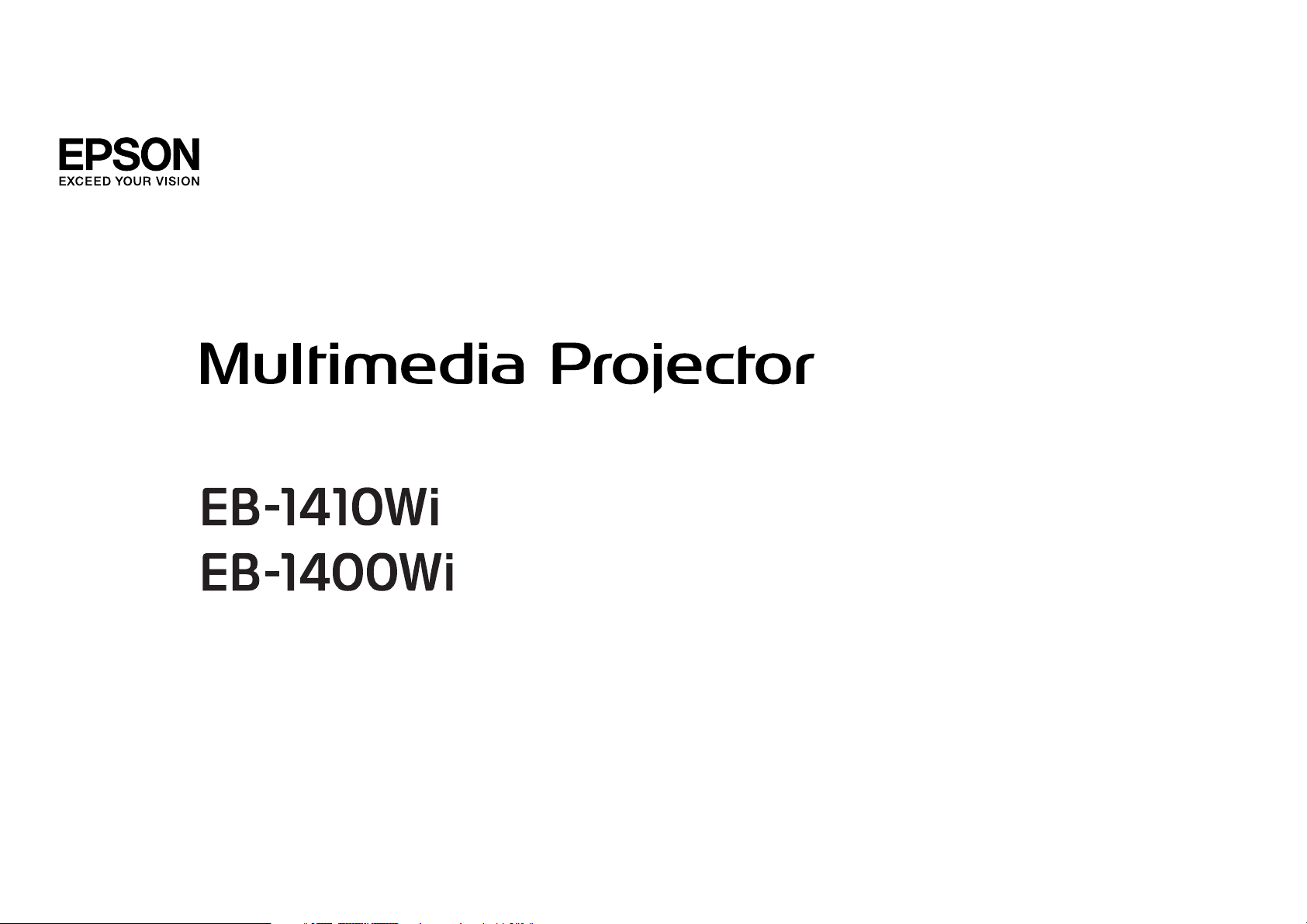
Guia de l’usuari
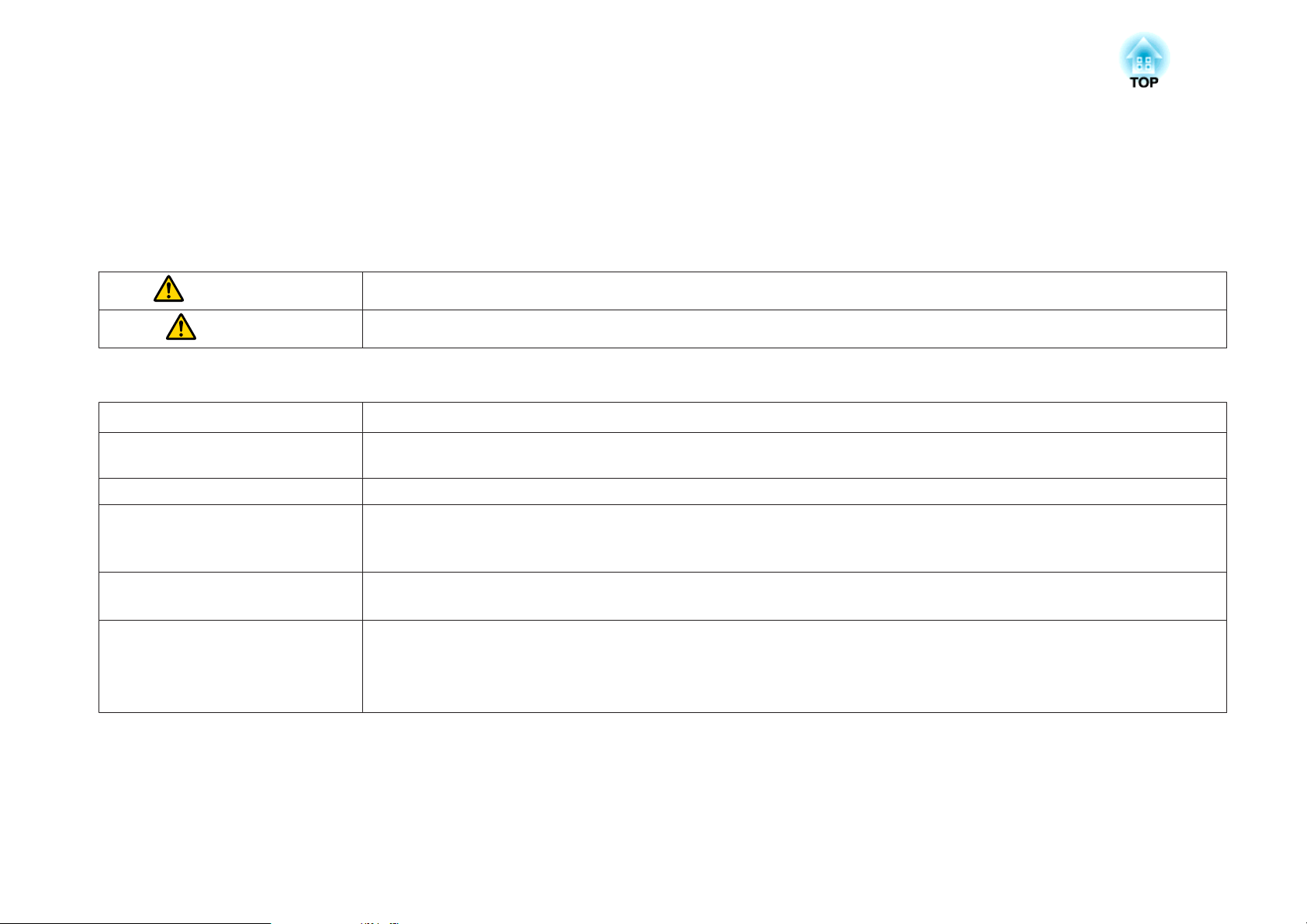
Notacions Utilitzades en Aquesta Guia
• Indicacions de seguretat
La documentació i el projector utilitzen símbols gràfics per a mostrar la forma d’utilitzar amb seguretat el projector.
A continuació es mostren les indicacions i se n'explica el significat. Assegureu-vos que les compreneu del tot abans de continuar llegint la guia.
Advertència
Precaució
• Indicacions d’informació general
Atenció
a
s Indica una pàgina que conté informació detallada sobre un tema.
g
[Nom] Indica el nom dels botons del comandament a distància o del tauler de control.
Nom de menú Indica elements del menú Configuració.
Aquest símbol indica informació que, si s'ignora, pot provocar lesions personals o fins i tot la mort a causa d'una manipulació incorrecta.
Aquest símbol indica informació que, si s’ignorés, podria ocasionar ferides personals o danys materials deguts a la manipulació incorrecta.
Indica procediments que poden causar danys o lesions si no es va amb prou compte.
Indica informació addicional i aspectes que poden ser útils sobre un tema.
Indica que el glossari terminològic inclou una explicació de la paraula o les paraules subratllades que apareixen davant d’aquest símbol.
Consulteu la secció "Glossari" als "Apèndixs".
s "Glossari" pàg.208
Exemple: botó [Esc]
Exemple:
Seleccioneu Lluentor des de Imatge.
Imatge - Lluentor
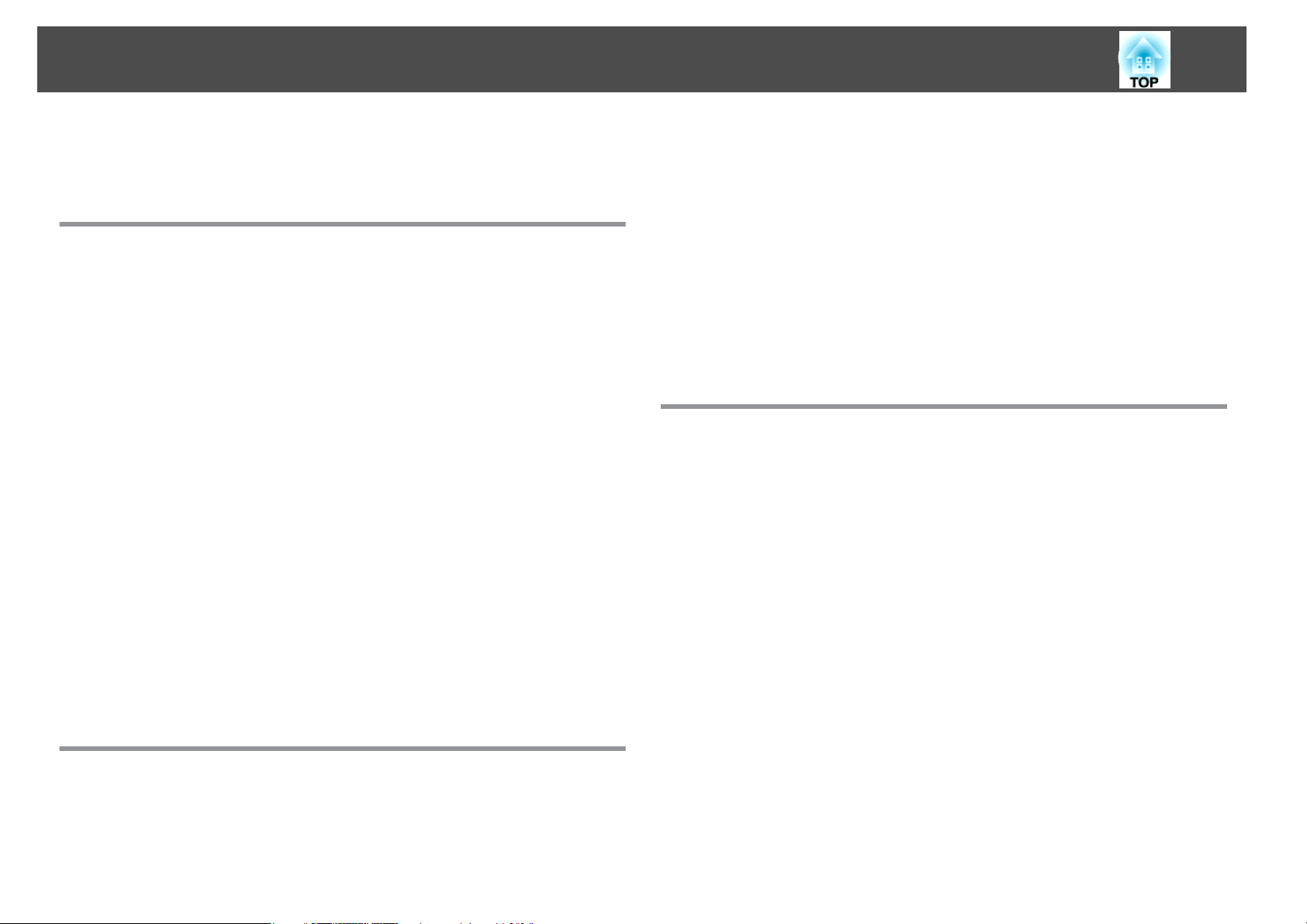
Contents
3
Notacions Utilitzades en Aquesta Guia . ............ 2
Introducció
Característiques del Projector ................................ 9
Interactive Function (Easy Interactive Function).......................... 9
Realitzeu operacions fàcilment amb el Control Pad.......................9
Com connectar-vos a una xarxa i projectar imatges des de la pantalla de l'ordinador
...........................................................9
Projecció simultània de dues imatges (Split Screen).......................9
Noms de components i funcions ............................ 10
Part frontal i Superior...........................................10
Costat .....................................................11
Connexions.................................................12
Base ...................................................... 13
Muntatge dels peus (només els models amb peus inclosos)............... 14
Tauler de control..............................................15
Comand. a distància ............................................16
Substituir les bateries del comandament a distància....................19
Radi operatiu del comandament a distància .........................20
Easy Interactive Pen ............................................20
Com substituir la pila de l'Easy Interactive Pen ........................ 21
Substitució de la punta del llapis Easy Interactive Pen...................22
Portallapis.................................................. 22
Control Pad................................................. 23
Substitució de les bateries del Control Pad..........................24
Preparació del projector
Instal·lació del projector . . . . . . . . . . . . . . . . . . . . . . . . . . . . . . . . . . . . 27
Mètodes d'instal·lació ...........................................27
Equip de connexió ......................................... 29
Com fer connexions amb el projector ................................ 31
Connexió d'un ordinador......................................31
Connexió de fonts d'imatge....................................33
Com connectar dispositius USB ..................................35
Com connectar equip extern.................................... 37
Com connectar un Cable LAN ...................................38
Com instal·lar la unitat LAN sense fils ..............................39
Com connectar al Control Pad..................................... 40
Com connectar en fer servir la funció PC Interactiu .....................40
Com connectar amb USB Display .................................41
Com connectar amb PC Free.................................... 42
Com connectar una impressora.................................. 43
Mètodes de projecció bàsics
Projectar imatges .......................................... 45
De la instal·lació a la projecció.....................................45
Detecció automàtica de senyals d'entrada i canvi de la imatge projectada (Recerca de
Font) ...................................................... 46
Projecció amb USB Display .......................................47
Configuració necessària .......................................47
Requeriments del sistema......................................47
Connectar per primera vegada ..................................48
Desinstal·lar ...............................................49
Ajust de les imatges projectades ............................ 50
Corregeix la distorsió Keystone....................................50
H/V-Keystone..............................................50
Quick Corner ...............................................51
Ajustar la mida de la imatge...................................... 53
Ajustament de la posició de la imatge (canvi d'imatge)....................53
Ajustament de la posició vertical de la imatge (només els models amb peus inclosos)
.......................................................... 54
Augmentar l'alçada de la imatge................................. 54
Baixar l'alçada de la imatge.....................................55
Ajustament de la posició horitzontal de la imatge (només els models amb peus
inclosos) ....................................................55
Corregir l'enfocament ..........................................55
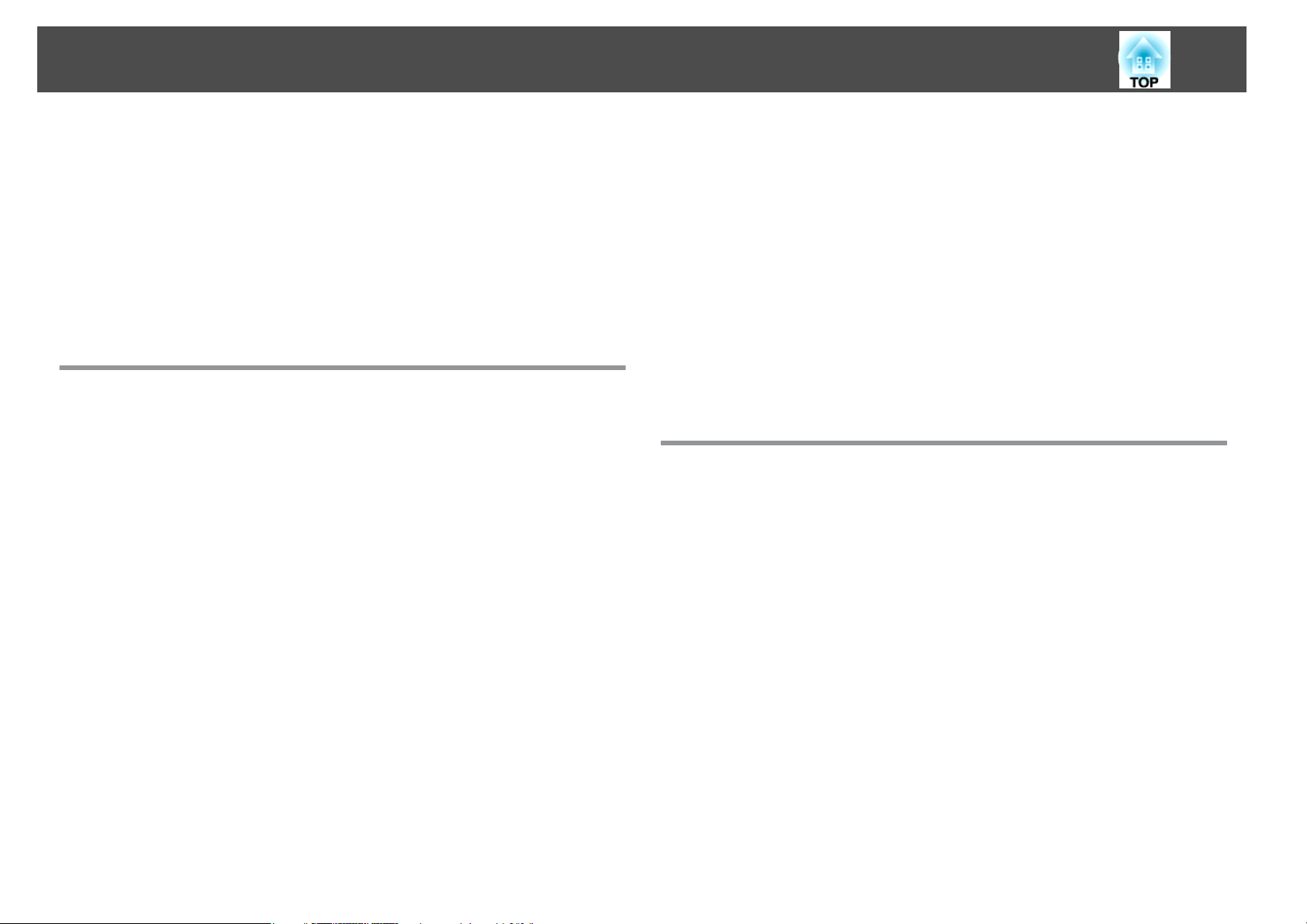
Contents
4
Ajustar el volum ..............................................56
Ajustar la imatge.............................................. 56
Ajust de Matís, Saturació i Lluentor ................................56
Ajust Gamma.............................................. 57
Seleccionar la qualitat de la projecció (Seleccionar el Mode de color)..........57
Configurar Iris automàtic........................................58
Canviar la relació d'aspecte de la imatge projectada ...................... 59
Mètodes de canvi ........................................... 59
Canvi del mode d'aspecte...................................... 59
Interactive Function
Resum de la Interactive Function ............................ 62
Com realitzar diverses tasques amb la Interactive Function .................62
Tres modes..................................................63
Abans de fer servir la Interactive Function ................... 64
Calibratge automàtic...........................................64
Calibratge manual.............................................65
Quan és necessari calibrar el llapis.................................. 66
Com fer servir el llapis ..........................................66
Com dibuixar .............................................. 68
Com dibuixar en la pantalla amb (Mode de pissarra) ......................68
Com iniciar el Mode de pissarra ..................................68
Funcions de la barra d'eines....................................69
Funcions de la barra d'eines inferior ...............................71
Llegiu documents en paper amb un escàner.........................72
Com obrir arxius i llegir-los al Mode de pissarra.......................73
Com dibuixar a la imatge projectada (Annotació PC Free) ..................74
Com iniciar Annotació PC Free ...................................74
Funcions de la barra d'eines....................................75
Funcions de la barra d'eines inferior ...............................77
Com utilitzar els continguts dibuixats ....................... 79
Com desar..................................................79
Per al Mode de pissarra ........................................79
Per a Annotació PC Free .......................................79
Com imprimir................................................ 80
Per al Mode de pissarra ........................................80
Per a Annotació PC Free .......................................81
Com enviar correus electrònics (només Mode de pissarra) ..................81
Com utilitzar un ordinador des de la pantalla projectada (PC
Interactiu) ................................................ 83
Preparació del projector......................................... 83
Instal·leu el Easy Interactive Driver (només Mac OS X) ...................84
Com passar a PC Interactiu....................................... 85
Ajustament de l'àrea de funcionament del llapis ........................86
Ajust manual de l'àrea del llapis ..................................86
Funcions Útils
Funcions de projecció ...................................... 89
Projecció simultània de dues imatges (Split Screen)......................89
Fonts d'entrada per a la projecció en pantalla dividida..................89
Procediments operatius.......................................90
Fent servir la funció interactiva..................................92
Limitacions durant la projecció en pantalla dividida ....................94
Com projectar imatges emmagatzemades a un dispositiu d'emmagatzematge USB
(PC Free)................................................... 94
Especificacions per als fitxers que es poden projectar fent servir PC Free......94
Exemples de PC Free .........................................96
Mètodes de funcionament de PC Free.............................96
Projectar les imatges o pel·lícules seleccionades .......................99
Projecció de fitxers PDF....................................... 99
Projectar arxius d'imatge d'una carpeta en seqüència (Presentació) . . . . . . . . . 101
Veure un escenari .......................................... 102
Operacions durant la reproducció d'un escenari......................102
Ajusts de visualització d'imatge i ajusts de funcionament de Presentació . . . . . 103
Amagar la imatge i el so temporalment (Pausa A/V) ..................... 104
Congelació de la imatge (Congelar)................................ 104
Funció de punter (Punter)....................................... 105
Ampliar una part de la imatge (E-Zoom) ............................. 106
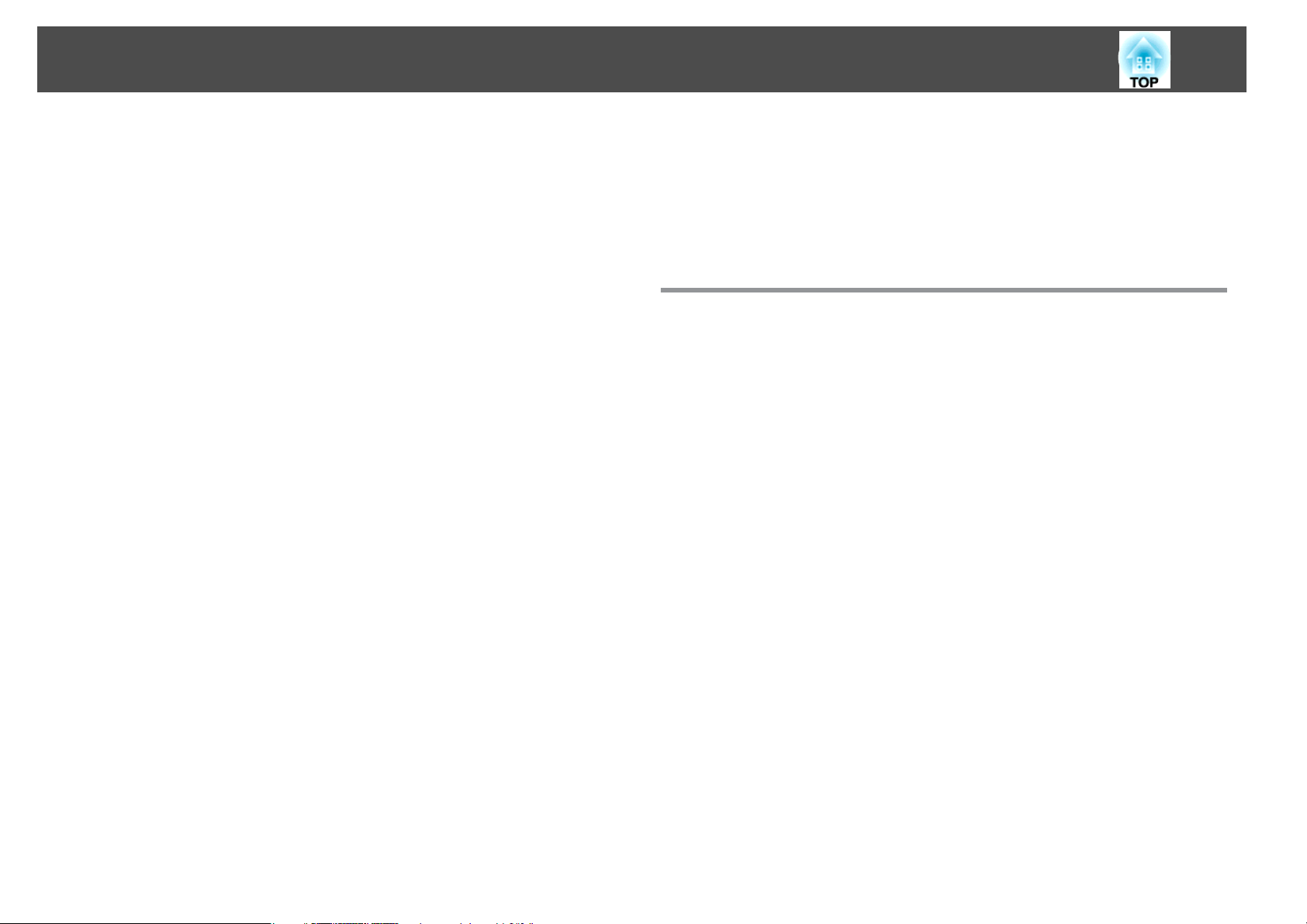
Contents
5
Fer servir el comandament a distància per a dirigir el cursor (Ratolí sense fil)..... 107
Desar un Logotip de l’usuari ..................................... 108
Desar Patró d’Usuari ...........................................110
Funcions de Seguretat .................................... 112
Gestionar usuaris (Contrasenya protegida) ........................... 112
Tipus de Contrasenya protegida ................................ 112
Configuració de Contrasenya protegida ........................... 112
Introduir la Contrasenya...................................... 113
Restricció del funcionament (Bloq. Panell control)...................... 114
Bloqueig Antirobatori..........................................115
Instal·lar el bloqueig de cable.................................. 115
Funcions de xarxa ........................................ 116
Com fer servir la funció interactiva amb una xarxa...................... 116
Com començar............................................ 116
Restriccions .............................................. 116
Projectar amb "Connecta't a un projector de xarxa"......................116
Establir una connexió WPS (Wi-Fi Protected Setup) amb un punt d'accés de LAN sense
fils ...................................................... 118
Mètode de configuració de connexió............................. 118
Supervisió i control ....................................... 120
Sobre EasyMP Monitor ......................................... 120
Canviar els ajustos utilitzant un navegador web (Control Web)..............120
Configuració del projector .................................... 120
Mostrar Pantalla Control Web .................................. 121
Mostrar la pantalla Web Remote ................................ 121
Configuració dels certificats ................................... 123
Notes sobre HTTP segur ...................................... 123
Llista de certificats compatibles................................. 124
Utilitzar la funció Notificació Mail per a comunicar problemes .............. 124
Correu de notificació d’error de lectura ............................ 124
Administració utilitzant SNMP .................................... 125
Ordres ESC/VP21 ............................................. 125
Llista d’ordres............................................. 125
Diagrames de col·locació dels Cables............................. 126
Sobre PJLink ................................................ 127
Sobre Crestron RoomView
..................................... 127
®
Operació d'un projector des de l'ordinador......................... 128
Ajust de la programació........................................ 131
Mètodes de configuració..................................... 131
Rellotge................................................. 132
Planificació ............................................... 132
Menú Configuració
Utilitzar el menú menú Configuració ....................... 134
Llista de Funcions ........................................ 135
Taula del menú Configuració .....................................135
Menú Xarxa.............................................. 136
Menú Imatge............................................... 137
Menú Senyal ................................................138
Menú Ajustos ............................................... 140
Menú Ampliada ..............................................142
Elements de configuració de l'Easy Interactive Function................ 144
Paràmetres de la pissarra ..................................... 144
Menú Xarxa ................................................ 148
Notes sobre com utilitzar el menú Xarxa ........................... 149
Funcionament del teclat en pantalla .............................. 149
Menú Bàsic ............................................... 150
Menú LAN sense fil ..........................................150
Menú Seguretat ........................................... 153
Menú LAN amb cabl .........................................155
Menú Config. administrador ................................... 156
Menú Reinicialitzar ..........................................160
Menú Informació (Només Pantalla)................................. 160
Menú Reinicialitzar ............................................162
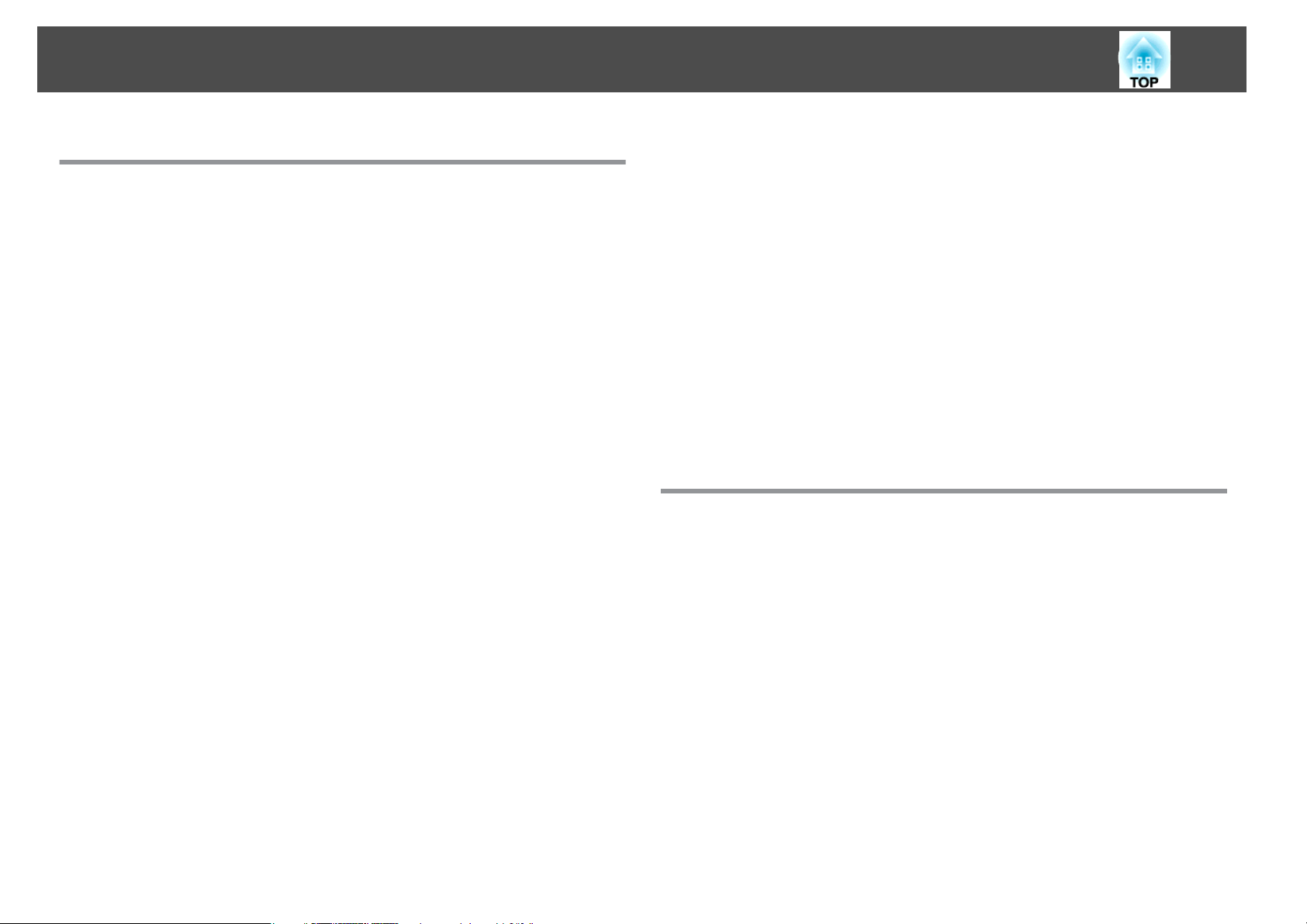
Contents
6
Detecció d’Errors
Utilitzar l’Ajuda .......................................... 164
Solució dels problemes ................................... 165
Lectura dels Indicadors......................................... 165
Si els indicadors no són d’ajuda ................................... 169
Problemes relacionats amb les imatges.............................. 170
No es veu cap imatge ........................................170
Le s imat ges en movim ent no es v euen (l a part de la i matge en m ovime nt es to rna
negra).................................................. 171
La projecció s’atura automàticament............................. 171
Apareix el missatge No Suportat ................................ 171
Apareix el missatge Sense senyal................................ 172
Les imatges es veuen borroses, desenfocades o distorsionades........... 172
Les imatges presenten interferències o distorsions.................... 173
El cursor del ratolí parpelleja (només quan projecteu amb USB Display) . . . . . . 174
La imatge està tallada (gran) o és petita, o l'aspecte no és l’adequat, o se li ha donat
la volta a la imatge ..........................................174
Els colors de la imatge no són correctes............................175
Les imatges són fosques...................................... 175
Problemes en començar la projecció................................176
El projector no s’engega ...................................... 176
Problemes amb la Interactive Function .............................. 176
No es pot utilitzar la funció de dibuix del projector.................... 176
No es pot fer servir com a ratolí i dibuixar mitjançant la connexió a un ordinador
........................................................177
Es visualitza el missatge S'ha produït un error a l'Easy Interactive Function. . . . 177
El ratolí de l'ordinador no funciona correctament ..................... 177
El llapis Easy Interactive Pen no funciona........................... 178
El tems de resposta de l'Easy Interactive Pen és massa..................178
El punt no passa a la posició següent ............................. 179
El punt es mou automàticament ................................ 179
No es poden fer operacions mentre es captura, s'imprimeix o es desa . . . . . . . 179
No es pot enganxar la captura de la pantalla projectada correctament....... 179
No es pot imprimir correctament ................................ 180
No es pot escanejar correctament ............................... 180
La data i hora no són correctes i els paràmetres d'emmagatzematge intern no es
reflecteixen correctament .....................................180
No s'hi pot canviar la font..................................... 180
Altres problemes............................................. 181
No se sent cap so o el so és fluix................................. 181
Hi ha soroll a l'àudio (només amb projeccions amb USB Display) ...........181
El comandament a distància no funciona .......................... 182
Vull canviar l’idioma dels missatges i dels menús..................... 182
No funciona la configuració de l'autenticació de xarxa LAN sense fils........ 182
No es reben missatges de correu electrònic encara que es produeixi un error al
projector ................................................ 183
La bateria per mantenir l'hora s'està esgotant. apareix a la pantalla . . . . . . . . . 183
Els noms dels fitxers d'imatge no es mostren correctament a PC Free . . . . . . . 183
No es pot canviar la configuració utilitzant un navegador web ............ 184
Sobre Event ID ........................................... 185
Manteniment
Netejar .................................................. 188
Netejar la superfície del projector .................................. 188
Netejar la finestra de projecció ....................................188
Netejar el sensor d'obstacles..................................... 188
Netejar el filtre d'aire.......................................... 189
Substituir els Consumibles ................................ 190
Substituir la làmpada.......................................... 190
Període de substitució de la làmpada............................. 190
Com substituir la làmpada ..................................... 191
Reinicialitzar les hores de la làmpada ............................. 193
Substituir el filtre d’aire.........................................194
Període de substitució del filtre d’aire ............................. 194
Com substituir el filtre d’aire................................... 194
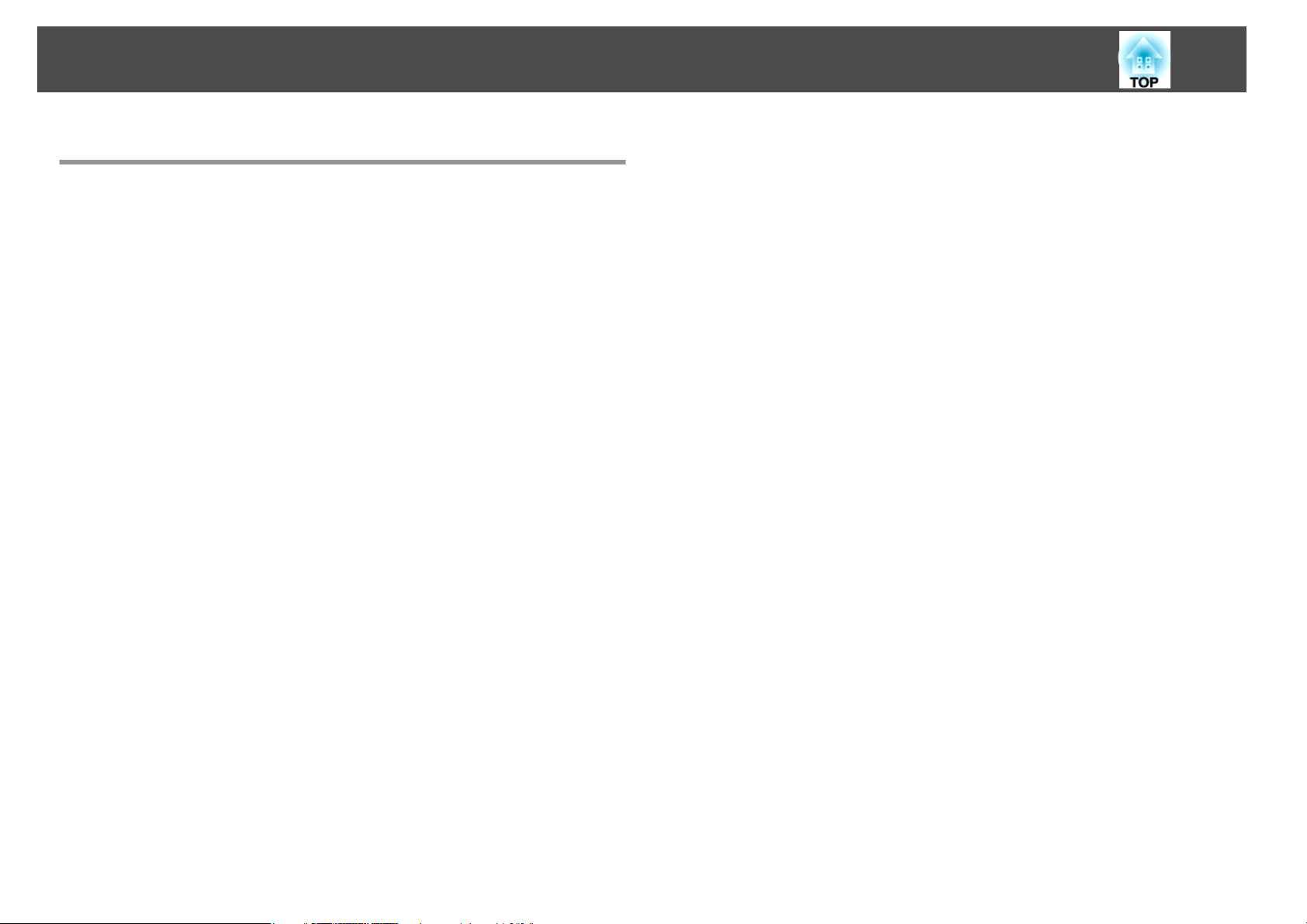
Contents
Apèndix
Accessoris Opcionals i Productes Consumibles .............. 198
Accessoris Opcionals .......................................... 198
Consumibles................................................ 198
Mida de Pantalla i Distància de Projecció ................... 199
Pantalles de monitor admeses ............................. 201
Resolucions compatibles....................................... 201
Senyals d’ordinador (RGB analògica) .............................. 201
Vídeo de components ....................................... 201
Vídeo compost ............................................ 201
Senyal d'entrada del port HDMI i DisplayPort........................201
Especificacions ........................................... 203
Especificacions Generals del Projector ...............................203
Aspecte .................................................. 206
7
Glossari .................................................. 208
Notes Generals ........................................... 210
Reglamentació de la normativa Wireless Telegraphy Act.................. 210
Sobre les notacions ........................................... 210
Avís General: ................................................211
Índex .................................................... 212
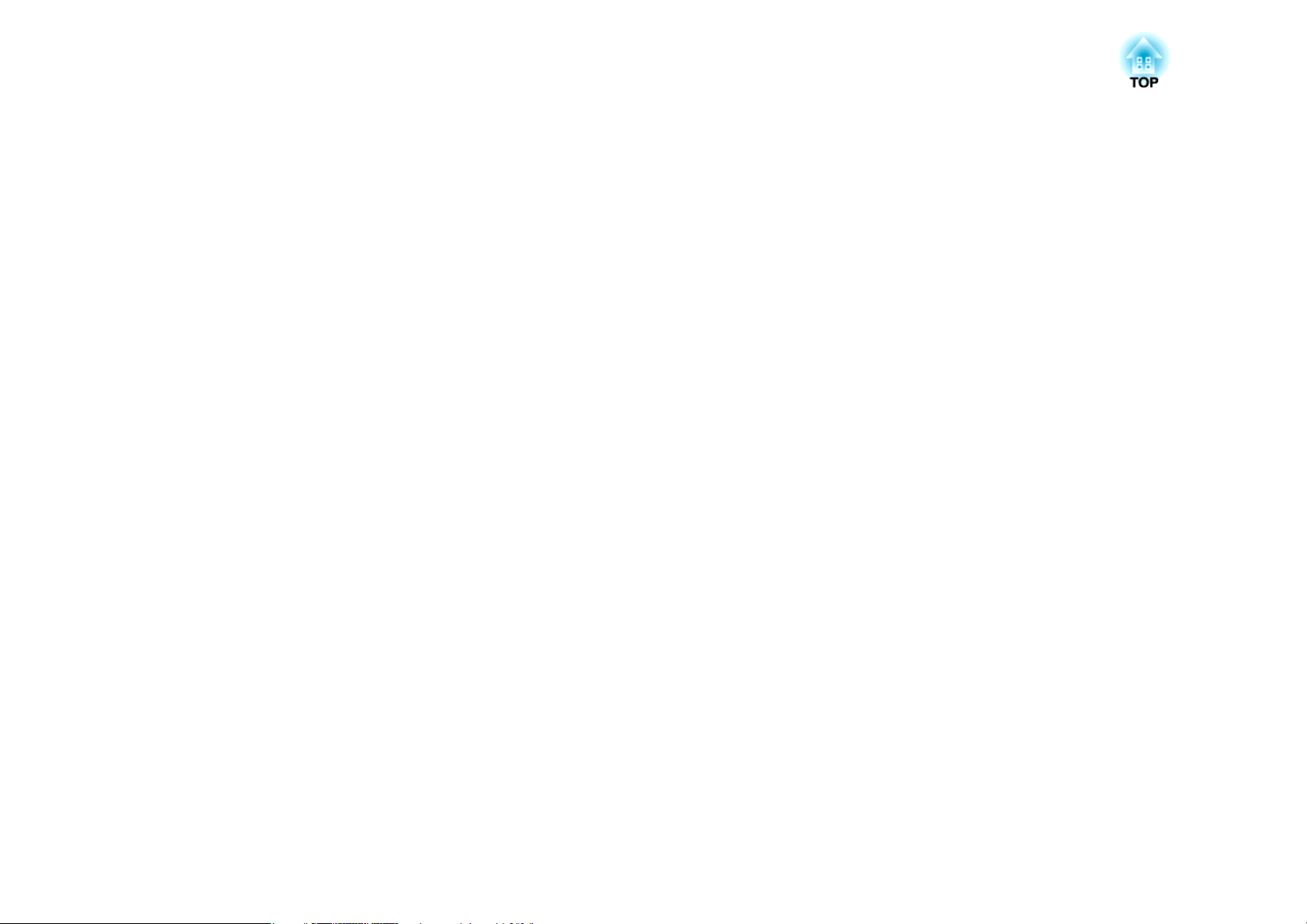
Introducció
Aquest capítol explica les característiques del projector i els noms dels components.
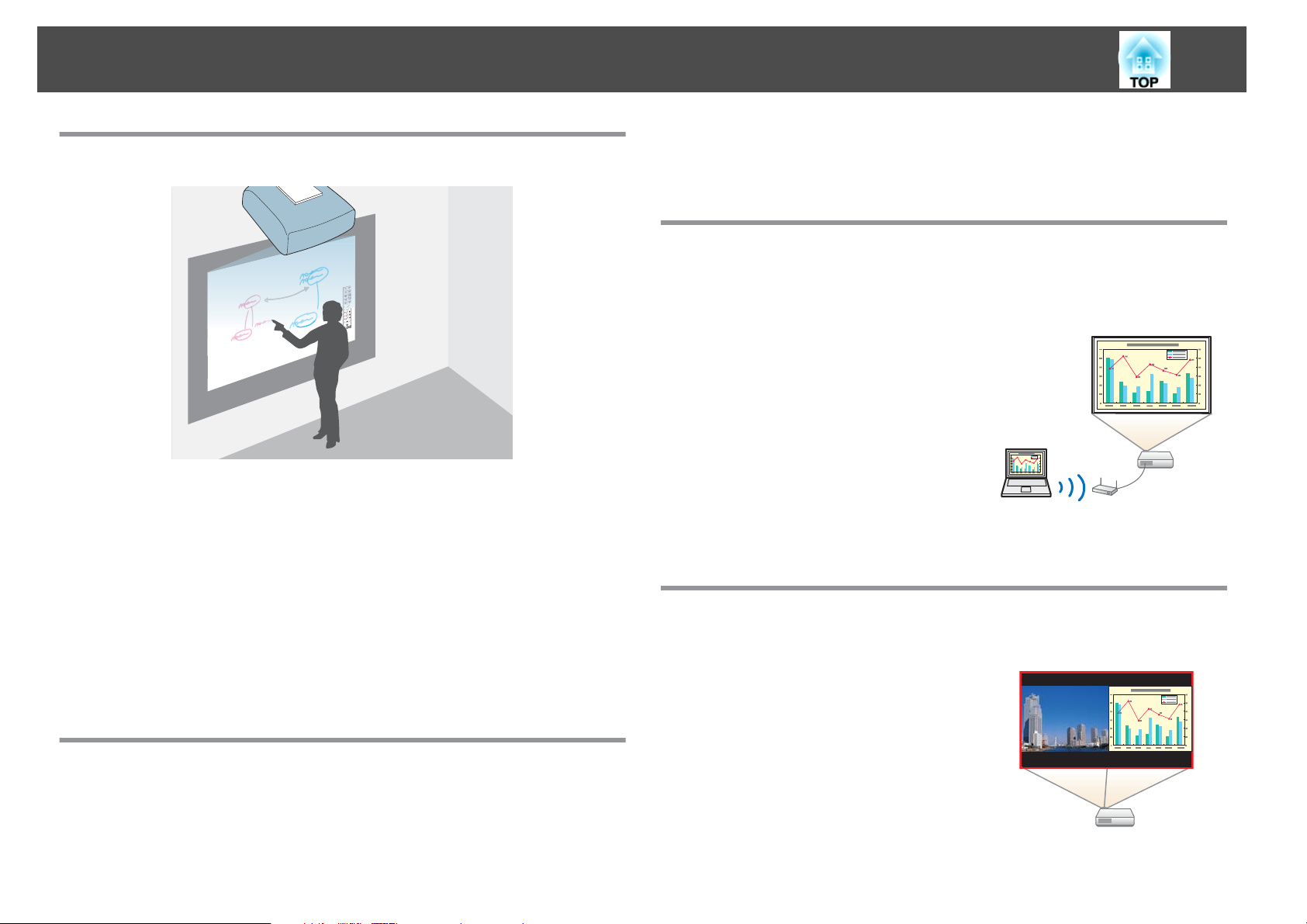
Característiques del Projector
Interactive Function (Easy Interactive Function)
Podeu fer les següents operacions amb el llapis electrònic (Easy Interactive
Pen).
• Dibuixeu en pantalles planes com ara pissarres blanques
• Dibuixeu sobre els documents projectats
• Feu-lo servir com a ratolí d'ordinador sobre la pantalla projectada
• Llegiu documents en paper amb un escàner
• Guardeu la pantalla projectada
• Imprimiu la pantalla projectada
• Afegiu la pantalla projectada a un correu electrònic i envieu-la
s
"Interactive Function" pàg.61
Realitzeu operacions fàcilment amb el Control Pad
En instal·lar el Control Pad inclòs, podeu realitzar fàcilment operacions
freqüents com ara engegar i desconnectar el projector, i canviar-ne la font.
També podeu connectar-hi un dispositiu d'emmagatzematge USB per a una
impressora, etc.
9
s
"Control Pad" pàg.23
s
"Com connectar al Control Pad" pàg.40
Com connectar-vos a una xarxa i projectar imatges des de la pantalla de l'ordinador
Amb una connexió a la xarxa, podeu realitzar les següents operacions.
Podeu connectar el projector a un ordinador en
una xarxa i projectar la pantalla de l'ordinador
amb el EasyMP Network Projection inclòs
(software d'aplicació).
s Guia de funcionament de l'EasyMP Network
Projection
Els continguts dibuixats amb la funció
interactiva també es poden projectar amb
projectors a altres sales de conferències.
s "Com fer servir la funció interactiva amb una
xarxa" pàg.116
Projecció simultània de dues imatges (Split Screen)
Aquesta funció divideix la pantalla projectada
en dues parts i projecta dos tipus d'imatge, l'un al
costat de l'altre. Amb la projecció simultània
d'imatges de dues fonts en una pantalla podreu
augmentar l'impacte del vostre missatge o
proposta durant les videoconferències o
presentacions.
s "Projecció simultània de dues imatges (Split
Screen)" pàg.89
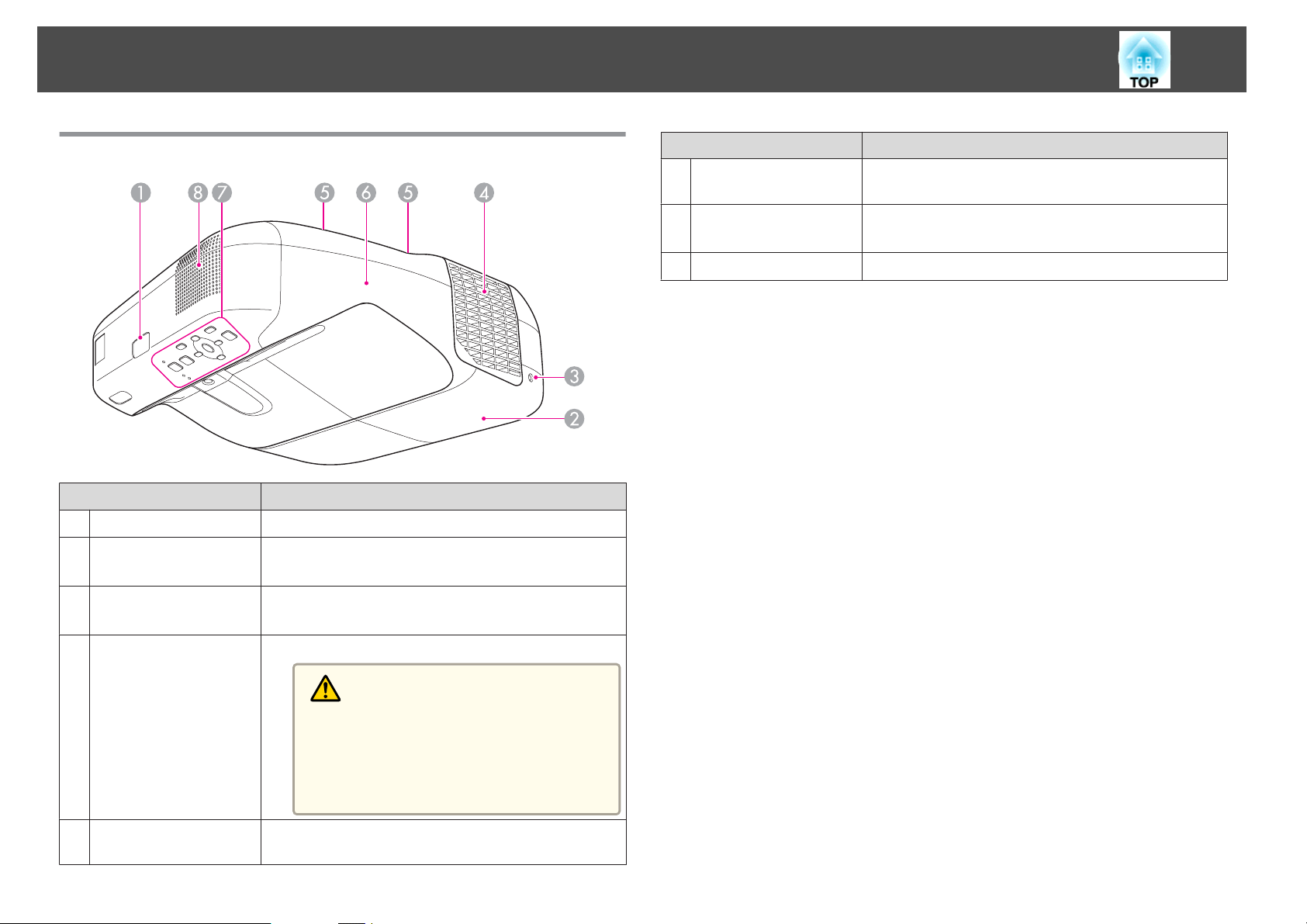
Noms de components i funcions
10
Part frontal i Superior
Nom Funció
Receptor remot
A
Coberta de la làmpada
B
Rep els senyals del comandament a distància.
Obriu quan hagueu de substituir la làmpada del projector.
s "Substituir la làmpada" pàg.190
Nom Funció
Coberta del cable
F
Tauler de control
G
Altaveu
H
Per obrir-la, afluixeu els dos cargols quan feu la connexió a
un port d'entrada o instal·leu la unitat LAN sense fil.
Opera el projector.
s "Tauler de control" pàg.15
Emet l’àudio.
Cargol de fixació de la
C
coberta de la làmpada
Sortida d'aire
D
Caragols de fixació de
E
la coberta del cable
Cargol per fixar la coberta de la làmpada.
s "Substituir la làmpada" pàg.190
Sortida d’aire per refredar l’interior del projector.
Precaució
Durant la projecció, no acosteu la cara ni les mans
a la sortida d'aire, ni deixeu a prop objectes que es
puguin deformar o espatllar a causa de l'escalfor.
L'aire calent de la sortida d'aire podria provocar
cremades, deformacions o accidents.
Cargols per fixar la coberta del cable.
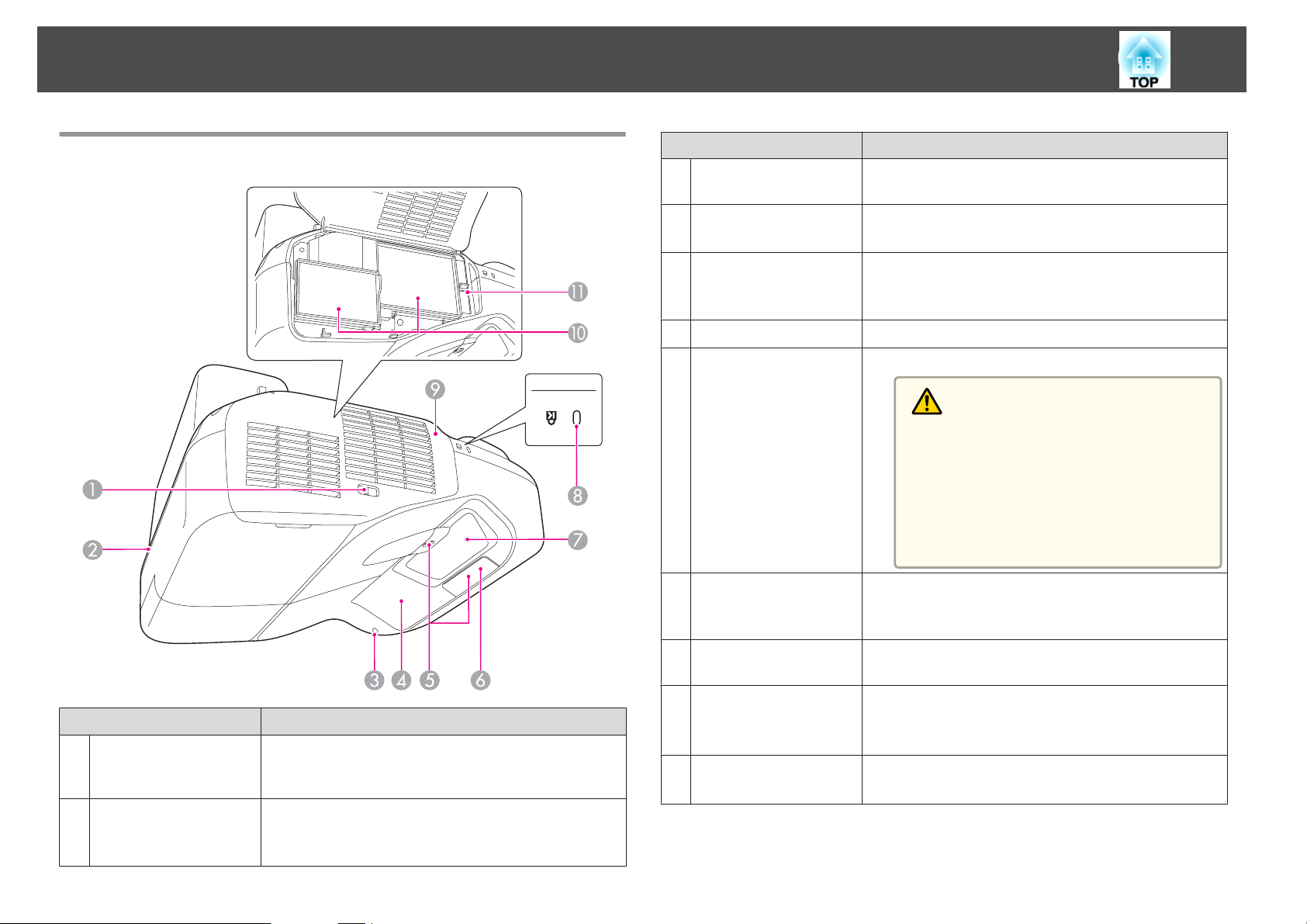
Noms de components i funcions
11
Costat
Nom Funció
Indicador de la LAN
C
sense fil
Receptor de Easy
D
Interactive Function
Sensor d'obstacles
E
Receptor remot
F
Finestra de projecció
G
Ranura de seguretat
H
Indica l'estat d'accés a la unitat LAN sense fil inclosa.
Rep les senyals des de l'Easy Interactive Pen.
s "Interactive Function" pàg.61
Detecta els obstacles que interfereixen a l'àrea de
projecció.
s "Netejar el sensor d'obstacles" pàg.188
Rep els senyals del comandament a distància.
Projecta les imatges.
Advertència
• No mireu directament a la finestra de projecció
mentre s'estigui projectant.
• No col·loqueu objectes ni apropeu les mans a la
finestra de projecció. Podrien produir-se cre‐
mades o incendis, o l'objecte es podria deformar,
perquè aquesta zona assoleix una alta tempera‐
tura a causa de la llum de projecció concentrada.
La ranura de seguretat és compatible amb el sistema
Microsaver Security System fabricat per Kensington.
s "Bloqueig Antirobatori" pàg.115
Nom Funció
Palanca per
A
obrir/tancar l a tapa del
filtre d'aire
Punt d’instal·lació del
B
cable de seguretat
Obre i tanca la coberta del filtre d’aire.
Passeu un cable de bloqueig disponible al mercat per
aquest punt i bloquegeu-lo a la seva posició.
s "Instal·lar el bloqueig de cable" pàg.115
Tapa del filtre d'aire
I
Entrada d’aire
J
(filtre d'aire)
Palanca d'enfocament
K
Obriu-la per canviar el filtre d'aire o fer servir la palanca
d'enfocament.
Aspira aire per a refrigerar l’interior del projector.
s "Netejar el filtre d'aire" pàg.189
"Substituir el filtre d’aire" pàg.194
s
Ajusta l'enfocament de la imatge.
Obriu la tapa del filtre d'aire per fer-la servir.
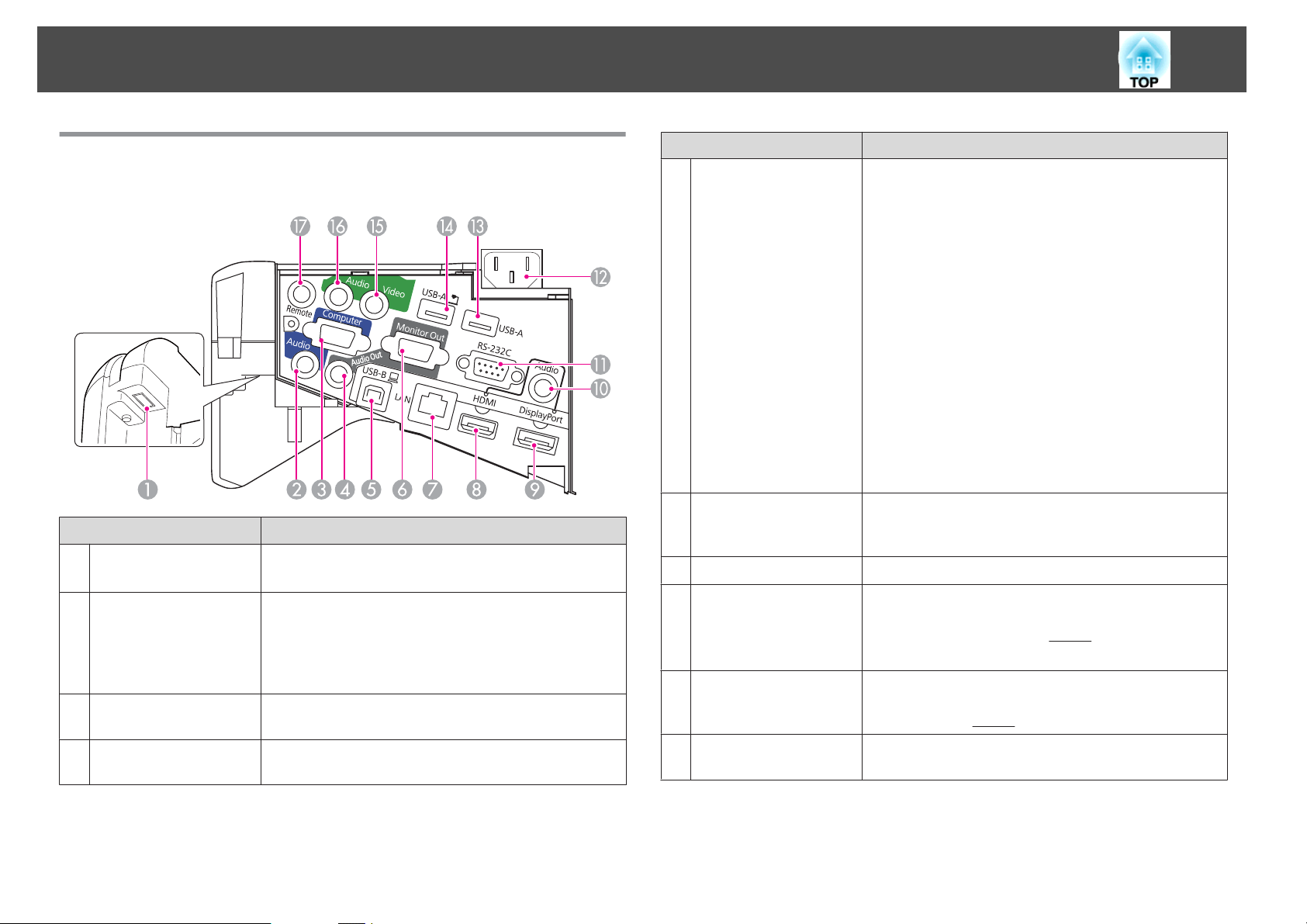
Noms de components i funcions
12
Connexions
A sota de la coberta del cable s'hi troben els ports següents.
Nom Funció
Secció d’instal·lació de
A
la unitat LAN sense fils
Port Audio1
B
Port Computer
C
Port Audio Out
D
Instal·leu-hi la unitat LAN sense fils inclosa.
s "Com instal·lar la unitat LAN sense fils" pàg.39
• Introdueix àudio des de l'equip connectat al port
Computer.
• Introdueix àudio des d'altres dispositius quan es
projecten imatges des del dispositiu connectat al port
USB-A.
Envia senyals d’imatge d’un ordinador y vídeo component
des d’altres fonts de vídeo.
Envia àudio des de la imatge projectada actualment a un
altaveu extern.
Port USB-B
E
Port Monitor Out
F
Port LAN
G
Port HDMI
H
DisplayPort
I
Port Audio3
J
Nom Funció
• Connecta el projector a un ordinador a través del cable
USB inclòs i projecta les imatges de l'ordinador.
"Projecció amb USB Display" pàg.47
s
• Connecta el projector a un ordinador a través del cable
USB inclòs, per fer servir la funció Ratolí sense fil.
s "Fer servir el comandament a distància per a
dirigir el cursor (Ratolí sense fil)" pàg.107
• Connecta el projector a un ordinador a través del cable
USB inclòs per fer servir l'Easy Interactive Pen com un
ratolí o com un llapis per a dibuixar a la imatge
projectada.
s "Com utilitzar un ordinador des de la pantalla
projectada (PC Interactiu)" pàg.83
• En connectar el projector al Control Pad amb el cable
USB inclòs, podeu connectar-vos a un ordinador amb el
Control Pad.
s "Com connectar al Control Pad" pàg.40
Emet senyals RGB analògiques des del port Computer a un
monitor extern. No podeu emetre senyals que es reben des
d'altres ports o senyal de vídeo de components.
Connecta un cable LAN per a connectar a una xarxa.
Introdueix els senyals de vídeo provinents d’equips de
vídeo i ordinadors compatibles amb HDMI. Aquest
projector és compatible amb
s "Equip de connexió" pàg.29
Introdueix els senyals de vídeo dels ordinadors
compatibles amb DisplayPort. Aquest projector és
compatible amb
Introdueix àudio a la font Ampliada - Conf. entrada
àudio.
HDCPg.
HDCPg.
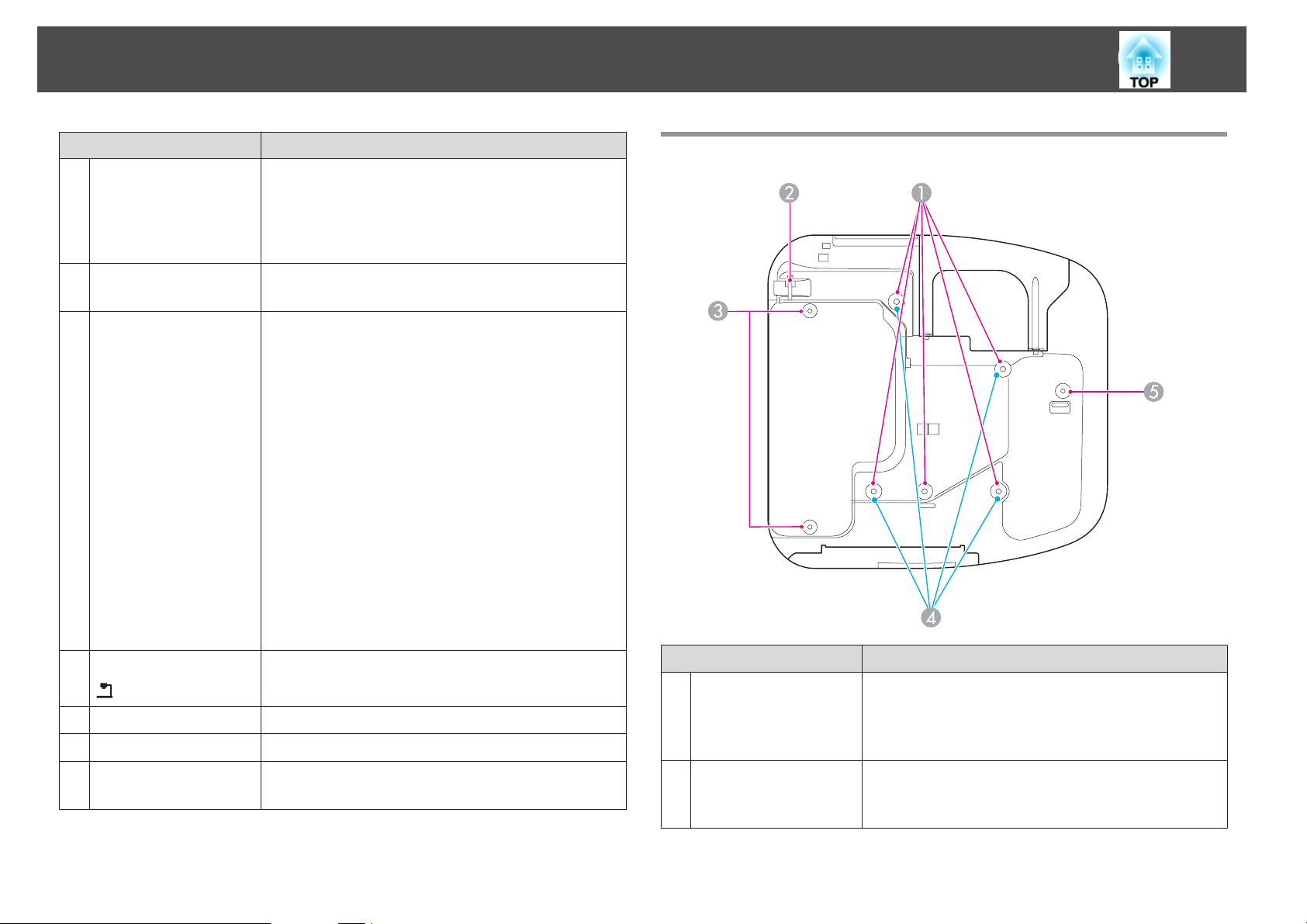
Noms de components i funcions
13
Port RS-232C
K
Presa de corrent
L
Port USB-A
M
Port USB-A
N
Port Video
O
Port Audio2
P
Port Remote
Q
Nom Funció
Per a controlar el projector des d’un ordinador,
connecteu-lo a l’ordinador amb un cable RS-232C. Aquest
port té funcionalitat de control i normalment no s’ha de fer
servir.
s "Ordres ESC/VP21" pàg.125
Connecta el cable d’alimentació al projector.
s "De la instal·lació a la projecció" pàg.45
• S'hi connecta un dispositiu d'emmagatzematge USB o
una càmera digital i projecta fitxers PDF, pel·lícules o
imatges mitjançant PC Free.
s "Com projectar imatges emmagatzemades a un
dispositiu d'emmagatzematge USB (PC Free)"
pàg.94
• En connectar una dispositiu d'emmagatzematge USB,
podeu emmagatzemar i veure continguts dibuixats amb
la funció interactiva.
s "Com utilitzar els continguts dibuixats"
pàg.79
• Podeu connectar-hi impressores per USB.
• En connectar el projector al Control Pad amb el cable
USB inclòs, podeu connectar-vos a un dispositiu
d'emmagatzematge USB o a una impressora amb el
Control Pad.
s "Com connectar al Control Pad" pàg.40
Connecta la Càmera de documents opcional. Aquest port
no es pot utilitzar per projectar amb altres dispositius.
Envia els senyals de vídeo compost de les fonts de vídeo.
Introdueix àudio des d'un equip connectat al port Video.
Connecta al Control Pad.
s "Control Pad" pàg.23
Base
Nom Funció
Punts de fixació del
A
suport per a sostre
(cinc punts)
Punt d’instal·lació del
B
cable de seguretat
Fixeu-hi el Suport de sostre opcional quan vulgueu penjar
el projector del sostre.
s "Instal·lació del projector" pàg.27
s "Accessoris Opcionals" pàg.198
Passeu un cable de bloqueig disponible al mercat per
aquest punt i bloquegeu-lo a la seva posició.
s "Instal·lar el bloqueig de cable" pàg.115
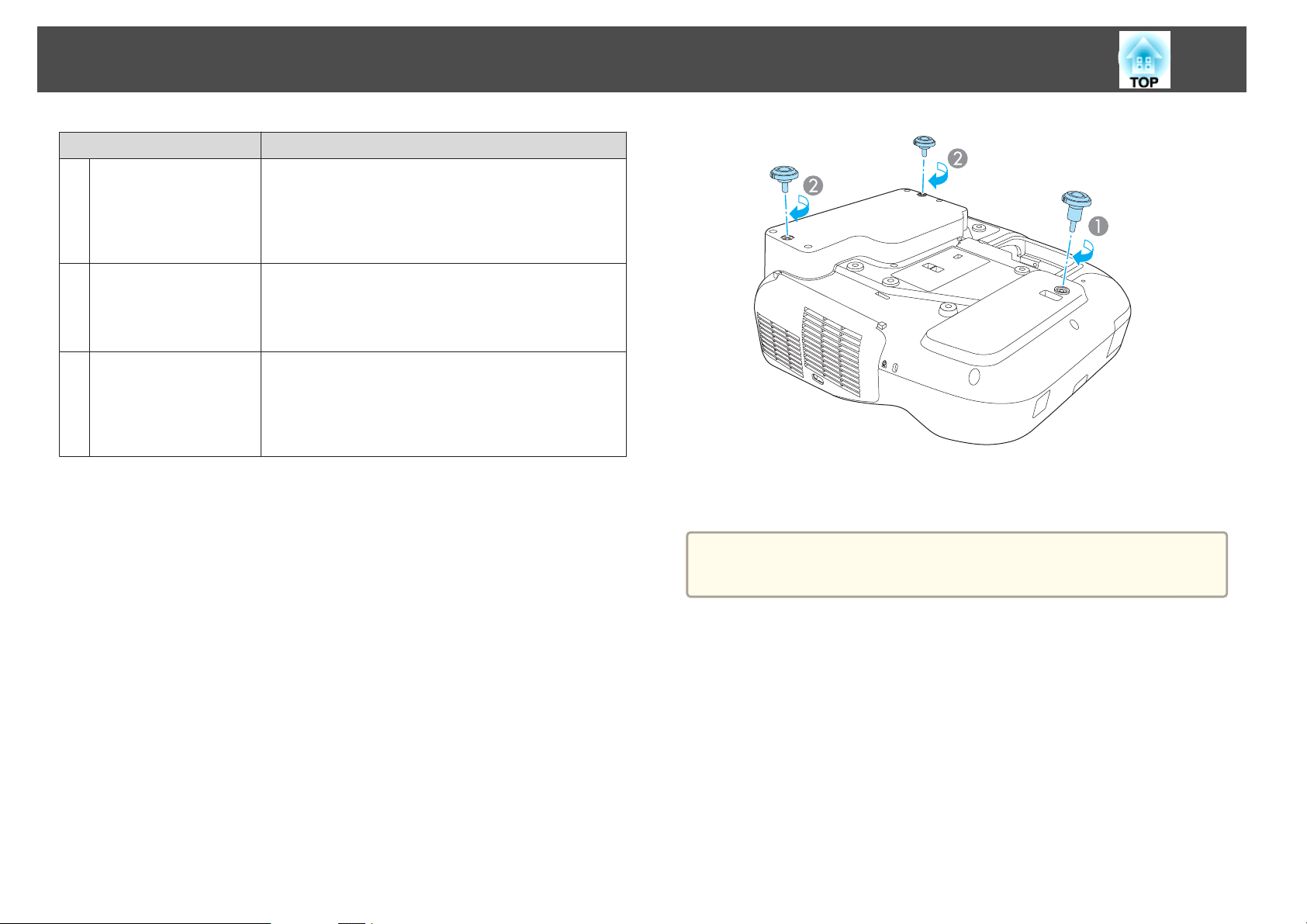
Noms de components i funcions
Nom Funció
Punts de fixació del
C
peu posterior (dos
punts)
Munteu els peus per utilitzar el projector a sobre d'una
superfície com, per exemple, un escriptori. (Només els
models amb peus inclosos)
s "Muntatge dels peus (només els models amb peus
inclosos)" pàg.14
14
Punts de fixació del
D
suport per a paret
(quatre punts)
Punt de fixació del peu
E
frontal
Fixeu-hi la placa d'instal·lació per a muntar a una paret.
(Només els models amb placa d'instal·lació inclosa)
s Guia d'instal·lació
s "Accessoris Opcionals" pàg.198
Munteu el peu amb un separador per utilitzar el projector
a sobre d'una superfície com, per exemple, un escriptori.
(Només els models amb peus inclosos)
s "Muntatge dels peus (només els models amb peus
inclosos)" pàg.14
Muntatge dels peus (només els models amb peus inclosos)
Inseriu els peus als punts de fixació del peu.
Inseriu el peu amb el separador al punt de fixació del peu frontal.
A
Inseriu els peus posteriors (2 unitats) als punts de fixació del peu.
B
Podeu instal·lar aquest projector en posició vertical sobre un escriptori.
a
s "Mètodes d'instal·lació" pàg.27
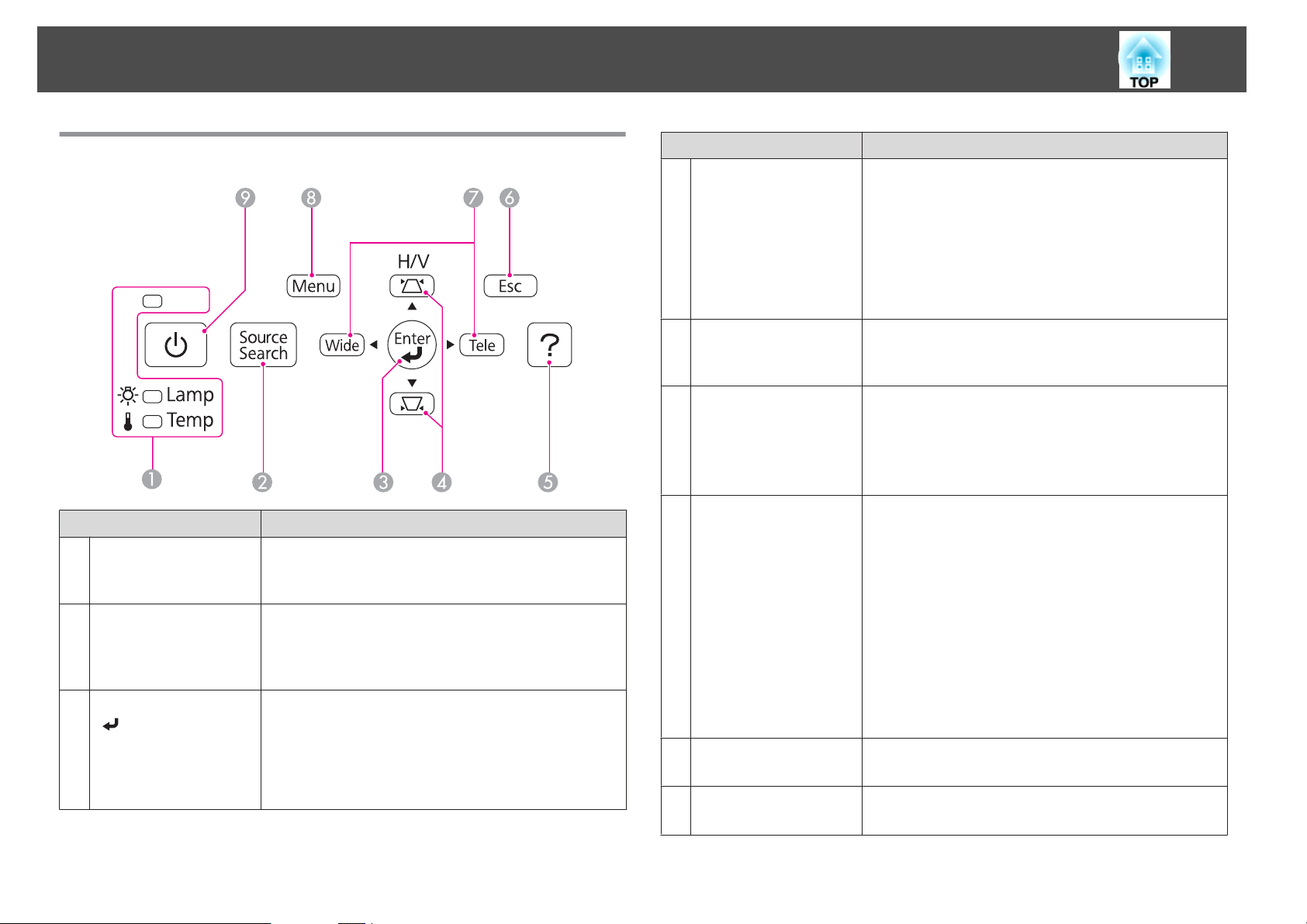
Noms de components i funcions
15
Tauler de control
Nom Funció
Indicadors d'estat
A
Botó [Source Search]
B
Botó [Enter]
C
[
]
Indiquen l'estat del projector mitjançant colors i llum
continua o intermitent.
s "Lectura dels Indicadors" pàg.165
Canvia a la imatge del port d'entrada des del qual s'estan
introduint els senyals de vídeo.
s "Detecció automàtica de senyals d'entrada i canvi de la
imatge projectada (Recerca de Font)" pàg.46
• Quan apareix el menú Configuració o una pantalla
d'Ajut, accepta i introdueix la selecció actual i passa al
següent nivell.
• Si es prem mentre es projecten els senyals RGB analògics
des del port Computer, podeu optimitzar
automàticament Tracking, Sync. i Posició.
Nom Funció
Botó [w][v]
D
Botó [Help]
E
Botó [Esc]
F
Botons [Tele]/[Wide]
G
Botó [Menu]
H
Botó [t]
I
• Visualitza la pantalla Keystone.
s "H/V-Keystone" pàg.50
• Si es premen quan es mostra un menú de Configuració o
una pantalla d’Ajut, aquests botons seleccionen
elements del menú i valors d’ajust.
s "Utilitzar el menú menú Configuració"
pàg.134
s "Utilitzar l’Ajuda" pàg.164
Mostra i tanca la pantalla d'ajuda que indica com
solucionar els problemes que sorgeixin.
s "Utilitzar l’Ajuda" pàg.164
• Atura la funció actual.
• Si es prem quan es mostra el menú Configuració, passa
al nivell de menú anterior.
s "Utilitzar el menú menú Configuració"
pàg.134
• Ajusta la mida de la pantalla de projecció. Premeu el
botó [Tele] per reduir la mida de la pantalla de projecció
i premeu el botó [Wide] per augmentar-la.
• Corregeix la distorsió keystone horitzontal quan es
mostra la pantalla Keystone.
s "H/V-Keystone" pàg.50
• Si es premen quan es mostra un menú de Configuració o
una pantalla d’Ajut, aquests botons seleccionen
elements del menú i valors d’ajust.
s "Utilitzar el menú menú Configuració"
pàg.134
"Utilitzar l’Ajuda" pàg.164
s
Mostra i tanca el menú de Configuració.
s "Utilitzar el menú menú Configuració" pàg.134
Engega i apaga el projector.
s "De la instal·lació a la projecció" pàg.45
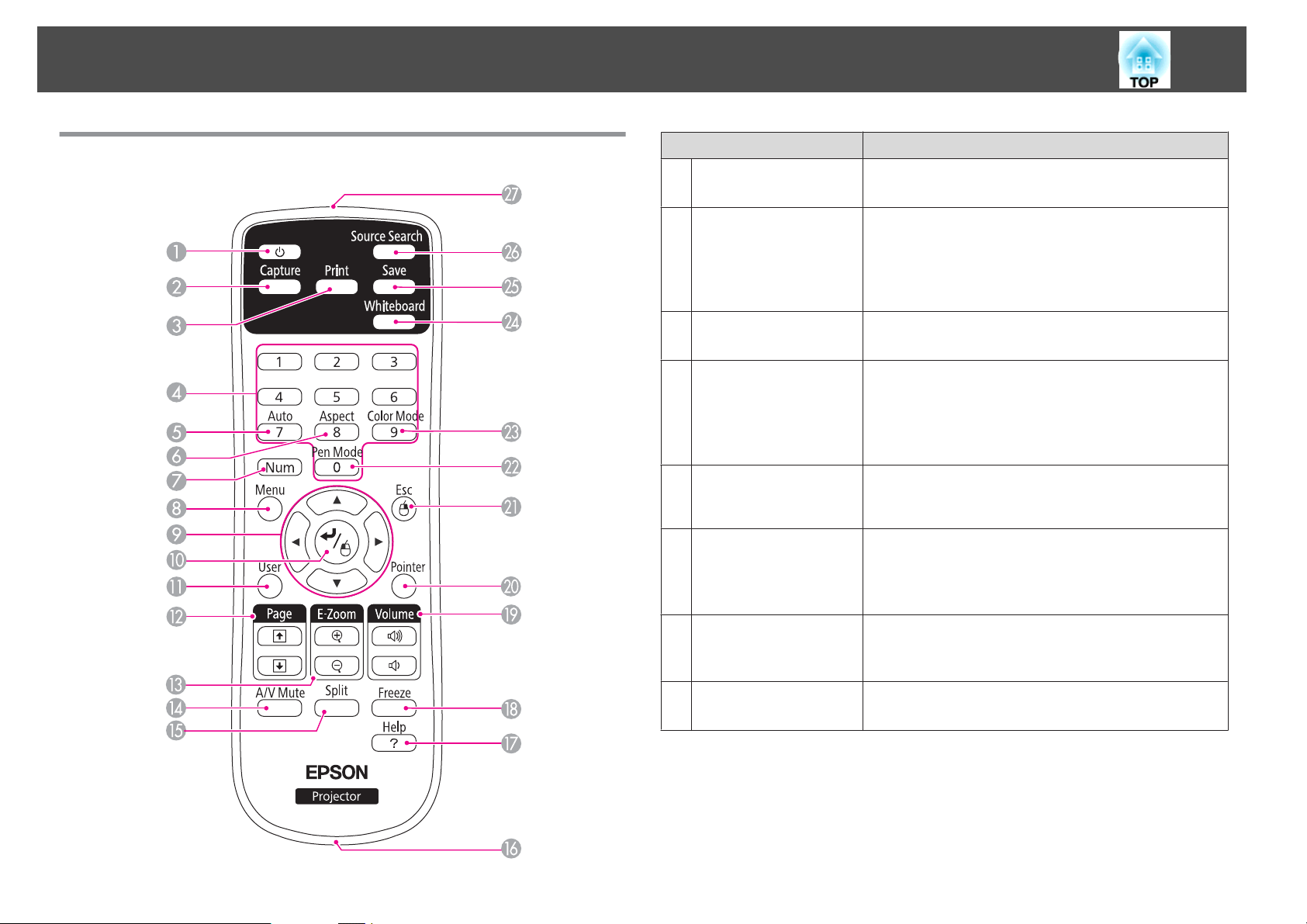
Noms de components i funcions
16
Comand. a distància
Botó [t]
A
Botó [Capture]
B
Botó [Print]
C
Botons numèrics
D
Botó [Auto]
E
Botó [Aspect]
F
Nom Funció
Engega i apaga el projector.
s "De la instal·lació a la projecció" pàg.45
Fa una captura de la pantalla projectada. Després de fer la
captura, la imatge s'enganxa en una pàgina nova al Mode
de pissarra. (Aquest botó no es pot fer servir al Mode de
pissarra.)
s "Com utilitzar els continguts dibuixats" pàg.79
Imprimeix la pantalla projectada.
s "Com utilitzar els continguts dibuixats" pàg.79
• Introduir la contrasenya.
s "Configuració de Contrasenya protegida"
pàg.112
• Feu servir aquest botó per introduir números a la config.
de Xarxa al menú Configuració.
Si es prem mentre es projecten els senyals RGB analògics
des del port Computer, podeu optimitzar automàticament
Tracking, Sync. i Posició.
Cada vegada que premeu el botó, canviarà el mode
d’aspecte.
s "Canviar la relació d'aspecte de la imatge projectada"
pàg.59
Botó [Num]
G
Botó [Menu]
H
Manteniu premut aquest botó i premeu els botons
numèrics per introduir contrasenyes i números.
s "Configuració de Contrasenya protegida" pàg.112
Mostra i tanca el menú de Configuració.
s "Utilitzar el menú menú Configuració" pàg.134
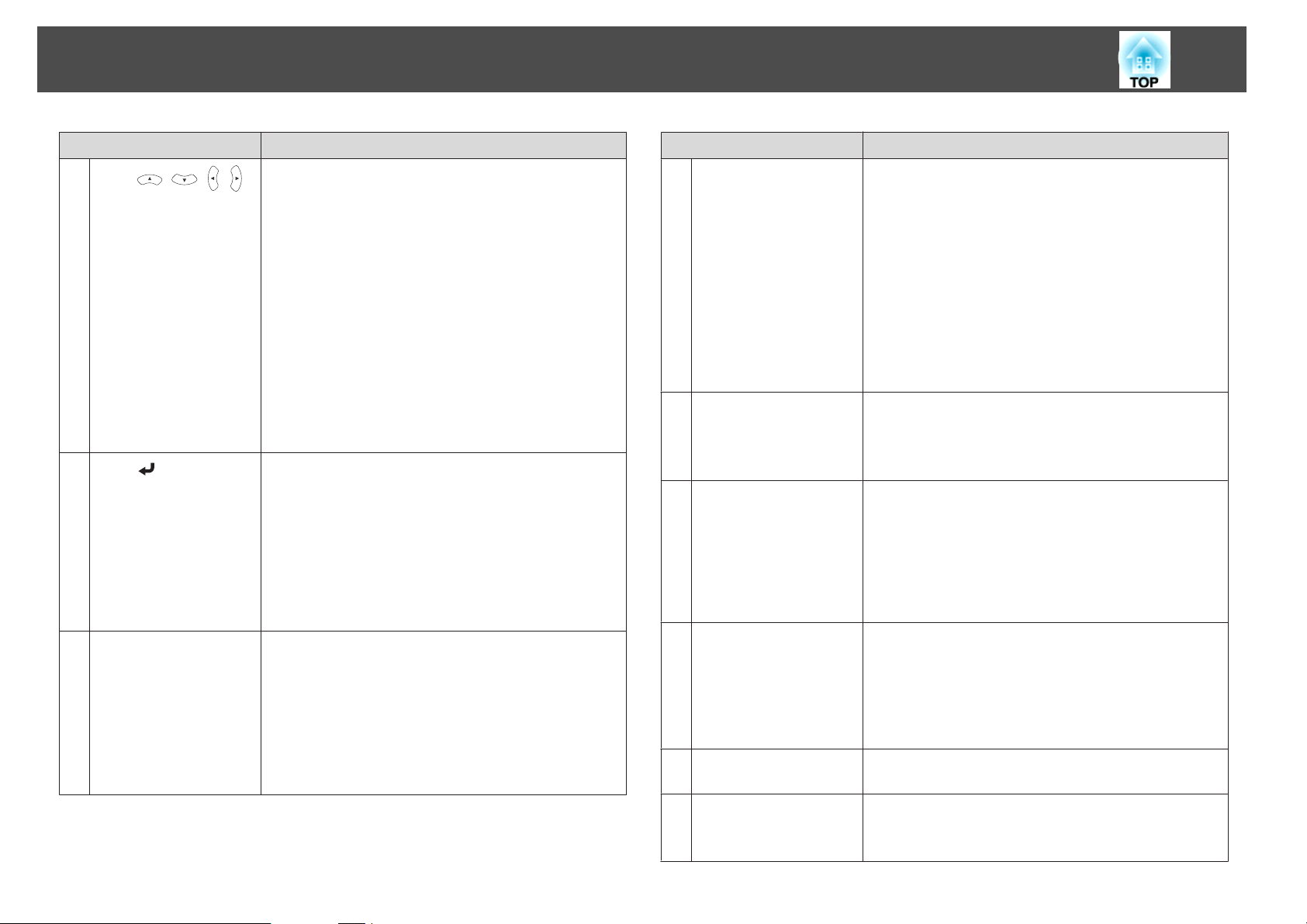
Noms de components i funcions
17
Nom Funció
I
Botó [ ][ ][ ][ ]
J
Botó [ ]
Botó [User]
K
• Si es premen quan es mostra el menú Configuració o
una pantalla d’ajuda, aquests botons seleccionen
elements del menú i valors d’ajust.
s "Utilitzar el menú menú Configuració"
pàg.134
• Quan es projecta una PC Free, aquest botons serveixen
per anar a la pantalla següent o anterior, girar la imatge,
etcètera.
s "Com projectar imatges emmagatzemades a un
dispositiu d'emmagatzematge USB (PC Free)"
pàg.94
• Durant la funció de Ratolí sense fil, el punter del ratolí es
mou en la direcció del botó que es prem.
s "Fer servir el comandament a distància per a
dirigir el cursor (Ratolí sense fil)" pàg.107
• Quan apareix el menú Configuració o una pantalla
d'Ajut, accepta i introdueix la selecció actual i passa al
següent nivell.
s "Utilitzar el menú menú Configuració"
pàg.134
• Quan es fa servir la funció de Ratolí sense fil, funciona
com el botó esquerre del ratolí.
s "Fer servir el comandament a distància per a
dirigir el cursor (Ratolí sense fil)" pàg.107
Seleccioneu qualsevol element d’ús freqüent, de la llista de
set que n’hi ha als elements del menú de Configuració i
assigneu-li aquest botó. Prement el botó [User] es
visualitza la selecció de l'element del menú/la pantalla
d'ajust assignats, la qual cosa permet definir paràmetres/
ajustos d'una pulsació.
s "Menú Ajustos" pàg.140
Calibratge automàtic s'assigna com ajust per defecte.
Nom Funció
Botons [Page]
L
[[][]]
Botons [E-Zoom]
M
[z][x]
Botó [A/V Mute]
N
Botó [Split]
O
Orifici de fixació de la
P
corretja
Botó [Help]
Q
Canvia les pàgines en arxius PowerPoint quan feu servir
els mètodes de projecció següents.
(Aquest botó no es pot fer servir al Mode de pissarra.)
• Quan feu servir la funció Ratolí sense fil
s "Fer servir el comandament a distància per a
dirigir el cursor (Ratolí sense fil)" pàg.107
• Quan feu servir USB Display
s "Projecció amb USB Display" pàg.47
• Quan vos connecteu a una xarxa
Quan projecteu imatges amb PC Free, aquests botons
serveixen per anar a la pantalla següent o anterior.
Amplia o redueix la imatge sense canviar la mida de
projecció.
(Aquest botó no es pot fer servir al Mode de pissarra.)
s "Ampliar una part de la imatge (E-Zoom)" pàg.106
• Activa o desactiva el vídeo i l’àudio.
s "Amagar la imatge i el so temporalment (Pausa
A/V)" pàg.104
• Podeu canviar el mode Projecció de la manera següent,
prement el botó durant aproximadament cinc segons.
FrontalWFrontal/Cap per avall
PosteriorWPoster./Cap per avall
Cada vegada que es prem el botó, la imatge canvia entre la
projecció simultània de dues imatges dividint la pantalla
projectada i la projecció normal d'una imatge.
(Aquest botó no es pot fer servir al Mode de pissarra.)
s "Projecció simultània de dues imatges (Split Screen)"
pàg.89
Permet fixar al comandament a distància una corretja
disponible al mercat.
Mostra i tanca la pantalla d'ajuda que indica com
solucionar els problemes que sorgeixin.
s "Utilitzar l’Ajuda" pàg.164

Noms de components i funcions
18
Botó [Freeze]
R
Botons [Volume]
S
[a][b]
Botó [Pointer]
T
Botó [Esc]
U
Botó [Pen Mode]
V
Nom Funció
Atura o reprèn la reproducció d'imatges.
s "Congelació de la imatge (Congelar)" pàg.104
[a] Disminueix el volum.
[b] Augmenta el volum.
"Ajustar el volum" pàg.56
s
Mostra el punter en pantalla.
s "Funció de punter (Punter)" pàg.105
• Atura la funció actual.
• Si es prem quan es mostra el menú Configuració, passa
al menú anterior.
s "Utilitzar el menú menú Configuració"
pàg.134
• Quan es fa servir la funció de Ratolí sense fil, funciona
com el botó dret del ratolí.
s "Fer servir el comandament a distància per a
dirigir el cursor (Ratolí sense fil)" pàg.107
Alterna entre l'ús de la funció interactiva d'ordinador i el
dibuix amb l'Easy Interactive Pen. (Aquest botó no es pot
fer servir al Mode de pissarra.)
s "Resum de la Interactive Function" pàg.62
Nom Funció
Botó [Source Search]
Z
Àrea d’emissió del
a
llum del
comandament a
distància
Canvia a la imatge del port d'entrada des del qual s'estan
introduint els senyals de vídeo.
s "Detecció automàtica de senyals d'entrada i canvi de la
imatge projectada (Recerca de Font)" pàg.46
Envia senyals del comandament a distància.
Botó [Color Mode]
W
Botó [Whiteboard]
X
Botó [Save]
Y
Cada vegada que premeu el botó, canviarà el mode de
color.
s "Seleccionar la qualitat de la projecció (Seleccionar el
Mode de color)" pàg.57
• Pressioneu-lo quan el projector estigui desconnectat per
a engegar-lo i iniciar la funció interactiva Mode de
pissarra.
• Pressioneu-lo amb el projector engegat per a passar al
Mode de pissarra. Si el pressioneu en Mode de pissarra,
la imatge canvia a la font d'imatge anterior.
s "Abans de fer servir la Interactive Function" pàg.64
Desa la pantalla projectada.
s "Com utilitzar els continguts dibuixats" pàg.79
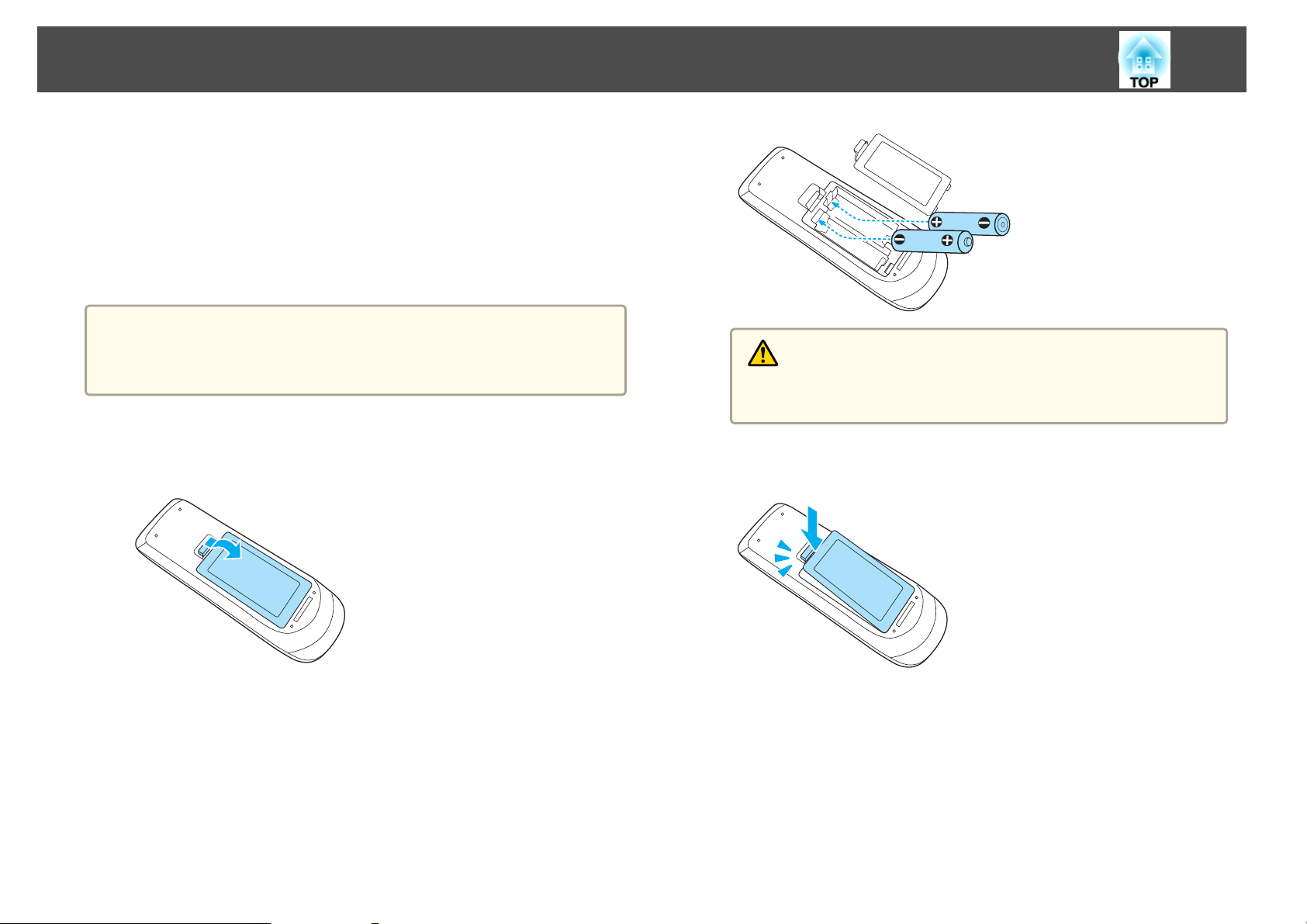
Noms de components i funcions
Substituir les bateries del comandament a distància
Si el comandament a distància no respon o deixa de funcionar després
d'haver-se utilitzat durant un cert temps, pot ser que les bateries hagin
arribat al final de la seva vida útil. En aquest cas, substituïu-les per unes de
noves. Adquiriu dues bateries alcalines o de manganès de mida AA. No
podeu utilitzar altres bateries que no siguin alcalines o de manganès de
mida AA.
Atenció
Assegureu-vos que llegiu el manual següent abans de manipular les bateries.
s Instruccions de seguretat
19
Precaució
Comproveu les posicions de les marques (+) i (-) dins del compartiment
de les bateries per introduir-les correctament.
a
b
Extraieu la coberta de les bateries.
Empenyeu el fiador de la coberta de les bateries i aixequeu la
coberta.
Substituïu les bateries usades per unes de noves.
c
Torneu a col·locar la coberta de les bateries.
Premeu la coberta de les bateries fins que quedi ben encaixada.
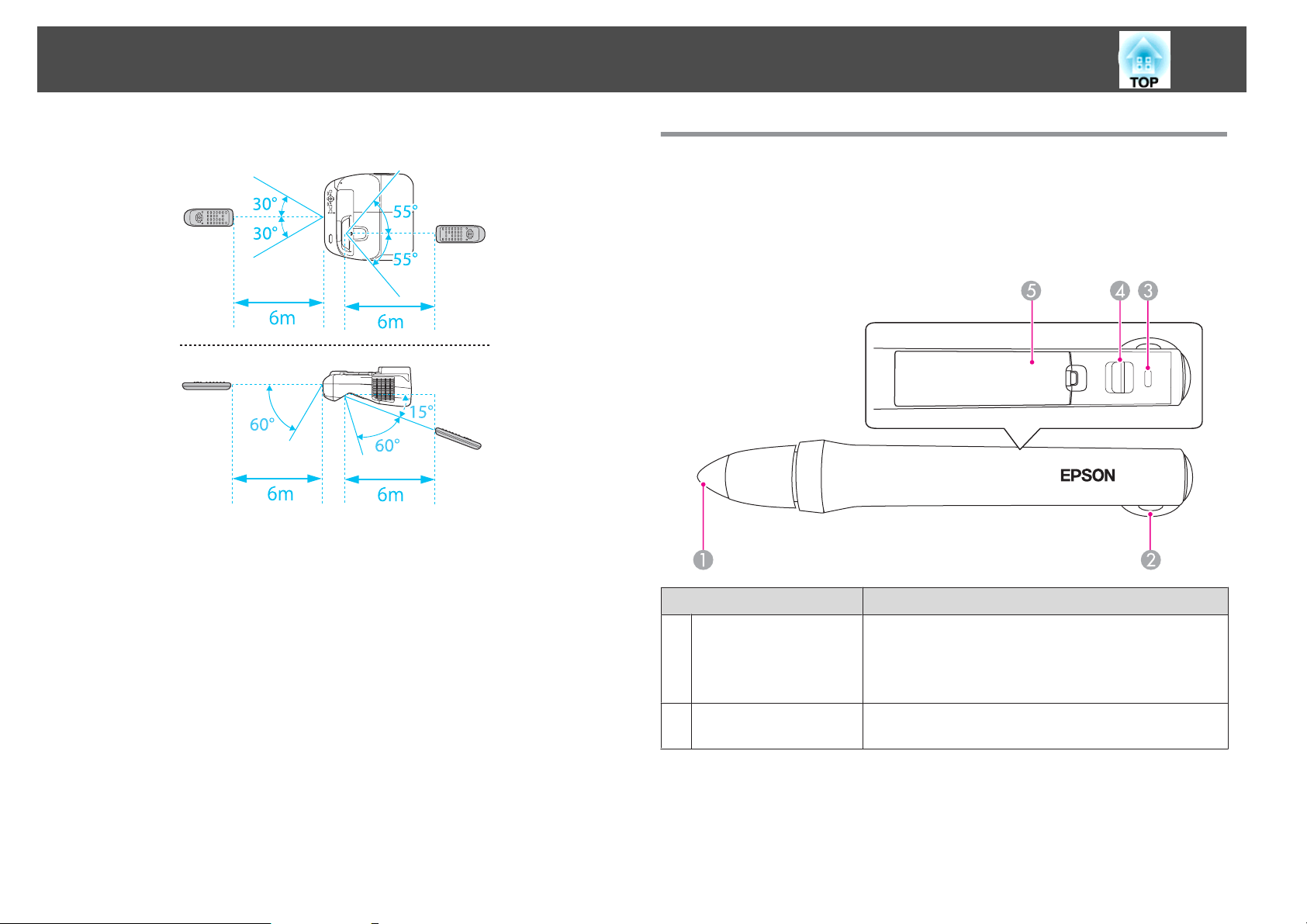
Noms de components i funcions
20
Radi operatiu del comandament a distància
Easy Interactive Pen
Hi ha dos tipus de llapis Easy Interactive Pen amb la secció inferior de
color diferent. Els llapis Easy Interactive Pen que tenen la secció inferior del
mateix color no es poden utilitzar simultàniament.
s
"Accessoris Opcionals" pàg.198
Nom Funció
Botó de la punta del
A
llapis
Orifici de fixació de la
B
corretja
Acosteu el llapis a la pantalla projectada i pressioneu-lo
per fer-lo servir.
s "Com fer servir el llapis" pàg.66
s "Accessoris Opcionals" pàg.198
Permet fixar una corretja disponible al mercat.
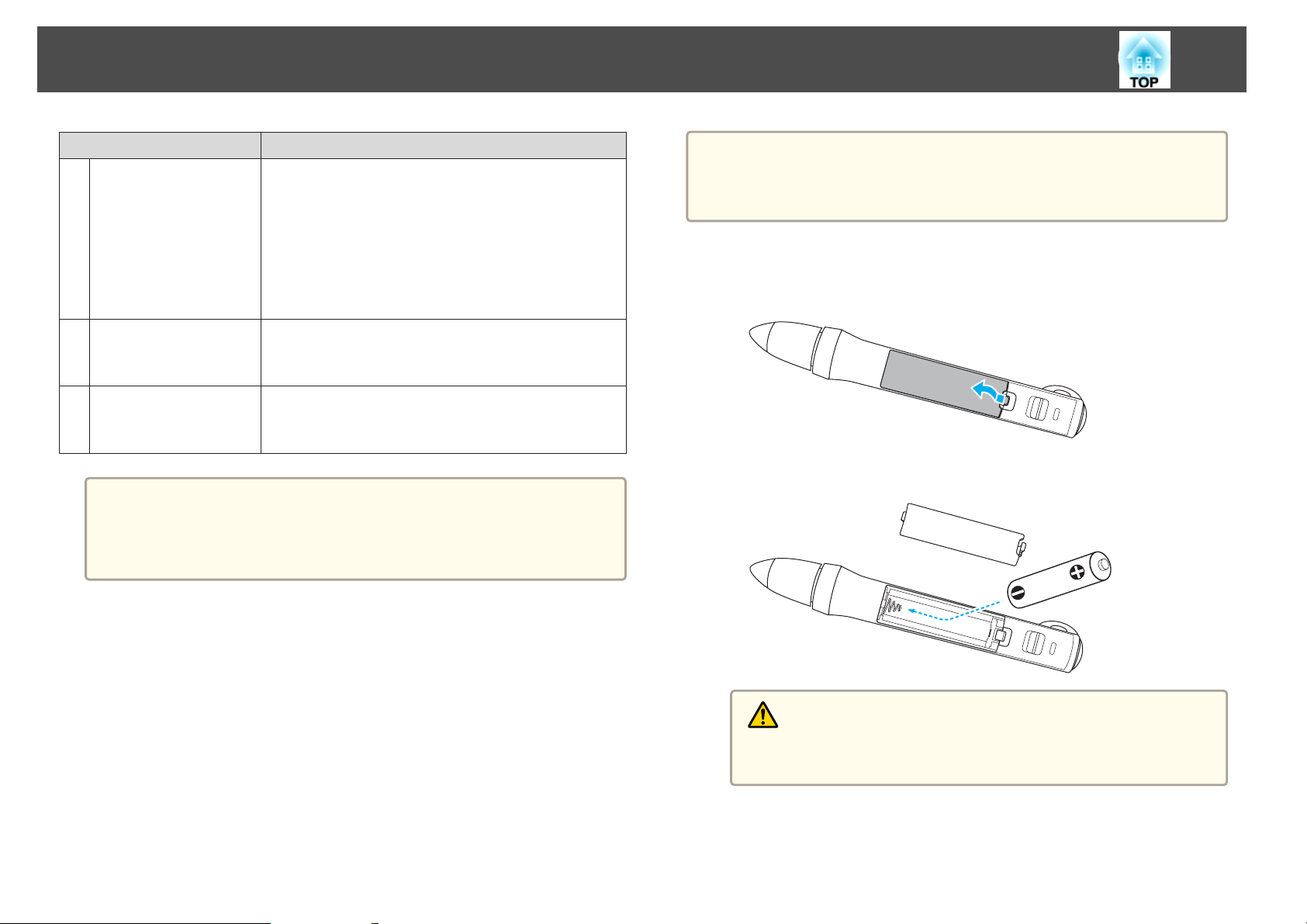
Noms de components i funcions
21
Nom Funció
Indicador de la pila
C
Interruptor lliscant
D
Tapa de la pila
E
L'Easy Interactive Pen s'apagarà automàticament si no s'utilitza durant
a
molta estona.
Torneu a encendre l'Easy Interactive Pen amb l'interruptor lliscant per
fer servir el llapis.
Indica el nivell de pila restant quan el llapis està encès.
• Quan la pila està carregada, es torna de color verd
durant uns quants segons.
• Quan hi ha poca càrrega, parpelleja en color verd durant
uns quants segons.
• Quan la pila està esgotada, no s'encén. Canvieu la pila.
s "Com substituir la pila de l'Easy Interactive Pen"
pàg.21
Encén i apaga l'Easy Interactive Pen.
Després d'encendre'l, l'Easy Interactive Pen triga uns
quants segons en estar operatiu.
Obriu aquesta tapa per canviar la pila.
s "Com substituir la pila de l'Easy Interactive Pen"
pàg.21
Atenció
Assegureu-vos que llegiu el manual següent abans de manipular les piles.
s Instruccions de seguretat
a
Extraieu la coberta de les bateries.
Empenyeu el fiador de la coberta de les bateries i aixequeu la
coberta.
Substituïu la pila usada per una de nova.
b
Com substituir la pila de l'Easy Interactive Pen
L'indicador de la pila del Easy Interactive Pen s'il·lumina o parpelleja quan
s'encén el llapis. Quan la pila està esgotada, no s'encén o parpelleja. Quan
l'indicador deixi de fer qualsevol tipus de llum, canvieu la pila. Feu servir
un dels tipus de pila següents. No es poden utilitzar altres piles
recarregables.
• Pila de manganès de mida AA
• Pila de manganès alcalina de mida AA
• SANYO eneloop
*
(HR-3UTG/HR-3UTGA/HR-3UTGB)
®
Precaució
Comproveu les posicions de les marques (+) i (-) dins del compartiment
de la pila per introduir-la correctament.
Torneu a col·locar la tapa de la pila.
c
Premeu la coberta de les bateries fins que quedi ben encaixada.
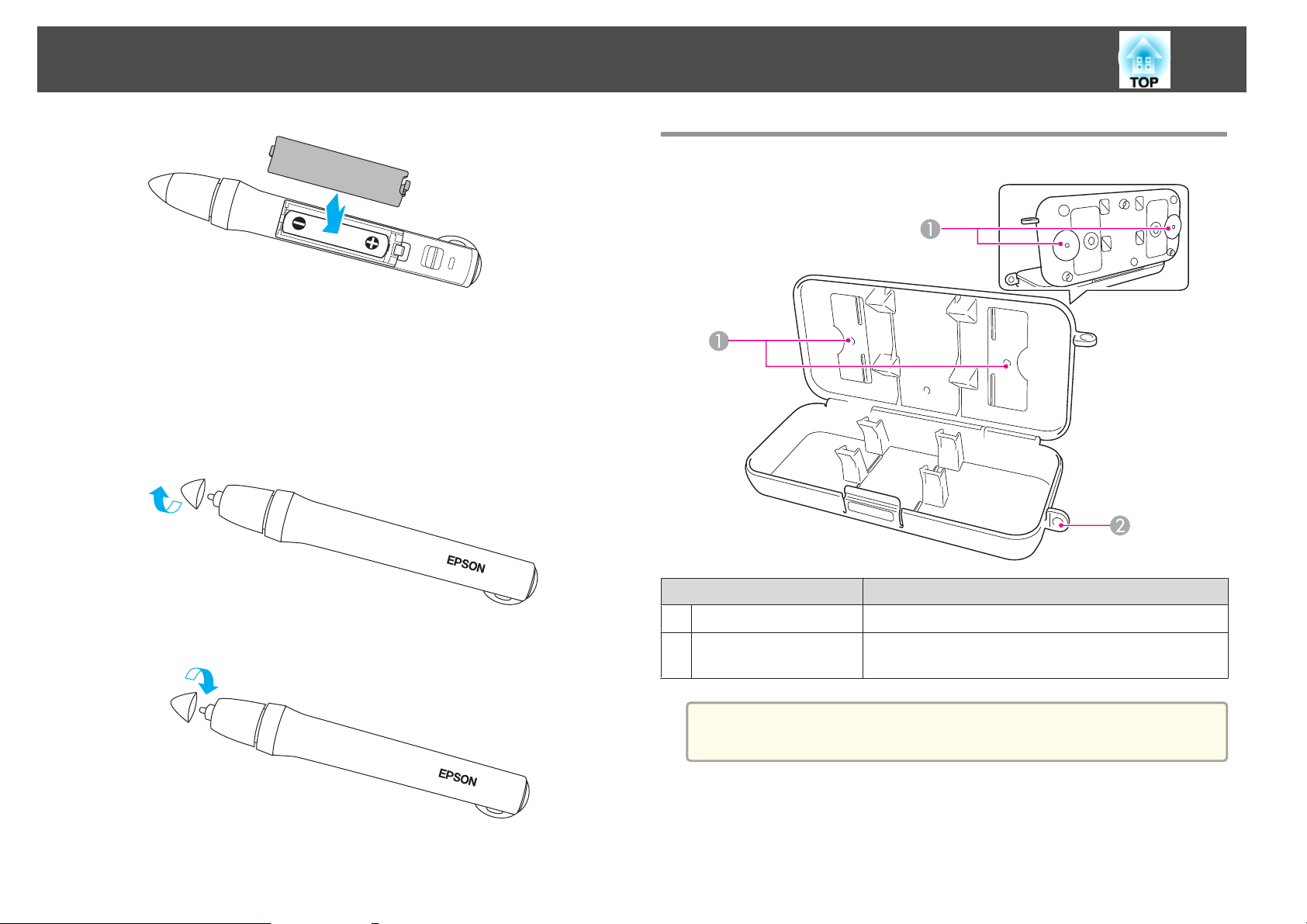
Noms de components i funcions
Substitució de la punta del llapis Easy Interactive Pen
Canvieu la punta del llapis Easy Interactive Pen quan estigui gastada.
s
"Accessoris Opcionals" pàg.198
22
Portallapis
a
b
Desenrosqueu la punta del llapis per traure-la.
Enrosqueu la nova punta per muntar-la.
Nom Funció
Punts de fixació
A
Orifici de seguretat
B
Es recomana subjectar el portallapis mitjançant dos cargols M5
a
disponibles al mercat.
Fixeu el portallapis a una pissarra blanca o a una paret.
Passeu un sistema de bloqueig disponible al mercat per
aquí.
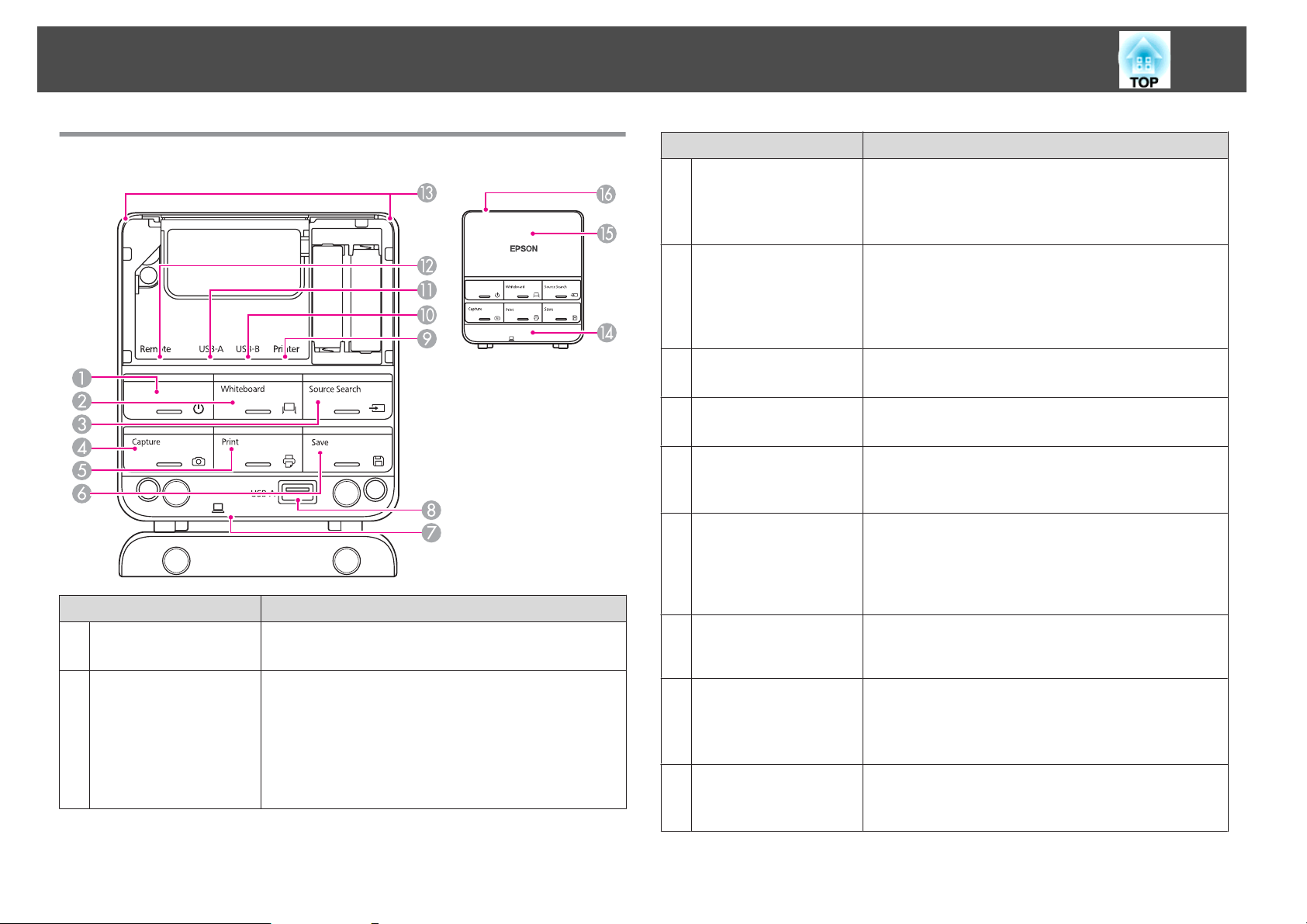
Noms de components i funcions
23
Control Pad
Nom Funció
Botó [t]
A
Botó [Whiteboard]
B
Engega i apaga el projector.
s "De la instal·lació a la projecció" pàg.45
• Pressioneu-lo quan el projector estigui desconnectat per
a engegar-lo i iniciar la funció interactiva Mode de
pissarra.
• Pressioneu-lo amb el projector engegat per a passar al
Mode de pissarra. Si el pressioneu en Mode de pissarra,
la imatge canvia a la font d'imatge anterior.
s "Com dibuixar" pàg.68
Nom Funció
Botó [Source Search]
C
Botó [Capture]
D
Botó [Print]
E
Botó [Save]
F
Port USB-B (per
G
connectar un
ordinador)
Port USB-A (per
H
connectar un
dispositiu
d'emmagatzematge
USB)
Port USB-A (per
I
connectar una
impressora)
Port USB-B (per
J
connectar un
projector)
Port USB-A (per
K
connectar un
projector)
Canvia a la imatge del port d'entrada des del qual s'estan
introduint els senyals de vídeo.
s "Detecció automàtica de senyals d'entrada i canvi de la
imatge projectada (Recerca de Font)" pàg.46
Fa una captura de la pantalla projectada. Després de fer la
captura, la imatge s'enganxa en una pàgina nova al Mode
de pissarra. (Aquest botó no es pot fer servir al Mode de
pissarra.)
s "Interactive Function" pàg.61
Imprimeix la pantalla projectada.
s "Com utilitzar els continguts dibuixats" pàg.79
Desa la pantalla projectada.
s "Com utilitzar els continguts dibuixats" pàg.79
Connecta a un ordinador amb un cable USB per fer servir
la funció interactiva o USB Display.
s "Com connectar al Control Pad" pàg.40
Connecta un dispositiu d'emmagatzematge USB.
s "Com connectar al Control Pad" pàg.40
Connecta a una impressora amb un cable USB.
s "Com connectar al Control Pad" pàg.40
Connecta al projector amb un cable USB quan un
dispositiu d'emmagatzematge USB o una impressora està
connectada al Control Pad.
s "Com connectar al Control Pad" pàg.40
Connecta a un projector amb un cable USB per fer servir la
funció interactiva o USB Display.
s "Com connectar al Control Pad" pàg.40
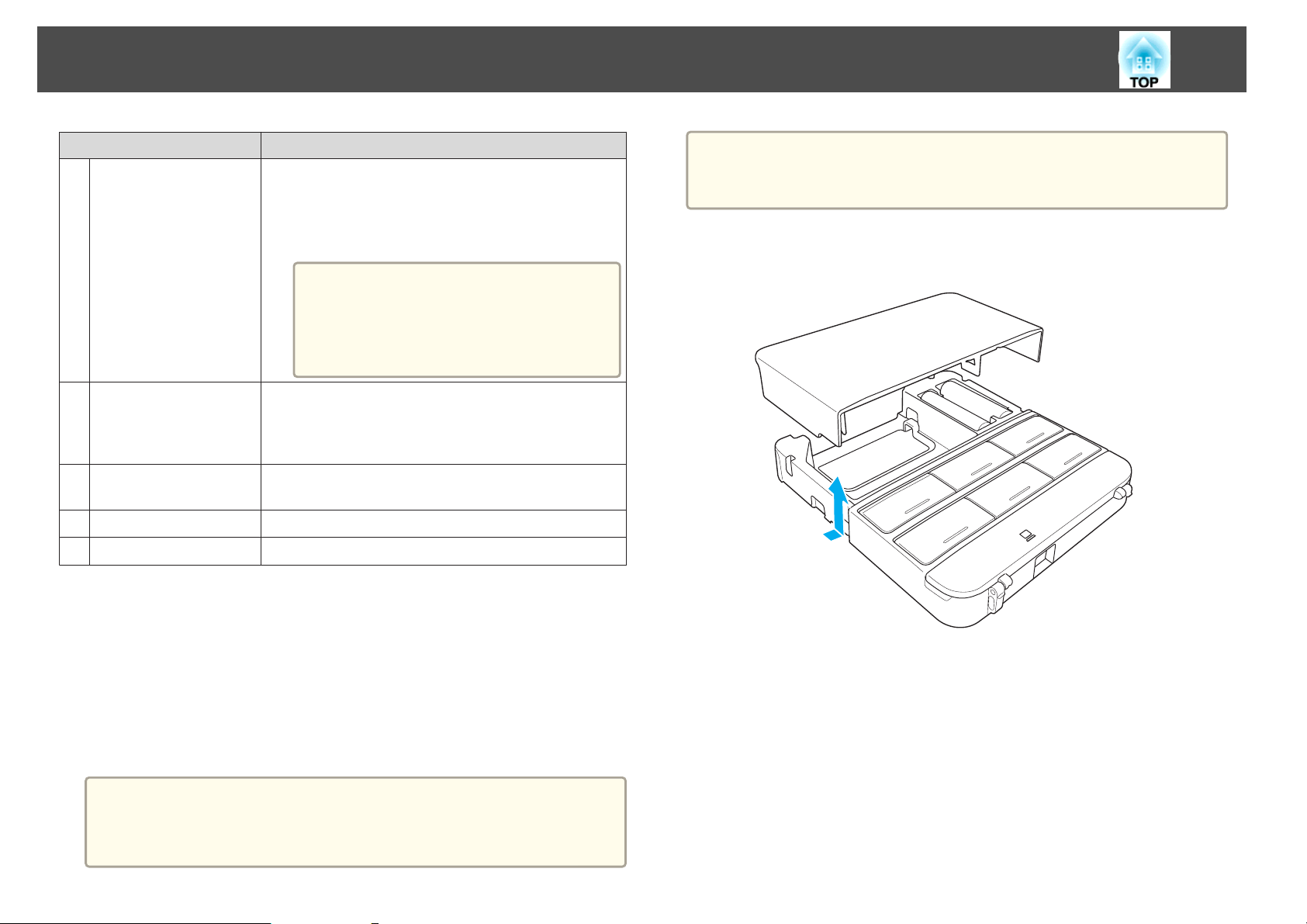
Noms de components i funcions
24
Nom Funció
Port Remote
L
Àrea d’emissió del
M
llum del
comandament a
distància
Coberta inferior
N
Coberta superior
O
Coberta dels cables
P
L'alimentació arriba al Control Pad des del projector quan
tots dos estan connectats amb el conjunt de cables per al
comandament a distància opcional. Connectats, el
comandament a distància també envia senyals al projector
pel cable.
Si no es connecta amb el Conjunt de ca‐
a
Envia senyals del comandament a distància.
Obrir per connectar-hi un dispositiu d'emmagatzematge
USB.
Obrir per connectar els cables i substituir les bateries.
Obrir quan els cables passin per una paret.
bles per al comandament a distància, l'a‐
limentació la rebrà de les piles. El coman‐
dament a distància envia senyals al pro‐
jector mitjançant rajos infrarojos.
a
a
Com que l'alimentació arriba al Control Pad quan es connecta al
projector amb el Conjunt de cables per al comandament a distància,
les bateries no són necessàries.
Retireu la coberta superior.
Pressioneu amb el dit a la ranura per treure'n la coberta.
Substitució de les bateries del Control Pad
Si el Control Pad no respon o deixa de funcionar després d'haver-se utilitzat
durant un cert temps, pot ser que les bateries hagin arribat al final de la
seva vida útil. En aquest cas, substituïu-les per unes de noves. Adquiriu
dues bateries alcalines o de manganès de mida AA. Recomanem fer servir
piles alcalines amb el Control Pad. No podeu utilitzar altres bateries que no
siguin alcalines o de manganès de mida AA.
Atenció
Assegureu-vos que llegiu el manual següent abans de manipular les bateries.
s Instruccions de seguretat
b
Substituïu les bateries usades per unes de noves.
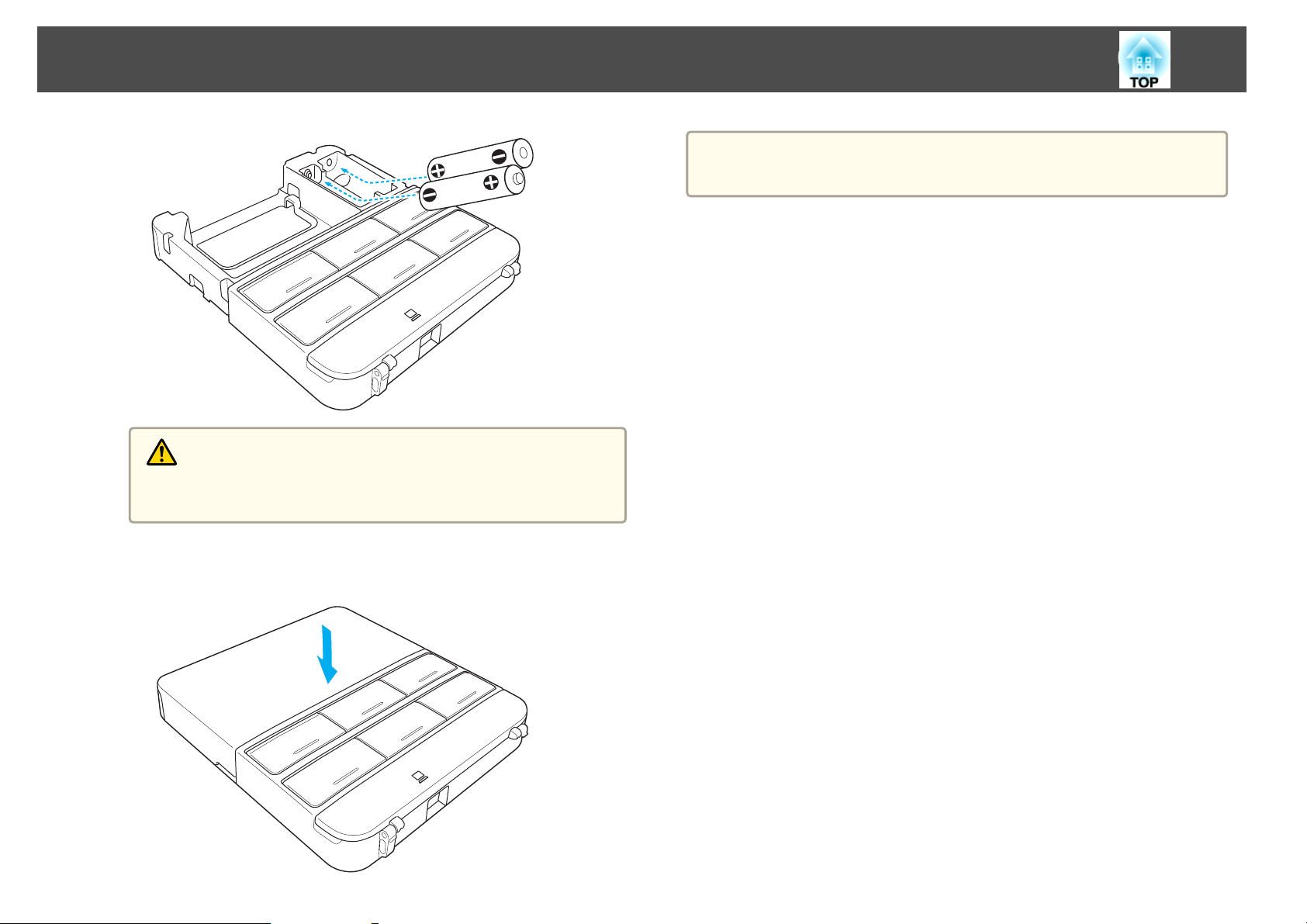
Noms de components i funcions
Precaució
Comproveu les posicions de les marques (+) i (-) dins del compartiment
de les bateries per introduir-les correctament.
a
25
Vegeu el següent radi operatiu del Control Pad.
s Guia d'instal·lació del Control Pad
c
Col·loqueu la coberta superior.
Premeu la coberta de les bateries fins que quedi ben encaixada.
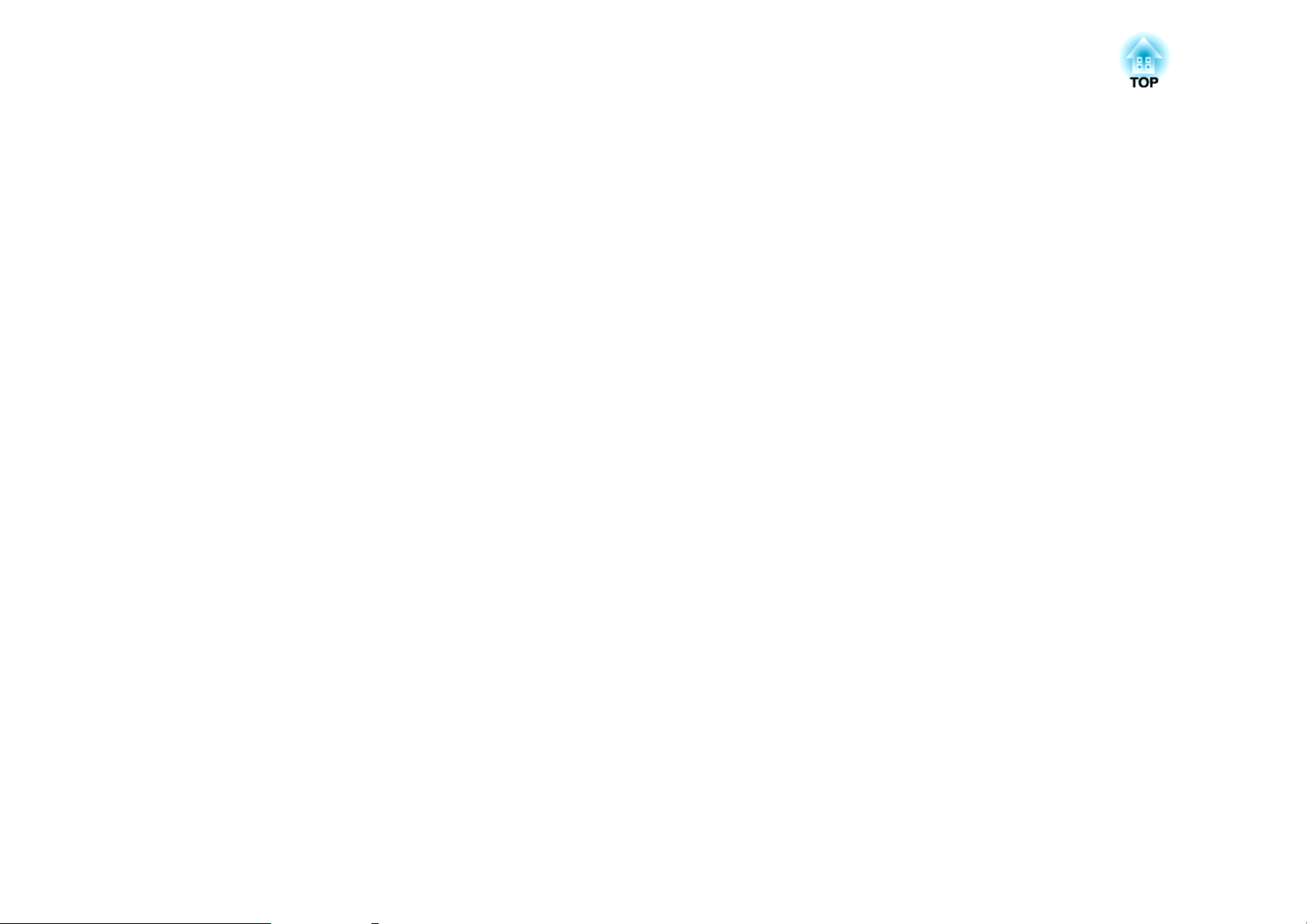
Preparació del projector
Aquest capítol explica com instal·lar el projector i connectar fonts de projecció.
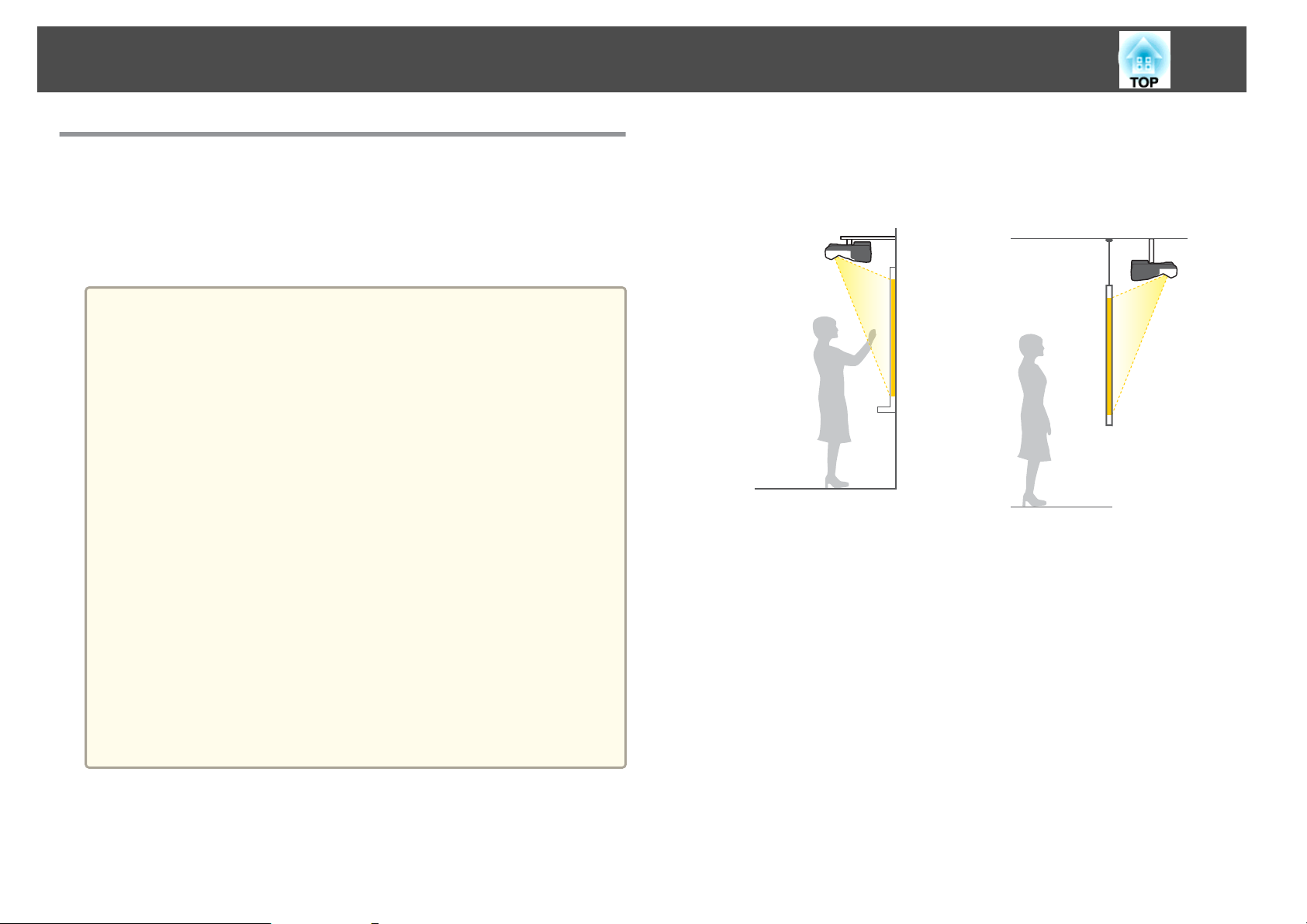
Instal·lació del projector
27
Mètodes d'instal·lació
El projector admet els següents sis mètodes de projecció diferents. Instal·leu
el projector d'acord amb la ubicació d'instal·lació.
Per canviar el mètode d'instal·lació, apagueu el projector. Quan hagueu
canviat el mètode d'instal·lació, torneu a encendre el projector.
• Quan munteu el projector a una paret o sostre, o quan el col·loqueu
a
en posició vertical, assegureu-vos que utilitzeu les eines adequades
per al mètode d'instal·lació que trieu.
s "Accessoris Opcionals" pàg.198
• La configuració de Projecció per defecte és Frontal/Cap per avall.
Podeu seleccionar una altra configuració de Projecció des del menú
Configuració.
s Ampliada - Projecció pàg.142
• Podeu canviar la configuració de Projecció de la següent manera
prement el botó [A/V Mute] del comandament a distància durant
cinc segons aproximadament.
FrontalWFrontal/Cap per avall
PosteriorWPoster./Cap per avall
• Quan feu servir la funció interactiva, feu la instal·lació de manera
que la pantalla sigui un rectangle sense distorsions.
• No podeu fer servir la funció interactiva si la configuració de la
projecció és Poster./Cap per avall o Posterior.
s "Interactive Function" pàg.61
• Si instal·leu diversos projectors a la mateixa habitació, configureu
Distància projectors segons la distància entre els projectors.
s Ampliada - Easy Interactive Function - Distància
projectors pàg.142
• Munteu el projector a una paret
o al sostre i projecteu imatges
des de davant d'una pantalla.
(Projecció Frontal/Cap per avall)
• Munteu el projector a una paret
o al sostre i projecteu imatges
des de darrere d'una pantalla
translúcida. (Projecció Pos‐
ter./Cap per avall)
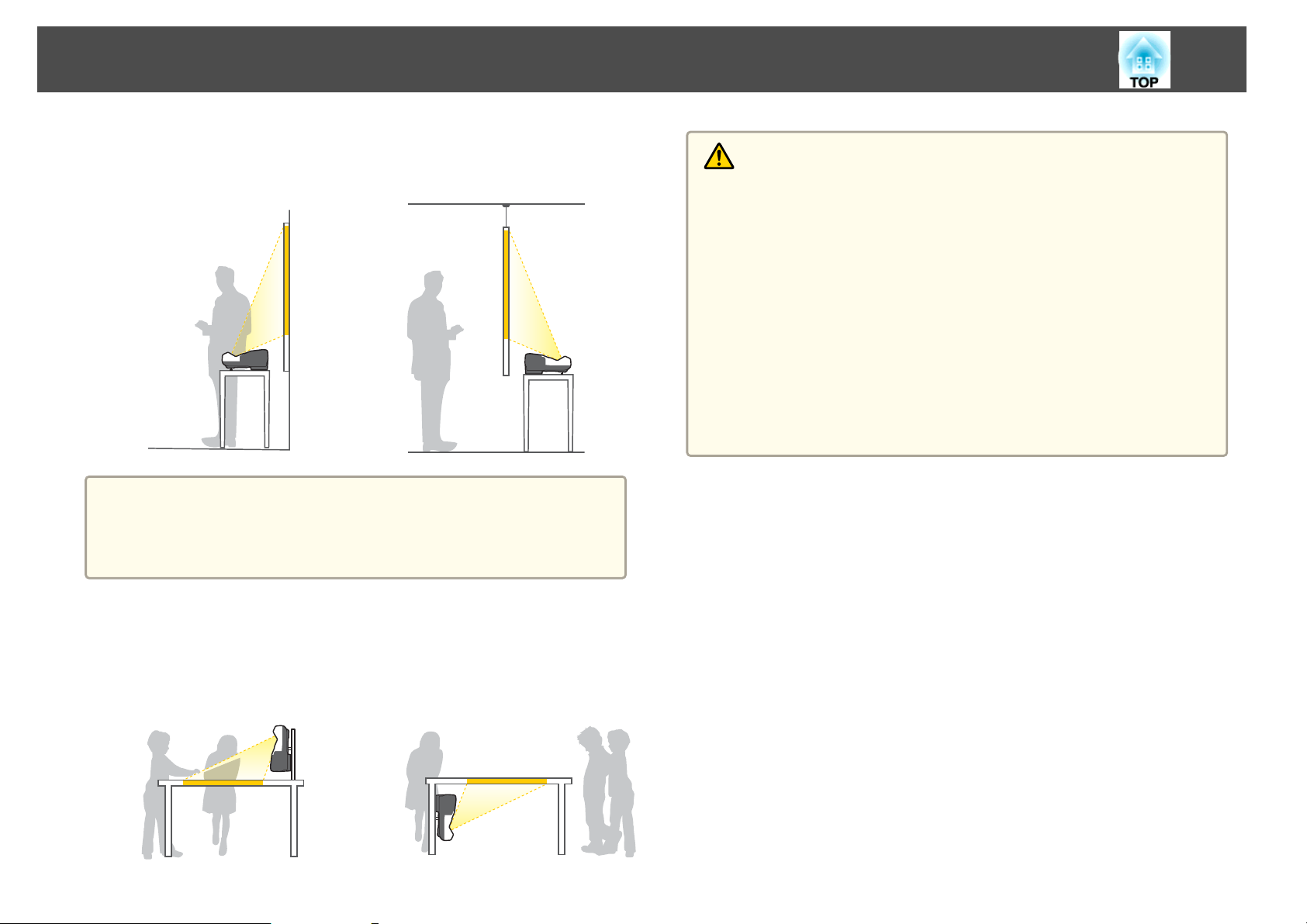
Instal·lació del projector
28
• Projecteu les imatges des de da‐
vant de la pantalla. (Projecció
Frontal)
Munteu els peus per utilitzar el projector a sobre d'una superfície com,
a
per exemple, un escriptori.
s "Muntatge dels peus (només els models amb peus inclosos)"
pàg.14
• Projecteu les imatges des de
darrere una Pantalla translúcida.
(Projecció Posterior)
Advertència
• Per penjar el projector del sostre s'ha d'utilitzar un mètode d'instal·lació
especial amb el suport per a paret o per a sostre. Si no s'instal·la
correctament, podria caure i provocar un accident i lesions.
• Si feu servir adhesius en els punts de fixació de la placa de muntatge a la
paret o del suport per a sostre per evitar que els cargols s'afluixin, o si feu
servir lubricants, olis o similars en el projector, la carcassa del projector
podria esquerdar-se i aquest podria caure del seu suport. Això podria causar
lesions greus a qualsevol persona que estigués sota el suport i podria danyar
el projector.
Quan instal·leu o ajusteu el projector, no utilitzeu adhesius per tal d'evitar
que els cargols s'afluixin, i tampoc utilitzeu olis, lubricants ni productes
semblants.
• No cobriu l'entrada d'aire del projector. Si qualsevol de les trades d'aire estan
cobertes, la temperatura interna podria augmentar i provocar un incendi.
• Col·loqueu el projector en posi‐
ció vertical i projecteu imatges
des de davant de la pantalla.
(Projecció Frontal/Cap per avall)
• Col·loqueu el projector en posi‐
ció vertical i projecteu imatges
des de darrera de la pantalla
(projecció Poster./Cap per avall)
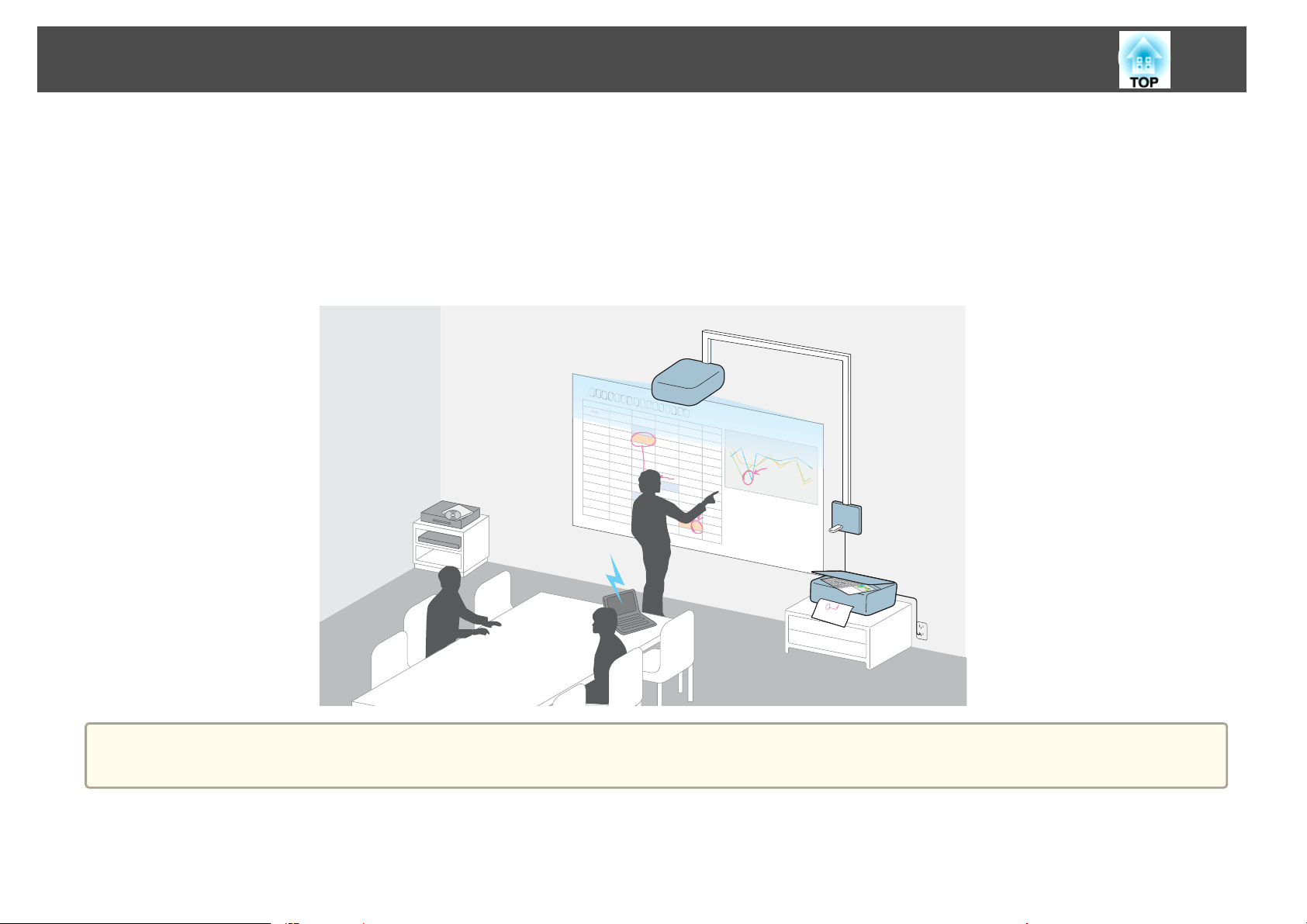
xxx
xxx
xxx
xxx
xxx
xxx
xxx
xxx
xxx
xxx
xxx
80000
▲300
90000
80000
▲300
90000
80000
▲300
▲300
▲200
1000
1000
180000
▲50
90000
80000
▲300
200000
80000
▲300
▲300
▲150
1000
1000
80000
▲50
90000
▲150
1000
1000
90000
9800
6000
80000
▲100
90000
80000
▲300
7000
8000
80000
▲700
▲900
▲30
100000
▲200
1000
1000
90000
9800
6000
80000
▲100
90000
80000
▲300
19000
▲200
1000
1000
000
▲100
180000
△△△
△△△
△△△
△△△
△△△
△△△
△△△
xxx
xxx
xxx
90000
80000
90000
90000
80000
▲300
▲200
▲300
▲200
80000
Equip de connexió
Aquest capítol explica com connectar el projector a dispositius perifèrics.
Podeu connectar dispositius directament al projector, o connectar-los mitjançant el Control Pad.
Si connecteu cables USB o dispositius d'emmagatzematge USB, recomanem fer servir el Control Pad.
s
"Com connectar al Control Pad" pàg.40
Quan connecteu dispositius que no siguin cables USB o dispositius d'emmagatzematge USB, connecteu-los directament al projector.
s
"Com fer connexions amb el projector" pàg.31
29
xxx
xxx
xxx
xxx
xxx
xxx
xxx
xxx
△△△
△△△
xxx
xxx
xxx
xxx
90000
90000
xxx
xxx
80000
80000
xxx
xxx
△△△
△△△
▲300
▲300
xxx
xxx
▲200
▲200
xxx
xxx
90000
90000
1000
1000
xxx
xxx
180000
180000
1000
1000
xxx
xxx
90000
90000
△△△
△△△
xxx
xxx
▲50
▲50
80000
80000
▲150
▲150
▲300
▲300
▲300
▲300
1000
1000
90000
90000
▲200
▲200
1000
1000
80000
80000
90000
90000
△△△
△△△
6000
6000
▲300
▲300
80000
80000
9800
9800
▲300
▲300
▲300
▲300
90000
90000
200000
200000
90000
90000
80000
80000
80000
80000
80000
80000
▲100
▲100
△△△
△△△
100000
100000
▲300
▲300
▲50
▲50
▲150
▲150
▲300
▲300
▲300
▲300
1000
1000
1000
1000
▲200
▲200
1000
1000
1000
1000
90000
90000
6000
6000
90000
90000
80000
80000
9800
9800
7000
7000
90000
90000
▲300
▲300
80000
80000
80000
80000
▲700
▲700
▲100
▲100
▲900
▲900
19000
19000
▲30
▲30
1000
1000
8000
8000
1000
1000
90000
90000
80000
80000
▲300
▲300
Atenció
Si feu servir un concentrador USB, és possible que no es pugui realitzar l'operació correctament. Feu la connexió directament al projector o al Control Pad.
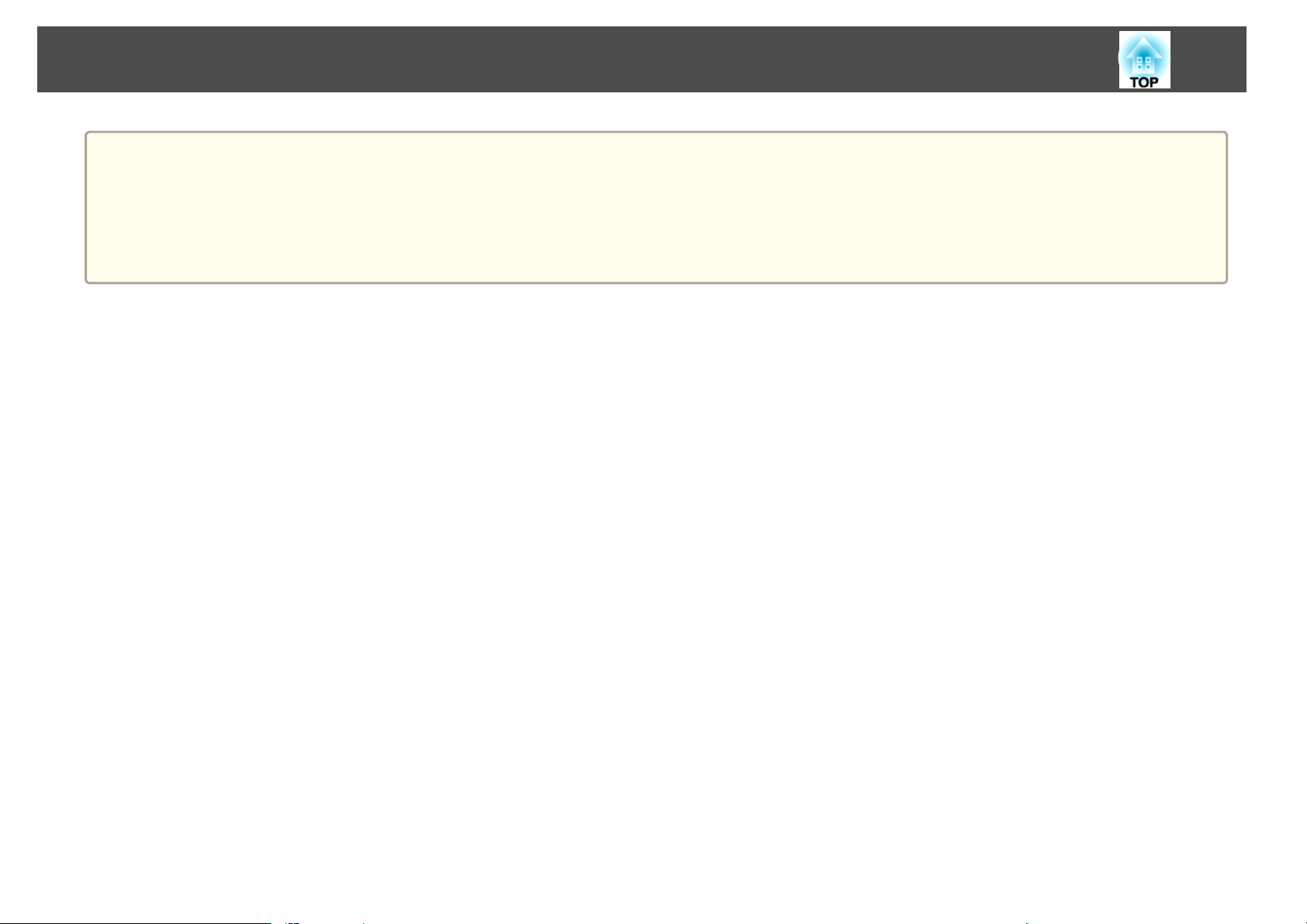
Equip de connexió
• Us podeu connectar a la xarxa mitjançant comunicació amb o sense fil.
a
Per connectar-vos-hi amb un cable, connecteu un cable LAN al projector.
s "Com connectar un Cable LAN" pàg.38
Per connectar-vos a la xarxa sense fil, instal·leu la unitat LAN sense fil al projector.
s "Com instal·lar la unitat LAN sense fils" pàg.39
• El nom de port, ubicació i orientació del connector varien segons la font que estigui connectada.
30

Equip de connexió
Com fer connexions amb el projector
Aquest capítol explica com connectar dispositius perifèrics directament al projector.
Connexió d'un ordinador
Per projectar imatges des d'un ordinador, connecteu-lo seguint un dels mètodes següents.
Quan feu servir un cable d'ordinador disponible al mercat
A
Connecteu el port de sortida de la pantalla de l'ordinador al port Computer del projector.
Podeu emetre àudio des de l'altaveu del projector connectant el port de sortida d'àudio de l'ordinador al port Audio1 del projector mitjançant un cable d'àudio disponible al
mercat.
Quan feu servir el cable USB inclòs
B
Connecteu el port USB de l'ordinador al port USB-B del projector.
Podeu enviar l'àudio de l'ordinador amb la imatge projectada.
Quan feu servir un cable HDMI disponible al mercat
C
Connecteu el port HDMI de l'ordinador al port HDMI del projector.
Podeu enviar l'àudio de l'ordinador amb la imatge projectada.
Quan feu servir un cable DisplayPort disponible al mercat
D
Connecteu el DisplayPort de l'ordinador al DisplayPort del projector.
Podeu enviar l'àudio de l'ordinador amb la imatge projectada.
31

Equip de connexió
32
a
4
• Quan connecteu als ports Audio1, Audio Out, i Computer, recomanem connectar els cables als ports en aquest ordre: Port Audio1, port Audio Out i després port
Computer.
• Per canviar la font d'entrada d'àudio, utilitzeu l'opció Entrada d’àudio.
Ampliada - Conf. entrada àudio - Entrada d'àudio pàg.142
s
• Podeu fer servir un cable USB per connectar el projector a un ordinador i projectar imatges des de l’ordinador. Aquesta funció s’anomena USB Display.
s "Projecció amb USB Display" pàg.47
• Alguns cables DisplayPort disponibles al mercat vénen amb un bloqueig. Quan retireu el cable, premeu el botó que hi ha a la secció del connector del cable i
extraieu el cable.
DisplayPort

Equip de connexió
Connexió de fonts d'imatge
Per projectar imatges des de reproductors DVD o vídeo VHS, etcètera, connecteu el projector mitjançant un dels mètodes següents.
Quan feu servir un cable de vídeo disponible al mercat
A
Connecteu el port de sortida de vídeo de la font d’imatge al port Video del projector mitjançant un cable de vídeo disponible al mercat.
Podeu emetre àudio des de l'altaveu del projector connectant el port de sortida d'àudio de la font d'imatge al port Audio2 del projector mitjançant un cable d'àudio disponible al
mercat.
Quan es fa servir un cable de vídeo per components opcional
B
s "Accessoris Opcionals i Productes Consumibles" pàg.198
Connecteu el port de sortida per components de la font d'imatge al port d'entrada Computer del projector.
Podeu emetre àudio des de l'altaveu del projector connectant el port de sortida d'àudio de la font d'imatge al port Audio1 del projector mitjançant un cable d'àudio disponible al
mercat.
Quan feu servir un cable HDMI disponible al mercat
C
Connecteu el port HDMI de la font d'imatge al port HDMI del projector, mitjançant un cable HDMI disponible en el mercat.
Podeu enviar l'àudio de la font d'imatge amb la imatge projectada.
33

Equip de connexió
Atenció
• Si la font d'entrada està activada quan la connecteu al projector, podria provocar una avaria.
• Si l'orientació o la forma de l'endoll és diferent, no intenteu introduir-lo a la força. El dispositiu es podria malmetre o avariar.
• Per canviar la font d'entrada d'àudio, utilitzeu l'opció Entrada d’àudio.
a
s Ampliada - Conf. entrada àudio - Entrada d'àudio pàg.142
• Si la font a la que voleu connectar-vos té un port amb una forma estranya, feu servir el cable inclòs amb el dispositiu o un cable opcional per connectar-vos al
projector.
• Quan utilitzeu un cable d’àudio disponible al mercat 2RCA(L/R)/estèreo amb mini contactes, assegureu-vos que està indicat com "Sense resistència".
34

Equip de connexió
Com connectar dispositius USB
Podeu connectar dispositius com una memòria USB, la Càmera documents opcional i el disc dur i càmeres digitals compatibles amb USB.
Si utilitzeu la càmera de documents opcional
A
Connecteu la Càmera de documents al port
Si utilitzeu un dispositiu USB, com ara una memòria o una càmera digital USB
B
Connecteu el dispositiu USB al port USB-A del projector mitjançant un cable USB.
Si utilitzeu PC Interactiu per a la funció interactiva
C
s "Interactive Function" pàg.61
Connecteu el port de sortida de la pantalla de l'ordinador al port Computer del projector amb un cable d'ordinador.
Connecteu el port USB de l'ordinador al port USB-B del projector mitjançant un cable USB.
del projector amb un cable USB.
35
-
Quan el dispositiu USB està connectat, podeu projectar arxius d'imatge de la memòria USB o la càmera digital mitjançant PC Free.

Equip de connexió
s
"Com projectar imatges emmagatzemades a un dispositiu d'emmagatzematge USB (PC Free)" pàg.94
Si la Càmera de documents està connectada mentre s'estan projectant imatges des d'un altre port d'entrada, premeu el botó [Source Search] del comandament a
distància, del tauler de control o del Control Pad per accedir a les imatges de la Càmera de documents.
s
"Detecció automàtica de senyals d'entrada i canvi de la imatge projectada (Recerca de Font)" pàg.46
En projectar imatges des d'una Càmera de documents, si voleu connectar un dispositiu de sortida d'àudio, feu servir el port Audio1.
a
Atenció
• Quan connecteu i feu servir un disc dur compatible amb USB, assegureu-vos de connectar l’adaptador de CA subministrat amb el disc dur.
• Connecteu la càmera digital o el disc dur al projector mitjançant el cable USB inclòs o el cable específic del vostre dispositiu.
Retirar dispositius USB
En acabar la projecció, retireu els dispositius USB del projector. Per a dispositius com càmeres digitals o discs durs, apagueu el dispositiu i, a continuació,
extraieu-lo del projector.
36

Equip de connexió
Com connectar equip extern
Podeu emetre imatges i àudio, connectant un monitor o un altaveu extern.
Si s'emeten imatges a un monitor extern
A
Connecteu el monitor extern al port Monitor Out del projector, mitjançant el cable inclòs amb el monitor extern.
Si s'emet àudio a un altaveu extern
B
Connecteu l'altaveu extern al port Audio Out del projector mitjançant un cable d'àudio disponible al mercat.
37
a
• Si ajusteu el Mode d’espera a Espera A/V, podeu emetre imatges a un monitor extern fins i tot si el projector està en mode d'espera. També podeu emetre àudio
a un altaveu extern. No es pot emetre l'àudio entrant des dels ports DisplayPort, HDMI, USB Display, USB1, USB2, ni LAN.
s Ampliada - Mode d'espera pàg.142
• Només es poden emetre senyals RGB analògiques des del port Computer a un monitor extern. No podeu emetre senyals que es reben des d'altres ports o senyal
de vídeo de components.
• Els intervals d’ajust per a funcions com ara Keystone, menú de Configuració o pantalles d’ajuda no s’emeten al monitor extern.
• Si heu inserit el connector del cable d'àudio al port Audio Out, es deixa d'emetre àudio des dels altaveus integrats del projector i canvia a la sortida externa.

Equip de connexió
Com connectar un Cable LAN
Connecteu un port LAN dels concentradors de xarxa o a altre equip al port LAN del projector amb un cable LAN 100BASE-TX o 10BASE-T, disponible al
mercat.
38
a
Per evitar un funcionament incorrecte, feu servir un cable LAN blindat de categoria 5.

Equip de connexió
39
Com instal·lar la unitat LAN sense fils
a
Traieu els dos cargols de fixació de la coberta del cable per obrirla.
b
La unitat LAN sense fils està instal·lada.

Equip de connexió
Com connectar al Control Pad
Aquesta secció explica com connectar dispositius perifèrics al projector fent servir el Control Pad.
Com connectar en fer servir la funció PC Interactiu
s
"Com utilitzar un ordinador des de la pantalla projectada (PC Interactiu)" pàg.83
Connecteu el port USB-B del projector al port USB-A del Control Pad amb un cable USB.
A
Connecteu el port USB-B del Control Pad al port USB-A de l'ordinador amb un cable USB.
B
40
a
A
A
Per projectar la pantalla de l'ordinador, necessiteu connectar-lo al projector amb un cable d'ordinador.
s "Connexió d'un ordinador" pàg.31

Equip de connexió
Com connectar amb USB Display
s
"Projecció amb USB Display" pàg.47
Connecteu el port USB-B del projector al port USB-A del Control Pad amb un cable USB.
A
Connecteu el port USB-B del Control Pad al port USB-A de l'ordinador amb un cable USB.
B
41
A
A

Equip de connexió
Com connectar amb PC Free
s
"Com projectar imatges emmagatzemades a un dispositiu d'emmagatzematge USB (PC Free)" pàg.94
Connecteu el port USB-A del projector al port USB-B del Control Pad amb un cable USB.
A
Connecteu el dispositiu d'emmagatzematge USB al port USB-A del Control Pad (per a emmagatzematge USB).
B
42

Equip de connexió
Com connectar una impressora
s
"Com utilitzar els continguts dibuixats" pàg.79
Connecteu el port USB-A del projector al port USB-B del Control Pad amb un cable USB.
A
Connecteu la impressora al port USB-A del Control Pad' (per a impressores) amb un cable USB.
B
43
a
• No podeu connectar una càmera de documents al Control Pad.
• Enganxeu els adhesius de protecció de ports incloses als ports del Control Pad que no es facin servir.

Mètodes de projecció bàsics
Aquest capítol explica com projectar i ajustar les imatges.

Projectar imatges
45
De la instal·lació a la projecció
Aquesta secció explica el procediment per connectar el projector a un
ordinador amb un cable d'ordinador i projectar imatges.
ON
d
Enceneu l'ordinador.
e
Si no s'hi projecta cap imatge, pressioneu el botó [Source Search] del
comandament a distància, del tauler de control o del Control Pad. Si no hi
ha cap senyal entrant, apareixerà el mode de pissarra.
s
projectada (Recerca de Font)" pàg.46
Canvieu la sortida de pantalla de l'ordinador.
Quan feu servir un ordinador portàtil, necessitareu canviar la sortida
de pantalla de l'ordinador.
Manteniu premut el botó Fn (botó de funció) i premeu el botó
b.
• El mètode per canviar varia segons l'ordinador que es faci
a
"Detecció automàtica de senyals d'entrada i canvi de la imatge
Després de projectar la imatge, ajusteu-la si cal.
a
s "Corregeix la distorsió Keystone" pàg.50
s "Corregir l'enfocament" pàg.55
servir. Consulteu la documentació subministrada amb
l’ordinador.
• Premeu dues vegades el botó [t] per apagar el projector.
a
b
c
Connecteu el projector a una presa de corrent amb el cable
d'alimentació.
Connecteu el projector a l'ordinador amb el cable de l'ordinador.
Engegueu el projector.

Projectar imatges
46
Detecció automàtica de senyals d'entrada i canvi de la imatge projectada (Recerca de Font)
Premeu el botó [Source Search] per projectar imatges des del port que està
rebent una imatge.
Amb el Comandament a distància Ús del tauler de control
Com fer servir Control Pad
La font d'entrada canvia en aquest ordre.
DisplayPort
LAN USBDisplay
Quan hi hagi connectats dos fonts d'imatges o més, premeu el botó [Source
Search] fins que es projecti la imatge desitjada.
Quan l’equip de vídeo estigui connectat, inicieu la reproducció abans de
començar aquesta operació.
Si no hi ha cap senyal d'imatge entrant, apareixerà la pantalla següent
a
quan pressioneu [Source Search] al comandament a distància o al
tauler de control.
Canvieu a Pissarra blanca quan no hi hagi cap imatge entrant.
USB2
Video HDMI
USB1

Projectar imatges
47
Projecció amb USB Display
Podeu fer servir el cable USB inclòs per connectar el projector a un
ordinador i projectar-ne imatges.
Podeu enviar l'àudio de l'ordinador amb la imatge projectada.
Configuració necessària
Ajusteu USB Type B a USB Display/Easy Interactive Function o Ratolí
sense fil/USB Display per utilitzar USB Display.
s
Ampliada - USB Type B pàg.142
Requeriments del sistema
Per a Windows
SO
Windows 2000
Windows XP
Windows Vista Ultimate 32 bit
Windows 7 Ultimate 32/64 bit
*1
*2
Professional 32 bit
Home Edition 32 bit
Tablet PC Edition 32 bit
Enterprise 32 bit
Business 32 bit
Home Premium 32 bit
Home Basic 32 bit
Enterprise 32/64 bit
Professional 32/64 bit
Home Premium 32/64 bit
Home Basic 32 bit
Starter 32 bit
CPU
Quantitat de me‐
mòria
Espai lliure al
Mobile Pentium III 1.2 GHz o superior
Recomanat: Pentium M 1,6 GHz o superior
256 MB o més
Recomanat: 512 MB o més
20 MB o més
disc dur
Pantalla
*1 Només Service Pack 4
*2 No compatible amb el Service Pack 1
Per Mac OS X
SO
CPU
Quantitat de me‐
Resolució igual o superior a 640x480 i no superior a
1600x1200.
Pantalla en color de 16 bits o superior
Mac OS X 10.5.x 32 bit
Mac OS X 10.6.x 32/64 bit
Mac OS X 10.7.x 32/64 bit
Power PC G4 1GHz o més ràpid
Recomanem: Core Duo 1,83GHz o més ràpid
512 MB o més
mòria
Espai lliure al disc
20 MB o més
dur
Pantalla
Resolució igual o superior a 640x480 i no superior a
1680x1200.
Pantalla en color de 16 bits o superior

Projectar imatges
48
Connectar per primera vegada
La primera vegada que connecteu el projector i l'ordinador amb un cable
USB, cal que el driver estigui instal·lat. El procés és diferent a Windows i a
Mac OS X.
• No cal que torneu a instal·lar el driver la següent vegada que els
a
Per a Windows
a
connecteu.
• Quan introduïu imatges des de múltiples fonts, canvieu la font
d'entrada a USB Display.
• Si feu servir un concentrador USB, és possible que les operacions no
es puguin realitzar correctament. Feu la connexió directament al
projector o al Control Pad.
• La configuració de les opcions no es pot modificar mentre s'utilitza
USB Display.
Connecteu el port USB de l'ordinador al port USB-B del projector
mitjançant el cable USB inclòs.
Amb Windows 2000 o Windows XP, potser aparegui un
a
A Windows 2000
Feu doble clic a Ordinador, EPSON PJ_UD i, a continuació
EMP_UDSE.EXE.
A Windows XP
La instal·lació del driver s’inicia automàticament.
A Windows Vista/Windows 7
Quan aparegui el quadre de diàleg, feu clic a Run
EMP_UDSE.exe.
missatge demanant-vos si voleu reiniciar l'ordinador. Seleccioneu
No.
b
c
d
Quan aparegui la pantalla del Contracte de llicència, feu clic a
Accepto.
Es projecten imatges d’ordinador.
És possible que la projecció de les imatges de l'ordinador tardi uns
instants. Fins que es projectin les imatges de l'ordinador, no toqueu
l'equip i no desconnecteu el cable USB ni desactiveu el projector.
Desconnecteu el cable USB quan hàgiu terminat.
Quan desconnecteu el cable USB, no cal utilitzar Suprimeix
maquinari amb seguretat.
a
Per Mac OS X
a
b
Connecteu el port USB de l'ordinador al port USB-B del projector
mitjançant el cable USB inclòs.
La carpeta de Setup de l'USB Display es visualitza al Finder.
Feu doble clic a la icona Instal·lador de l'USB Display.
• Si no s'instal·la automàticament, feu doble clic a El meu
ordinador - EPSON_PJ_UD - EMP_UDSE.EXE, a
l'ordinador.
• Si no es projecta cap imatge per algun motiu, feu clic a Tots
els programes - EPSON Projector - Epson USB Display Epson USB Display Vx.xx, a l'ordinador.
• Quan es fa servir un ordinador que funciona amb Windows
2000 sota autoritat d'usuari, es visualitza un missatge d'error
de Windows i és possible que no pugueu instal·lar el software.
En aquest cas, proveu d'actualitzar Windows a la versió més
nova, reinicieu i proveu de tornar-vos a connectar.
Per a més detalls, poseu-vos en contacte amb el vostre
proveïdor local o l’adreça més propera indicada al document
següent.
s Llista de contactes per a projectors Epson

Projectar imatges
49
c
d
e
f
Seguiu les instruccions d’instal·lació en pantalla.
Quan aparegui la pantalla del Contracte de llicència, feu clic a
Accepto.
Introduïu la contrasenya de l’administrador i comenceu la
instal·lació.
Quan termini la instal·lació, l’icona USB Display es visualitzarà al
Dock i a la barra del menú.
Es projecten imatges d’ordinador.
És possible que la projecció de les imatges de l'ordinador tardi uns
instants. Fins que es projectin les imatges de l'ordinador, no toqueu
l'equip i no desconnecteu el cable USB ni desactiveu el projector.
Quan hagueu acabat, seleccioneu Desconnectar a la barra del
menú o la icona USB Display al Dock. Aleshores ja podreu
desconnectar el cable USB.
• Si la carpeta de Setup USB Display no es visualitza
a
automàticament al Finder, feu doble clic a EPSON PJ_UD Instal·lador de l'USB Display a l'ordinador.
• Si per alguna raó no es projecta res, feu clic a l’icona USB
Display al Dock.
• Si no hi ha icona d'USB Display al Dock, feu doble clic a
USB Display des de la carpeta d'Aplicacions.
• Si seleccioneu Exit al menú d'icones de USB Display al,
Dock, USB Display no s'iniciarà automàticament quan
connecteu el cable USB.
b
Feu doble clic a Afegeix o suprimeix programes.
c
Feu clic a Canvia o suprimeix programas.
d
Seleccioneu Epson USB Display i feu clic a Canviar/suprimir.
A Windows XP
Feu clic a Inici i, a continuació, feu clic al Tauler de control.
a
b
Feu doble clic a Afegeix o suprimeix programas.
c
Seleccioneu Epson USB Display i feu clic a Suprimir.
A Windows Vista/Windows 7
Feu clic a Inici i, a continuació, feu clic al Tauler de control.
a
b
Feu clic a Desintal·lar programa a Programes.
c
Seleccioneu Epson USB Display i feu clic a Desinstal·lar.
Per Mac OS X
a
Obriu la carpeta Applications, feu doble clic a USB Display i, a
continuació, feu doble clic a Eina.
Executeu Desinstal·lador de l'USB Display.
b
Desinstal·lar
A Windows 2000
a
Feu clic a Inici, seleccioneu Ajustos i, a continuació, feu clic al
Tauler de control.

Ajust de les imatges projectades
50
Corregeix la distorsió Keystone
Podeu corregir la distorsió keystone seguint un del mètodes següents.
• H/V-Keystone
Corregiu manualment la distorsió horitzontal y vertical independentment.
• Quick Corner
Corregiu manualment les quatre cantonades independentment.
Podeu utilitzar H/V-Keystone per corregir la imatge projectada en les
condicions següents.
Angle de correcció: aproximadament 3˚ a dreta i esquerra/ aproximadament
3˚ a dalt i a baix
Ajust precís de la correcció Keystone H/V: fins a ±6
a
b
Premeu els botons [w] o [v] del tauler de control durant la
projecció, per visualitzar la pantalla Keystone.
Premeu els botons següents per corregir la distorsió keystone.
Premeu els botons [
vertical.
w
] o [v] per corregir la distorsió keystone
Quan corregiu la distorsió keystone, és possible que la imatge
a
H/V-Keystone
Corregiu manualment la distorsió horitzontal y vertical independentment.
La correcció H/V-Keystone és ideal per precisar la distorsió keystone.
projectada es redueixi.

Ajust de les imatges projectades
51
Premeu els botons [Tele] o [Wide] per corregir la distorsió
horitzontal.
Podeu configurar l’H/V-Keystone des del menú Configuració.
a
Quick Corner
Permet corregir manualment i per separat les quatre cantonades de la
imatge projectada.
s Ajustos - Keystone - H/V-Keystone pàg.140
b
Seleccioneu Keystone de Ajustos.
Seleccioneu Quick Corner i, a continuació, premeu el botó [ ].
c
a
Premeu el botó [Menu] mentre es projecta.
s
"Utilitzar el menú menú Configuració" pàg.134
Amb el Comandament a distància Ús del tauler de control
d
Seleccioneu la cantonada que voleu corregir amb els botons [ ],
[
], [ ] i [ ] del comandament a distància, o amb els
w
botons [
premeu el botó [
], [v], [Wide] i [Tele] del tauler de control i, tot seguit,
].

Ajust de les imatges projectades
52
e
Corregiu la posició de la cantonada amb els botons [ ], [ ],
] i [ ] del comandament a distància, o amb els
[
botons [
Si premeu el botó [
punt 4.
Si el missatge "No es pot moure més." es mostra durant l'ajust, la
forma no es pot ajustar més en la direcció indicada per el triangle
gris.
w
], [v], [Wide] i [Tele] del tauler de control.
], es visualitzarà la pantalla que es mostra al
f
g
Repetiu els procediments 4 i 5 les vegades que calgui per ajustar
la resta de cantonades.
Quan hàgiu acabat, premeu el botó [Esc] per sortir del menú de
correcció.
Keystone es va canviar a Quick Corner i per tant la pantalla de
selecció de cantonada es mostra des del punt 4 quan premeu els
botons [
Keystone si voleu realitzar la correcció horitzontal i vertical amb els
botons [
s
w
] o [v] del tauler de control. Canvieu Keystone a H/V-
w
] i [v] del tauler de control.
Ajustos - Keystone - H/V-Keystone pàg.140

Ajust de les imatges projectades
53
Si manteniu premut el botó [Esc] durant uns dos segons,
a
mentre es mostra la pantalla de selecció de cantonada del punt
4, es mostrarà la pantalla següent.
Reinic Quick Corner: Reinicia el resultat de les correccions
Quick Corner.
Canviar a H/V-Keystone: Canvia el mètode de correcció a
H/V-Keystone.
s "Menú Ajustos" pàg.140
Ajustar la mida de la imatge
Premeu els botons [Wide] i [Tele] del tauler de control per ajustar la mida
de la imatge projectada.
Ajustament de la posició de la imatge (canvi d'imatge)
La posició de la imatge es pot ajustar amb precisió sense moure el
projector.
a
Ajusteu el zoom o feu servir la funció Keystone.
s
"Ajustar la mida de la imatge" pàg.53
s
"Corregeix la distorsió Keystone" pàg.50
Quan acabeu de fer els ajustaments es visualitza la pantalla Canvi
d'imatge.
a
b
Ajusteu la posició de la imatge projectada.
També podeu fer els ajustos des del menú de configuració.
s Ajustos - Zoom pàg.140

Ajust de les imatges projectades
Amb el Comandament a distància Ús del tauler de control
• La posició de la imatge no es pot ajustar si el zoom es troba a la
a
posició d'Ample màxim.
• La configuració de Canvi d'imatge es conserva fins i tot quan s'apaga
el projector. D'aquesta manera, no és necessari tornar-la a ajustar si
canvieu la ubicació d'instal·lació o l'angle del projector.
• També podeu ajustar la posició de la imatge mitjançant el menú
Configuració.
s Ajustos - Canvi d'imatge pàg.140
Ajustament de la posició vertical de la imatge (només els models amb peus inclosos)
Alceu els peus. Podeu ajustar la posició vertical de la imatge inclinant el
projector fins a 1,5˚.
Quan més gran sigui l'angle d'inclinació, és més difícil enfocar.
a
Intal·leu el projector de manera que no més necessiti inclinar-se a un
angle petit.
54
c
Per a moure la imatge en sentit diagonal, premeu qualsevol
combinació de dos botons adjacents entre [
una combinació dels botons [
Premeu el botó [Esc] per tancar la pantalla d'ajust.
La pantalla d'ajust desapareix si no es realitza cap operació durant,
aproximadament, 10 segons.
w
], [v], [Wide] i [Tele].
], [ ], [ ] i [ ] o
Augmentar l'alçada de la imatge
Podeu augmentar l'alçada de la imatge alçant els peus posteriors.
A

Ajust de les imatges projectades
Baixeu els peus posteriors per tornar la imatge a l'alçada original.
B
Baixar l'alçada de la imatge
Podeu baixar l'alçada de la imatge alçant el peu frontal.
A
Baixeu el peu frontal per tornar la imatge a l'alçada original.
B
Alceu el peu posterior.
A
Abaixeu el peu posterior.
B
55
Ajustament de la posició horitzontal de la imatge (només els models amb peus inclosos)
Alceu i abaixeu el peu posterior per ajustar la inclinació horitzontal del
projector.
Corregir l'enfocament
Podeu corregir l'enfocament amb la palanca d'enfocament.

Ajust de les imatges projectades
• Ajusteu el volum des del menú Configuració.
s
Ajustos - Volum pàg.140
Precaució
No comenceu si el volum és massa alt.
Un increment sobtat del volum pot provocar sordesa. Baixeu sempre el volum
abans d'apagar l'aparell, d'aquesta manera, quan el torneu a engegar, podreu
apujar el volum gradualment.
Ajustar la imatge
Ajust de Matís, Saturació i Lluentor
Matís, Saturació i Lluentor es poden ajustar per a cada component R
(vermell), G (verd), B (blau), C (cià), M (magenta) i Y (groc).
56
Ajustar el volum
Podeu ajustar el volum seguint un del mètodes següents.
• Premeu el botó [Volume] del tauler de control per ajustar el volum.
[
a
] Disminueix el volum.
[
b
] Augmenta el volum.
Comandament a distància
Els ajustos es poden modificar des del menú Configuració.
s
Imatge - Avançada - RGBCMY pàg.137
Matís Ajusta el matís global de la imatge: blavós, verdós, vermellós.
Saturació Ajusta la nitidesa general de la imatge.
Lluentor Ajusta la brillantor general dels colors de la imatge.

Ajust de les imatges projectades
57
Ajust Gamma
Ajusta les diferències en el color de la imatge projectada que es produeixen
segons quin sigui el dispositiu connectat.
Els ajustos es poden modificar des del menú Configuració.
s
Imatge - Avançada - Gamma pàg.137
Seleccionar i ajustar el valor de la correcció
Imatge - Avançada - Gamma pàg.137
s
En seleccionar un valor més petit, les zones fosques de la imatge
s'aclareixen, però la saturació del color de les més clares pot tornar-se més
dèbil. En seleccionar un valor més gran, podeu reduir la brillantor general
de la imatge perquè es vegi més nítida.
Si seleccioneu DICOM SIM a Personalitzat al Mode de color del menú
d'Imatge, seleccioneu l'ajust corresponent a la mida de projecció.
• Si la mida de projecció és de 80 polzades o menys, seleccioneu un valor
gran.
• Si la mida de projecció és de 80 polzades o més, seleccioneu un valor
petit.
És possible que les imatges mèdiques no es reprodueixin correctament
a
amb la vostra configuració i les vostres especificacions de pantalla.
Seleccionar la qualitat de la projecció (Seleccionar el Mode de color)
Podeu obtenir fàcilment una qualitat d’imatge òptima seleccionant l’ajust
que correspongui millor al vostre entorn quan projecteu. La lluentor de la
imatge depèn del mode seleccionat.
Mode Aplicació
Dinàmic
Presentació
Teatre
*1
Foto
Esports
sRGB
Pissarra blanca
DICOM SIM
*2
*1
Ideal per a una sala lluminosa. Aquest és el mode
més lluent, i reprodueix bé els tons de les ombres.
Ideal per fer presentacions fent servir materials en
color en una sala lluminosa.
Ideal per mirar pel·lícules en una sala fosca. Dóna
un to natural a les imatges.
Ideal per projectar imatges fixes, com ara
fotografies, en una sala lluminosa. Les imatges són
intenses i presenten un bon contrast.
Ideal per veure programes de TV en una sala
lluminosa. Les imatges són intenses i presenten una
gran vivesa.
Ideal per a imatges que compleixen l’estàndard de
colors
sRGBg.
Ideal per fer presentacions en una pissarra blanca.
Ideal per projectar fotografies de raigs X i altres
imatges mèdiques. Reprodueix imatges amb ombres
nítides. El projector no és un dispositiu mèdic i no
es pot fer servir per al diagnòstic mèdic.

Ajust de les imatges projectades
58
Mode Aplicació
Personalitzat
*1 Aquesta selecció només està disponible quan el senyal d'entrada és RGB o
quan la font d'entrada és USB Display, USB1, USB2, o LAN.
*2 Aquesta selecció només està disponible quan el senyal d'entrada és vídeo de
components o quan la font d'entrada és Vídeo.
Cada vegada que premeu el botó [Color Mode], el nom del Mode de color
es visualitza a la pantalla i el Mode de color canvia.
Comandament a distància
Ajusts de RGBCMY.
s "Ajustar la imatge" pàg.56
a
b
Premeu el botó [Menu].
s
"Utilitzar el menú menú Configuració" pàg.134
Amb el Comandament a distància Ús del tauler de control
Seleccioneu Iris automàtic des de Imatge.
Podeu configurar Mode de color des del menú Configuració.
a
s Imatge - Mode de color pàg.137
Configurar Iris automàtic
Ajustant la luminància automàticament segons la lluentor, podeu gaudir
d’imatges intenses i nítides.
c
Seleccioneu Activat.
L’ajust es desa per a cada Mode de color.
Premeu el botó [Menu] per terminar de fer els ajusts.
d

Ajust de les imatges projectades
59
Només podeu definir l'Iris automàtic quan el Mode de color
a
s'ha configurat a Dinàmic, Teatre o Personalitzat.
Canviar la relació d'aspecte de la imatge projectada
Podeu canviar la Relació d'aspecteg de la imatge projectada per què s'adapti
al tipus, a la proporció d'alçada i amplada i a la resolució dels senyals
d'entrada.
Els modes d'aspecte disponibles varien segons el senyal d'imatge que estigui
en projecció.
Mètodes de canvi
Cada vegada que premeu el botó [Aspect] del tauler de control, es visualitza
a la pantalla el mode d'aspecte i la relació d'aspecte canvia.
Comandament a distància
Canvi del mode d'aspecte
Projecció d'imatges des d'un equip de vídeo o des dels ports HDMI o DisplayPort
Cada vegada que premeu el botó [Aspect] del comandament a distància, el
mode d'aspecte canvia entre Normal o Auto, 16:9, Complet, Zoom i
Natiu.
Exemple: entrada de senyal 1080p (resolució: 1920x1080, relació d'aspecte:
16:9)
a
Podeu configurar la relació d'aspecte des del menú Configuració.
s Senyal - Aspecte pàg.138
Normal o Auto
A
16:9
B
Complet
C
Zoom
D
Natiu
E

Ajust de les imatges projectades
60
Projecció d'imatges des d'un ordinador
A continuació es mostren exemples de projecció per a cada mode d'aspecte.
Mode Aspec‐
te
Normal
16:9
Complet
Zoom
XGA 1024X768(4:3) WXGA 1280X800(16:10)
Senyal d’entrada
a
Si la imatge està tallada, configureu l'ajust Resolució a Ample o
Normal des del menú Configuració, segons la mida del tauler de
l'ordinador.
s Senyal - Resolució pàg.138
Natiu

Interactive Function
Aquest capítol explica la funció interactiva (Easy Interactive Function).

▲300
▲300
▲300
Resum de la Interactive Function
Com realitzar diverses tasques amb la Interactive Function
62
• Dibuixeu en pantalles planes com ara pissarres
blanques
s
"Com dibuixar en la pantalla amb (Mode de pis‐
sarra)" pàg.68
• Guardeu la pantalla projectada
s
"Com desar" pàg.79
• Imprimiu la pantalla projectada
s
"Com imprimir" pàg.80
• Llegiu documents en paper amb un escàner
s
"Llegiu documents en paper amb un escàner"
pàg.72
• Afegiu la pantalla projectada a un correu elec‐
trònic i envieu-la
s
"Com enviar correus electrònics (només Mode de
pissarra)" pàg.81
• Dibuixeu sobre els documents projectats
s
"Com dibuixar a la imatge projectada (Annotació
PC Free)" pàg.74
• Guardeu la pantalla projectada
s
"Com desar" pàg.79
• Imprimiu la pantalla projectada
s
"Com imprimir" pàg.80
• Feu servir el llapis com a ratolí
s
"Com utilitzar un ordinador des de la pantalla
projectada (PC Interactiu)" pàg.83

80000
6000
▲300
▲200
▲50
▲150
Resum de la Interactive Function
Tres modes
La funció interactiva té tres modes.
Funció de nom Tipus de funció Explicació
Mode de pissarra
A
Funció de dibuix Projecta una superfície plana que sembla una pissarra blanca. Si feu servir l'Easy Interactive Pen, podeu
dibuixar lletres i formes a la pantalla.
És útil en reunions per substituir una pissarra.
s "Com dibuixar en la pantalla amb (Mode de pissarra)" pàg.68
Al Mode de pissarra, una pantalla es tracta com una pàgina d'un quadern. Podeu crear
a
un màxim de 50 pàgines.
63
Annotació PC Free
B
xxx
xxx
xxx
xxx
xxx
xxx
xxx
xxx
xxx
xxx
xxx
xxx
xxx
xxx
xxx
xxx
xxx
xxx
xxx
xxx
PC Interactiu
C
90000
90000
▲300
▲300
80000
80000
△△△ △△△ △△△ △△△ △△△
△△△ △△△ △△△ △△△ △△△
90000
90000
▲200
▲200
90000
90000
180000
180000
80000
80000
▲50
▲50
▲300
▲300
▲150
▲150
▲200
▲200
1000
1000
1000
1000
1000
1000
1000
1000
90000
90000
90000
90000
80000
80000
80000
80000
▲300
▲300
1000
1000
▲300
▲300
200000
200000
90000
90000
90000
90000
80000
80000
80000
80000
80000
80000
Funció de dibuix Si feu servir l'Easy Interactive Pen, podeu dibuixar lletres i formes a la pantalla projectada.
Això és útil quan necessiteu destacar un punt important a una reunió, o per afegir-hi notes addicionals.
▲300
▲300
▲200
▲200
6000
6000
9800
9800
19000
19000
▲900
▲900
80000
80000
▲30
▲30
▲300
▲300
8000
8000
Funció d'operacions
d'ordinador
s "Com dibuixar a la imatge projectada (Annotació PC Free)" pàg.74
En fer servir l'Easy Interactive Pen, podeu realitzar operacions pròpies d'un ratolí sobre la pantalla
projectada.
Això us permet dibuixar i realitzar funcions de PC Interactiu a la pantalla projectada, la qual cosa ajuda a
avançar a les reunions i presentacions de manera fluida.
s "Com utilitzar un ordinador des de la pantalla projectada (PC Interactiu)" pàg.83

Abans de fer servir la Interactive Function
Assegureu-vos que calibreu el llapis Easy Interactive Pen la primera vegada
que l'utilitzeu per tal que el projector pugui reconèixer la seva posició
correctament.
Calibratge automàtic i Calibratge manual també estan disponibles.
Apagueu l'Easy Interactive Pen si no el feu servir o allunyeu-lo de la
a
Calibratge automàtic
Aquesta funció calibra el llapis automàticament.
a
pantalla de projecció si calibreu un llapis.
Ajusteu Ampliada - Easy Interactive Function a Calibratge
automàtic al menú de configuració.
c
s
"Corregir l'enfocament" pàg.55
Seleccioneu "Sí".
Seleccioneu "Sí" amb el botó [
tauler de control.
64
] del comandament a distància o el
b
Seguiu les instruccions de la pantalla per ajustar l'enfocament.
d
a
Es projecta la imatge patró i comença el calibratge.
Espereu fins que hagi acabat el calibratge.
No interrompeu la llum projectada mentre s'estigui projectant la
imatge patró.
• De fàbrica, el Calibratge automàtic està assignat al botó [User] del
comandament a distància. En pressionar el botó [User] del
comandament a distància, podeu començar pel pas 2.
s "Comand. a distància" pàg.16
• Si comenceu amb el comandament a distància, feu totes les
operacions amb aquest. Si comenceu amb l'Easy Interactive Pen, feu
totes les operacions amb aquest.

Abans de fer servir la Interactive Function
Si el Calibratge automàtic no s'assoleix, apareix un missatge d'error.
Procediment del Calibratge manual.
s
"Calibratge manual" pàg.65
Calibratge manual
Aquesta funció us permet calibrar el llapis manualment.
65
a
b
Ajusteu Ampliada - Easy Interactive Function a Calibratge
manual al menú de configuració.
Seguiu les instruccions de la pantalla per ajustar l'enfocament.
c
d
Seleccioneu "Sí" amb el botó [ ] del comandament a distància o
el tauler de control.
Es visualitza un punt a la pantalla projectada.
Toqueu el centre del punt amb la punta del llapis Easy Interactive
Pen. El punt desapareix i torna a aparèixer a la posició següent.

Abans de fer servir la Interactive Function
66
e
Assegureu-vos que toqueu el centre del punt. En cas contrari, és
a
El punt es visualitza primer a la part superior esquerra es va
desplaçant cap a la part inferior dreta.
Repetiu el pas 4 fins que desapareguin tots els punts.
possible que no es col·loqui correctament.
• Si toqueu un lloc incorrecte, premeu el botó [Esc] del
a
comandament a distància o el tauler de control per tornar al
punt anterior. No es pot retrocedir més enllà del punt
anterior.
• Manteniu premut el botó [Esc] per cancel·lar el calibratge.
• Un cop desapareguts tots els punts, és possible que el
calibratge tardi uns quants segons en acabar.
Quan és necessari calibrar el llapis
La posició on s'està dibuixant amb el llapis Easy Interactive Pen i la posició
on es visualitza el dibuix no coincideixen en els casos següents.
• Després de realitzar una correcció Keystone.
• Després d'ajustar la mida de la imatge.
• Després de realitzar un Canvi d'imatge.
• Després de canviar la posició del projector.
Si noteu alguna diferencia a la posició, torneu a calibrar el llapis.
Com fer servir el llapis
Comproveu que té bateria, i després engegueu l'Easy Interactive Pen.
s
"Easy Interactive Pen" pàg.20
Pressioneu la punta del llapis a la pantalla per a
seleccionar un objecte, com ara una icona.

Abans de fer servir la Interactive Function
67
Toqueu la pantalla i moveu el llapis per dibuixar a
la pantalla projectada.
Moveu el llapis per sobre de la pantalla sense
tocar-la per moure el punter. Això es coneix com
"clic sense contacte".
Atenció
La funció interactiva utilitza una comunicació d'infrarojos. Quan utilitzeu
aquesta funció, tingueu en compte els següents punts importants:
• Assegureu-vos que cap font de llum intensa ni la llum del sol brillin
directament al Receptor de l'Easy Interactive Function ni a la pantalla de
projecció.
• Si hi ha pols al Receptor de l'Easy Interactive Function, podria interferir en la
comunicació per infrarojos i és possible que no poguéssiu fer servir la funció
amb normalitat.
• No pinteu ni enganxeu adhesius a la coberta del Receptor de l'Easy
Interactive Function.
• Instal·leu el projector de manera que el Receptor de l'Easy Interactive
Function no quedi posat massa a prop de cap llum fluorescent.
• No utilitzeu cap comandament a distància o micròfon per infrarojos a la
mateixa habitació, ja que l'Easy Interactive Pen podria deixar de funcionar
correctament.
• Les interferències electromagnètiques procedents dels equips situats a la vora
(com per exemple motors o transformadors elèctrics) poden interrompre
l'Easy Interactive Function).
• El llapis Easy Interactive Pen no és impermeable. No el feu servir amb les
mans molles ni a llocs on pugui mullar-se.
• No agafeu la punta del llapis (a) de l'Easy Interactive Pen i assegureu-vos que
aquesta secció no s'espatlli ni s'embruti. En cas contrari, és possible que l'Easy
Interactive Pen no funcioni.

Com dibuixar
68
Les següents funcions per a dibuixar amb el projector estan disponibles.
Canvieu el mode per ajustar-lo a les vostres necessitats.
s
"Com dibuixar en la pantalla amb (Mode de pissarra)" pàg.68
s
"Com dibuixar a la imatge projectada (Annotació PC Free)" pàg.74
Podeu fer servir dos Easy Interactive Pens al mateix temps.
a
Com dibuixar en la pantalla amb (Mode de pissarra)
És útil en reunions per substituir una pissarra.
Com iniciar el Mode de pissarra
Engegueu l'Easy Interactive Pen.
a
b
Pressioneu el botó [Whiteboard] del Control Pad o del
comandament a distància.
La barra d'eines i la barra d'eines inferior apareixen a la pantalla
projectada.
Projecta una superfície plana que sembla una pissarra blanca. Si feu servir
l'Easy Interactive Pen, podeu dibuixar lletres i formes a la pantalla.
Barra d'eines
A

Com dibuixar
Barra d'eines inferior
B
Quan es visualitzen les barres d'eines, podeu escriure a la pantalla
projectada utilitzant el llapis Easy Interactive Pen.
La barra d'eines proporciona funcions de dibuix com ara un llapis,
eines de dibuix, etc.
La barra d'eines inferior proporciona funcions com ara escanejar
documents i desar la pantalla.
s "Funcions de la barra d'eines" pàg.69
s "Funcions de la barra d'eines inferior" pàg.71
• També podeu passar al Mode de pissarra amb aquests mètodes.
a
- Feu clic [
PC Free)
- Seleccioneu Pissarra blanca com la configuració de font Web
Remote
s "Mostrar la pantalla Web Remote" pàg.121
• Per canviar a Annotació PC Free o a PC Interactiu des del Mode de
pissarra, pressioneu el botó [Whiteboard] del comandament de
69
Funcions de la barra d'eines
] ala barra d'eines (només si feu servir Annotació
control, del Control Pad, o feu clic [
• Qualsevol dibuix que feu en el Mode de pissarra es desarà si passeu
a Annotació PC Free.
] a la barra d'eines.
Atenció
• Si, per accident, hi ha una desconnexió mentre es dibuixava, els dibuixos es
desaran, però s'esborraran després d'un cert temps.
• A la pantalla de Paràmetres de la pissarra podeu canviar els paràmetres per
evitar la pèrdua de dades. Faci els canvis necessaris depenent del vostre
entorn.
s Ampliada - Paràmetres de la pissarra pàg.142
A
B
C
Pestanya de la barra d'eines
Mostra o amaga la barra d'eines.
La pestanya es pot moure dalt o baix.
Mode d'anotació
Canvia a Annotació PC Free o PC Interactiu.
Mode de pissarra
Canvia al Mode de pissarra.

Com dibuixar
70
D
E
F
G
Desfés
Desfà la operació anterior.
Refés
Cancel·la una operació de desfer i restaura l'estat anterior.
Plantilla
Podeu triar el fons per al Mode de pissarra entre els estils disponibles.
]: Mostra una regla.
[
]: Mostra una graella.
[
]: Mostra una llista de plantilles seleccionables establertes de
[
bestreta y plantilles personalitzables que s'hi hagin registrat. Podeu
configurar plantilles personalitzades amb un navegador Web.
s "Canviar els ajustos utilitzant un navegador web (Control Web)"
pàg.120
Podeu canviar el grossor de la línia fent clic a la icona
a
Zoom
]: amplia la imatge. Podeu dibuixar amb la imatge engrandida.
[
]: redueix la imatge. No podeu reduir-la més d'una vegada.
[
]: augmenta el factor d'augment en un punt.
[
]: Podeu moure l'àrea engrandida cap a dalt, baix, esquerra o dreta.
[
de la regla o de la graella.
H
I
J
K
Retallar
Retalla la imatge amb la forma de l'àrea que especifiqui. Podeu canviar
l'àrea que voleu retallar arrossegant des del cantó de la imatge. També
podeu moure una imatge arrossegant des de dins de la selecció.
L'objectiu de l'operació és la imatge enganxada des de [
], o [ ]. Quan feu clic a aquesta icona, la imatge se selecciona
[
automàticament.
Seleccionar
Mou, ajusta i gira la imatge. L'objectiu de l'operació és la imatge
enganxada des de [
icona, la imatge se selecciona automàticament.
• Moure imatge: Toqueu l'interior de la imatge seleccionada amb l'Easy
Interactive Pen i arrossegueu per moure-la.
• Ajustar imatge: Toqueu el bord de la imatge seleccionada amb l'Easy
Interactive Pen i arrossegueu per ajustar-la.
• Rotar imatge: Toqueu la part superior de la imatge seleccionada amb
l'Easy Interactive Pen i arrossegueu en la direcció de la rotació
desitjada.
Insereix una imatge
Podeu seleccionar imatges des d'un dispositiu d'emmagatzematge USB
o des d'una carpeta de la xarxa. Podeu seleccionar els arxius següents.
Formats: PNG, JPEG
Resolució: 2048 x 2048 màxim
Les imatges més grans d'una pàgina es redueixen i s'hi ajusten.
En insertar una imatge, la precedent s'esborra.
Formes
Podeu seleccionar les formes oferides. Podeu triar-ne el color i el
grossor de les línies.
], [ ], [ ], o [ ]. Quan feu clic a aquesta
], [ ],
L
Llapis
Activa un llapis per què pugueu dibuixar lliurement. Feu clic a [
l'esquerra de la icona per canviar el color i l'amplada de la línia del llapis.
] a

Com dibuixar
71
M
N
O
P
Q
R
S
T
Marcador fluorescent
Activa un marcador fluorescent que permet dibuixar línies
translúcides. Feu clic a [
i l'amplada del marcador fluorescent.
Llapis negre
Activa un llapis negre per què pugueu dibuixar lliurement. Feu clic a la
dreta de la icona per a dibuixar línies gruixudes i a l'esquerra de la icona
per a dibuixar línies fines.
Llapis vermell
Activa un llapis vermell per què pugueu dibuixar lliurement. Feu clic a
la dreta de la icona per a dibuixar línies gruixudes i a l'esquerra de la
icona per a dibuixar línies fines.
Llapis blau
Activa un llapis blau per què pugueu dibuixar lliurement. Feu clic a la
dreta de la icona per a dibuixar línies gruixudes i a l'esquerra de la icona
per a dibuixar línies fines.
Esborrador
Activa un esborrador. Feu clic a la dreta de la icona per esborrar un àrea
més ampla i a l'esquerra de la icona per esborrar un àrea més estreta.
Esborra la pantalla
Esborra tot el contingut de la pàgina visualitzada.
Mostra sempre la barra d'eines
Feu clic per amagar la barra d'eines cada vegada que dibuixeu. Per
defecte, la barra d'eines es visualitza de manera permanent.
Tancar
Amaga la barra d'eines.
] a l'esquerra de la icona per canviar el color
Funcions de la barra d'eines inferior
A
B
C
D
E
Pestanya de la barra d'eines inferior
Mostra o amaga la barra d'eines inferior.
Nova reunió
Guarda o cancel·la el contingut editat actual, i torna a l'estat per defecte
del Mode de pissarra.
Obre
Tria un arxiu i l'enganxa en una nova pàgina.
s "Com obrir arxius i llegir-los al Mode de pissarra" pàg.73
Escaneja
Podeu capturar imatges des d'un escàner i enganxar-les en una pàgina
nova.
s "Llegiu documents en paper amb un escàner" pàg.72
Pàgina nova
Obre una pàgina nova.

Com dibuixar
72
F
G
H
I
J
K
L
Miniatura
Mostra una llista de les miniatures de la pàgina que s'està editant.
Podeu passar-les arrossegant amb l'Easy Interactive Pen. Així es mou a
la pàgina de la miniatura seleccionada. Quan seleccioneu una pàgina
fent servir l'Easy Interactive Pen i espereu una mica, podeu arrossegar
per canviar la pàgina.
Feu clic a [
Feu clic a [
Pàgina duplicada
Duplica la pàgina actual, i l'afegeix desprès de l'última pàgina.
Suprimeix la pàgina
Esborra la pàgina actual.
Imprimeix
Envia la pantalla projectada a la impressora.
s "Com imprimir" pàg.80
Desa
Desa la pantalla projectada al dispositiu d'emmagatzematge USB o a
una carpeta de la xarxa.
s "Com desar" pàg.79
Correu
Envia la pantalla projectada per e-mail. Heu de fer abans els ajusts
necessaris de servidor de correu.
s "Com enviar correus electrònics (només Mode de pissarra)"
pàg.81
Guia
Mostra la pantalla d'ajuda de les funcions de la barra d'eines i de la barra
d'eines inferior. Feu clic a qualsevol lloc de la pantalla projectada amb
l'Easy Interactive Pen per amagar la pantalla d'ajuda.
] per tornar a la pàgina anterior.
] per anar a la pàgina següent.
• Podeu fer ajusts precisos del Mode de pissarra a Paràmetres de la
a
pissarra, des del menú de Configuració.
s Ampliada - Paràmetres de la pissarra pàg.142
• Les següents funcions no es poden fer servir al mode de pissarra.
• E-Zoom
• Pàgina amunt/avall
• Split Screen
Llegiu documents en paper amb un escàner
Escanegeu dades com ara documents en paper i enganxeu-les en una pàgina
nova com a imatge al Mode de pissarra. Aquesta funció és compatible amb
les impressores amb escàner incorporat connectades amb un cable USB o
una xarxa.
Heu de fer abans els ajusts necessaris per a les impressores de xarxa.
s
"Paràmetres de la pissarra" pàg.144
Són compatibles
ordres per a impressores. Els escàners sense impressora no són compatibles.
• ESC/P-R
* No totes les impressores són compatibles. Per a més detalls sobre els models
compatibles, poseu-vos en contacte amb el vostre proveïdor local o amb
l’adreça més propera indicada a la Llista de contactes per a projectors Epson.
s Llista de contactes per a projectors Epson
• No podeu escanejar fent servir el botó de la impressora.
a
• Sempre es llegeix tota la superfície de l'escàner.
• L'escaneig a doble cara amb Automatic Document Feeder (ADF) no
*
les impressores amb funcions d'escanejat i les següents
és compatible.
a
Poseu el document a l'escànner.

Com dibuixar
73
b
Feu clic a [ ] a la barra d'eines inferior.
Es mostrarà la pantalla escanejada.
c
Feu els ajustos necessaris a la pantalla escanejada.
Feu clic a Avançat per obrir el menú detallat.
Element Explicació
Color
Orientació
ADF
Escàner
Trieu Color o Monocrom.
Trieu la orientació del document escanejat.
Trieu el importa dispositiu. Per a escàners no compatibles amb
ADF, el document s'escaneja des de la taula de document
independentment de la configuració.
Trieu l'escàner que voleu utilitzar.
Amb un escàner amb ADF integrat, es poden llegir fins a 10
a
Com obrir arxius i llegir-los al Mode de pissarra
Pressioneu [ ] per obrir l'arxiu i llegir-lo al Mode de pissarra. El fitxer
obert s'afegeix com a pàgina nova.
Els següents tipus d'arxiu es poden llegir al Mode de pissarra. Les imatges
més grans d'una pàgina es redueixen i s'hi ajusten.
Tipus Tipus de fitxer
Imatge .jpg No es poden llegir els següents arxius.
PDF .pdf Podeu obrir fitxers PDF de la versió 1.7 o anterior.
fulls. Repetiu el procediment si necessiteu escanejar documents
de més de 10 fulls.
Notes
(extensió)
• Imatges amb una resolució superior a 2048 x 2048
• Fitxers amb l'extensió ".jpeg"
• Formats amb mode de color CMYK
• Formats progressius
.png No es poden llegir imatges amb una resolució
superior a 2048 x 2048.
Establiu el nombre de pàgines en obrir un fitxer PDF.
Si el fitxer té contrasenya, teclegeu-la.
d
e
Feu clic a [Escaneja].
Es mostrarà la pantalla escanejada.
Després de l'escaneig, la imatge s'enganxa en una pàgina nova al
mode de pissarra.

▲300
90000
80000
▲300
▲300
▲300
80000
▲300
▲300
90000
80000
▲300
8000
80000
▲700
▲900
▲30
90000
8
▲300
0
Com dibuixar
74
Com dibuixar a la imatge projectada (Annotació PC Free)
Si feu servir l'Easy Interactive Pen, podeu dibuixar lletres i formes a la
pantalla projectada.
Això és útil quan necessiteu destacar un punt important a una reunió, o per
afegir-hi notes addicionals.
Com iniciar Annotació PC Free
a
Projecteu una imatge amb un dispositiu connectat.
s
"Detecció automàtica de senyals d'entrada i canvi de la imatge
projectada (Recerca de Font)" pàg.46
b
c
Ajusteu el Mode llapis a Annotació PC Free al menú
Configuració.
s
Ampliada - Easy Interactive Function - Mode llapis pàg.142
Enceneu l'Easy Interactive Pen i manteniu-lo a prop de la pantalla
projectada.
La barra d'eines i la barra d'eines inferior apareixen a la pantalla
projectada.
Barra d'eines
A
Barra d'eines inferior
B
Quan es visualitzen les barres d'eines, podeu escriure a la pantalla
projectada utilitzant el llapis Easy Interactive Pen.
La barra d'eines proporciona funcions de dibuix com ara un llapis,
eines de dibuix, etc.
La barra d'eines inferior proporciona funcions com ara escanejar
desar la pantalla.
s
"Funcions de la barra d'eines" pàg.75
s
"Funcions de la barra d'eines inferior" pàg.77

Com dibuixar
75
a
• Per passar d'Annotació PC Free al Mode de pissarra,
pressioneu el botó [Whiteboard] del comandament a distància
o del Control Pad, o feu clic a [
• Consulteu la següent informació sobre com canviar des de PC
Interactiu a Annotació PC Free.
s "Com passar a PC Interactiu" pàg.85
] a la barra d'eines.
Funcions de la barra d'eines
A
B
Pestanya de la barra d'eines
Mostra o amaga la barra d'eines.
La pestanya es pot moure dalt o baix.
Mode d'anotació
Canvia a Annotació PC Free.

Com dibuixar
76
C
D
E
F
G
Mode de pissarra
Canvia al Mode de pissarra.
Desfés
Desfà la operació anterior.
Refés
Cancel·la una operació de desfer i restaura l'estat anterior.
Congelar
Pausa la imatge projectada. Cada vegada que toqueu la icona, s’activa o
desactiva Congelar.
També podeu fer servir el botó [Freeze] del comanda‐
a
E-Zoom
Visualitza un objectiu i permet ampliar la imatge al centre d'aqueix
objectiu. Podeu moure l'objectiu amb el llapis Easy Interactive Pen. No
podeu dibuixar a la pantalla engrandida.
a
ment a distància.
"Congelació de la imatge (Congelar)" pàg.104
s
• Per desplaçar-vos per la imatge ampliada, arrosse‐
gueu-la amb el llapis Easy Interactive Pen.
• La funció E-Zoom no es pot utilitzar des del coman‐
dament a distància, la càmera de documents ni
Crestron RoomView
Easy Interactive Pen en el mode E-Zoom.
"Ampliar una part de la imatge (E-Zoom)"
s
pàg.106
s "Sobre Crestron RoomView
mentre feu servir el llapis
®
" pàg.127
®
I
J
K
L
M
N
O
P
Marcador fluorescent
Activa un marcador fluorescent que permet dibuixar línies
translúcides. Feu clic a [
i l'amplada del marcador fluorescent.
Llapis negre
Activa un llapis negre per què pugueu dibuixar lliurement. Feu clic a la
dreta de la icona per a dibuixar línies gruixudes i a l'esquerra de la icona
per a dibuixar línies fines.
Llapis vermell
Activa un llapis vermell per què pugueu dibuixar lliurement. Feu clic a
la dreta de la icona per a dibuixar línies gruixudes i a l'esquerra de la
icona per a dibuixar línies fines.
Llapis blau
Activa un llapis blau per què pugueu dibuixar lliurement. Feu clic a la
dreta de la icona per a dibuixar línies gruixudes i a l'esquerra de la icona
per a dibuixar línies fines.
Esborrador
Activa un esborrador. Feu clic a la dreta de la icona per esborrar un àrea
més ampla i a l'esquerra de la icona per esborrar un àrea més estreta.
Esborra la pantalla
Esborra tot el contingut de la pàgina visualitzada.
Mostra sempre la barra d'eines
Feu clic per amagar la barra d'eines cada vegada que dibuixeu. Per
defecte, la barra d'eines es visualitza de manera permanent.
Tancar
Amaga la barra d'eines.
] a l'esquerra de la icona per canviar el color
H
Llapis
Activa un llapis per què pugueu dibuixar lliurement. Feu clic a [
l'esquerra de la icona per canviar el color i l'amplada de la línia del llapis.
] a

Com dibuixar
77
Q
Mode llapis
Aquesta icona us permet canviar fàcilment entre Annotació PC Free i
PC Interactiu si voleu fer servir l'ordinador mentre dibuixeu.
• Per canviar des de Annotació PC Free a PC Interactiu, pressioneu
[
] i després trieu [ ].
Després de canviar a PC Interactiu, els continguts dibuixats amb
Annotació PC Free hi romandran.
• Per canviar des de PC Interactiu a Annotació PC Free, pressioneu
[
] i després trieu [ ].
s "Com passar a PC Interactiu" pàg.85
La icona del Mode llapis es mostra quan la Icona del
a
mode llapis es col·loca a la dreta o a l'esquerra.
s Ampliada - Pantalla - Icona del mode lla‐
pis pàg.142
Funcions de la barra d'eines inferior
A
B
Pestanya de la barra d'eines inferior
Mostra o amaga la barra d'eines inferior.
Captura
Fa una captura de la pantalla projectada. Després de fer la captura, la
imatge s'enganxa en una pàgina nova al mode de pissarra.
C
D
Imprimeix
Envia la pantalla projectada a la impressora.
s "Com imprimir" pàg.80
Els elements configurables són diferents de la funció d'impressió del
Mode de pissarra.
Desa
Desa la pantalla projectada en format PNG.
s "Com desar" pàg.79
Els elements configurables són diferents de la funció de desar del Mode
de pissarra.

Com dibuixar
78
E
Split Screen
Cada vegada que es prem el botó, la imatge canvia entre la projecció
simultània de dues imatges dividint la pantalla projectada i la projecció
normal d'una imatge.
s "Projecció simultània de dues imatges (Split Screen)" pàg.89

Com utilitzar els continguts dibuixats
Com desar
Podeu desar la pantalla projectada a un dispositiu d'emmagatzematge USB o
a una carpeta de la xarxa.
Les funcions i procediments són diferents per al Mode de pissarra y per a
Annotació PC Free. Podeu fer més ajusts precisos al Mode de pissarra.
Atenció
Si feu servir un lector multitargetes o un concentrador USB, és possible que
les operacions no es puguin realitzar correctament. Feu la connexió
directament al projector o al Control Pad.
Element Explicació
Nom del fitxer
Doneu un nom a l'arxiu. Feu clic al quadre de text per veure el
teclat en pantalla i escriure el nom.
79
Es possible que no pugueu fer servir dispositius s’emmagatzematge
a
Per al Mode de pissarra
Podeu desar en els següents formats de fitxer.
• PNG (Resolució: 1280 x 800)
• PDF (amb contrasenya, si escau)
a
USB que incorporin funcions de seguretat.
Pressioneu el botó [Save] del Control Pad o del comandament a
distància.
a
Feu els ajustos necessaris a la pantalla de desat mostrada.
També podeu desar amb [ ] a la barra d'eines inferior.
b
Interval
Ubicació
Format per desar
Feu clic a Desa.
Establiu l'interval de pàgines que voleu desar. No podeu triar Tot
si el format per desar és PNG.
Quan s'hi fa clic, apareix un quadre de diàleg que us permet triar
la carpeta en què voleu desar la imatge.
Trieu el format per desar (PDF o PNG). Per a PDF, podeu triar si
voleu fer servir una contrasenya o no. Afegiu una contrasenya si
voleu protegir el fitxer.
c
Atenció
• Quan introduïu la contrasenya, aquesta apareix a la pantalla.
• Si afegiu una contrasenya, assegureu-vos de no oblidar-la.
Per a Annotació PC Free
Podeu desar en format PNG. La ubicació per desar és l'establerta a la
pantalla de Paràmetres de la pissarra del menú Configuració. Si no es pot

Com utilitzar els continguts dibuixats
80
fer servir aquesta ubicació, es produirà una errada. El nom del fitxer també
s'estableix de manera automàtica.
a
Pressioneu el botó [Save] del Control Pad o del comandament a
distància.
a
El fitxer es desa automàticament.
També podeu desar amb [ ] a la barra d'eines inferior.
b
Com imprimir
Envia la pantalla projectada a la impressora i la imprimeix.
Heu de fer abans els ajusts necessaris per a les impressores de xarxa.
s
"Paràmetres de la pissarra" pàg.144
Són compatibles
podeu fer la connexió amb un adaptador de xarxa per a impressores.
*
les impressores amb les següents ordres de control. No
Per al Mode de pissarra
a
b
Pressioneu el botó [Print] del Control Pad o del comandament a
distància.
a
Feu els ajustos necessaris a la pantalla d'impressió mostrada.
Feu clic a Avançat per obrir el menú detallat d'ajusts.
També podeu imprimir amb [ ] a la barra d'eines inferior.
Ordres de control Mètode de connexió
ESC/P-R
ESC/Page, ESC/Page-Color
PCL6
* No totes les impressores són compatibles. Per a més detalls sobre els models
compatibles, poseu-vos en contacte amb el vostre proveïdor local o amb
l’adreça més propera indicada a la Llista de contactes per a projectors Epson.
s Llista de contactes per a projectors Epson
Les funcions i procediments són diferents per al Mode de pissarra y per a
Annotació PC Free. Podeu fer més ajusts precisos al Mode de pissarra.
USB o per xarxa
Per xarxa
Element Explicació
Nombre de cò‐
pies
Mode de color
Interval
Impressora
Mida del paper
Pàgines per full
V o r a d e l a pà g i n a
Especifiqueu el nombre de còpies.
Especifiqueu el color de la impressió.
Establiu l'interval de pàgines que voleu imprimir.
Mostra una llista amb els noms de les impressores connectades.
Trieu-ne la que voleu utilitzar.
Establiu la mida del paper.
Establiu el nombre de pàgines per full.
Establiu si voleu afegir vores a cada pàgina.

Com utilitzar els continguts dibuixats
81
Element Explicació
Número de pàgi‐
na
Data i hora
Intercala
Feu clic a Imprimeix.
Establiu si voleu afegir un número de pàgina a cada pàgina.
Establiu si voleu imprimir la data i l'hora a cada pàgina.
Establiu si voleu intercalar pàgines en imprimir.
c
Per a Annotació PC Free
Imprimeix amb els ajustos d'impressió establerts a la pantalla de Paràmetres
de la pissarra del menú Configuració. Hi haurà una errada si no hi ha
connexió amb la impressora.
a
Pressioneu el botó [Print] del Control Pad o del comandament a
distància.
a
També podeu imprimir amb [ ] a la barra d'eines inferior.
a
a
b
• Per enviar correus electrònics, heu de fer abans els ajusts necessaris
de servidor de correu.
• L'adreça del remitent i del receptor és la mateixa.
• No podeu especificar vàries adreces al mateix temps. No hi ha funció
de llibre d'adreces.
• No podeu editar el text al correu electrònic.
Feu clic a [ ] a la barra d'eines inferior.
Feu els ajustos necessaris a la pantalla d'enviament de correu
electrònic mostrada.
b
Especifiqueu el nombre de còpies en la pantalla d'impressió
mostrada.
Feu clic a Imprimeix.
c
Com enviar correus electrònics (només Mode de pissarra)
La pantalla projectada dibuixada al Mode de pissarra es pot adjuntar i
enviar amb un correu electrònic.
Element Explicació
Adreça electròn i‐
ca
Assumpte
Nom del fitxer
Format del fitxer
Interval
Escriviu l'adreça e-mail del remitent. L'adreça e-mail establerta es
desa fins a fer una Nova reunió.
Escriviu l'assumpte de l'e-mail.
Introduïu un nom per a l'arxiu adjuntat.
Trieu el format per al fitxer adjuntat (PDF o PNG). Per a PDF,
podeu triar si voleu fer servir una contrasenya o no. Afegiu una
contrasenya si voleu protegir el fitxer.
Establiu la pàgina que voleu enviar.

Com utilitzar els continguts dibuixats
82
c
Feu clic a Envia.
Atenció
• Quan introduïu la contrasenya, aquesta apareix a la pantalla.
• Si afegiu una contrasenya, assegureu-vos de no oblidar-la.

Com utilitzar un ordinador des de la pantalla projectada (PC Interactiu)
• No podeu dibuixar mentre feu servir PC Interactiu.
• Podeu canviar fàcilment entre PC Interactu i Annotació PC Free.
s
"Com passar a PC Interactiu" pàg.85
Amb una connexió a la xarxa, podeu realitzar les següents operacions.
Quan el projector està connectat a un ordinador, podeu operar l'ordinador
des de la pantalla projectada.
• Amb l'Easy Interactive Pen, podeu realitzar operacions de ratolí com ara
fer clic, fer clic amb el botó dret, arrossegar i deixar anar.
Fer clic
Clic amb el botó
dret
Arrossegar i deixar
anar
Pressioneu amb la punta del llapis sobre la pantalla
projectada.
Manteniu el llapis pressionat sobre la pantalla uns segons i
després retireu-lo.
Pressioneu el llapis contra la icona o objecte que voleu
moure i arrossegeu-lo per la pantalla projectada fins al lloc
on voleu desplaçar-lo, i lleveu el llapis de la pantalla
projectada.
a
Preparació del projector
Cal fer les següents preparacions abans d'utilitzar la funció PC Interactiu.
També cal fer aquestes operacions quan feu servir el programari inclòs Easy
Interactive Tools.
a
• En fer servir l'Easy Interactive Pen, podeu realitzar operacions
pròpies d'un ratolí per a un ordenador amb una xarxa
• Projecteu imatges des d'un projector que es trobi a una altra sala de
conferències i compartiu les pantalles entre diversos projectors
• Fent servir l'Easy Interactive Pen, podeu dibuixar en les pantalles
projectades que s'estiguin compartint des d'altres projectors (cal tenir
un programari de dibuix especialitzat)
s "Com fer servir la funció interactiva amb una xarxa" pàg.116
Projecta d'imatges des d'un ordinador.
Per a Mac OS X, heu d'instal·lar Easy Interactive Driver a
a
l'ordinador.
"Instal·leu el Easy Interactive Driver (només Mac OS X)"
s
pàg.84
83
s
"Easy Interactive Pen" pàg.20
• Podeu canviar entre Clic botó dret i Clic botó esq. a Avançat - Botó
punta de llapis.
b
Connecteu el projector a l'ordinador amb un cable USB.
Amb el Control Pad, seguiu aquestes instruccions.
s
"Com connectar en fer servir la funció PC Interactiu" pàg.40

Com utilitzar un ordinador des de la pantalla projectada (PC Interactiu)
84
c
No necessiteu un cable USB quan feu servir PC Interactiu a una
a
Trieu Ampliada - USB Type B des del menú Configuració.
xarxa.
s "Com fer servir la funció interactiva amb una xarxa"
pàg.116
• Al punt 1, també podeu connectar amb USB Display. El rendiment
a
de l'Easy Interactive Pen pot disminuir depenent de l'ordinador, els
continguts de vídeo, etc.
• Per fer servir dos Easy Interactive Pens amb la funció PC Interactiu,
ajusteu Nre. usuaris llapis a Dos usuaris al menú de
Configuració.
Ampliada - Easy Interactive Function - Nre. usuaris
s
llapis pàg.142
• Ajusteu Mode funcion. llapis a Ratolí des del menú Configuració
per al mode PC Interactiu. (Possible només si Nre. usuaris llapis
està ajustat a Un usuari)
Ampliada - Easy Interactive Function - Mode funcion.
s
llapis pàg.142
Atenció
Si s'utilitzen dos Easy Interactive Pens alhora, es poden produir interferències
en algunes aplicacions.
Apagueu l'Easy Interactive Pen si no el feu servir o allunyeu-lo de la pantalla
de projecció.
Configuració Funcions disponibles
Easy Interactive Function
USB Display/Easy Interactive Function
Ratolí sense fil/USB Display
PC Interactiu
• USB Display
• PC Interactiu
• Ratolí sense fil
• USB Display
Instal·leu el Easy Interactive Driver (només Mac OS X)
Requeriments del sistema
SO
CPU
Mac OS X 10.3.9 o posterior
Mac OS X 10.4.x
Mac OS X 10.5.x
Mac OS X 10.6.x
Mac OS X 10.7.x
Power PC G3 900 MHz o més ràpid
Recomanat: Intel Core Duo 1,5 GHz o més ràpid

Com utilitzar un ordinador des de la pantalla projectada (PC Interactiu)
85
Quantitat de me‐
mòria
Espai lliure al disc
dur
Pantalla
Instal·lació
a
a
b
Enceneu l'ordinador.
Inseriu el CD-ROM "EPSON Projector Software for Easy Interactive
Function" a l'ordinador.
256 MB o més
Recomanat: 512 MB o més
100 MB o més
Resolucions no inferiors a XGA (1024 x 768) ni superiors a
WUXGA (1920 x 1200)
Pantalla en color de 16 bits o superior
Si heu instal·lat el Easy Interactive Tools mitjançant la opció
Instal·lació fàcil, podeu ometre aquest procediment, donat que el Easy
Interactive Driver ja s'haurà instal·lat.
s Guia de funcionament de l'Easy Interactive Tools Ver.2.1
• Premeu el botó [Pen Mode] del comandament a distància
• Pressioneu la icona Mode llapis sobre la pantalla projectada amb l'Easy
Interactive Pen
Per canviar des de Annotació PC Free a PC Interactiu, pressioneu [
després trieu [
Per canviar des de PC Interactiu a Annotació PC Free, pressioneu [ ] i
després trieu [
].
].
] i
c
Feu doble clic a la icona Install Navi de la finestra EPSON.
d
Seleccioneu Instal·lació personalitzada i seguiu les instruccions
de la pantalla per instal·lar.
Reinicieu l'ordinador.
e
Com passar a PC Interactiu
Podeu canviar entre Annotació PC Free i PC Interactiu amb aquests
mètodes.

Com utilitzar un ordinador des de la pantalla projectada (PC Interactiu)
86
• La icona del Mode llapis es mostra quan la Icona del mode llapis es
a
col·loca a la dreta o a l'esquerra.
s Ampliada - Pantalla - Icona del mode llapis pàg.142
• Quan la font és Pissarra blanca, Vídeo, USB1, o USB2, [
] no es mostren.
[
• Podeu canviar entre Annotació PC Free i PC Interactiu des del
menú de Configuració.
s Ampliada - Easy Interactive Function - Mode
llapis pàg.142
• Ajusteu Mode funcion. llapis a Llapis per habilitar la funció de
llapis a Windows Vista/7. (Possible només si Nre. usuaris llapis està
ajustat a Un usuari)
] i
Ajustament de l'àrea de funcionament del llapis
Quan utilitzeu la funció interactiva mitjançant una connexió a un
ordinador, l'àrea de funcionament del llapis s'ajusta automàticament quan es
canvia la resolució de l'ordinador. No és necessari tornar a alinear el llapis.
Aquesta funció es pot ajustar a Activat o Desactivat a l'opció Aj. aut.
a
àrea llapis del menú de configuració. L'ajust per defecte és Activat.
s Ampliada - Easy Interactive Function - Avançat pàg.142
Ajust manual de l'àrea del llapis
a
Seleccioneu Aj. man. àrea llapis per a Easy Interactive Function
al menú de configuració.
• Adaptar la imatge projectada a la pantalla.
a
Seleccioneu "Sí" amb el botó [ ] del comandament a distància.
• Visualitzeu l'escriptori de l'ordinador per poder veure
fàcilment la posició del punter del ratolí.
b
Si noteu que el llapis Easy Interactive Pen es troba fora de la seva posició
quan Aj. aut. àrea llapis està Activat, podeu provar la opció Aj. man. àrea
llapis.
s
"Ajust manual de l'àrea del llapis" pàg.86

Com utilitzar un ordinador des de la pantalla projectada (PC Interactiu)
El punter del ratolí es mourà capa a la part superior esquerra.
87
c
d
Quan el punter del ratolí s'aturi a la part superior esquerra, toqueu
la punta del punter del ratolí amb el llapis Easy Interactive Pen.
El punter del ratolí es mourà capa a la part inferior dreta.
Quan el punter del ratolí s'aturi a la part inferior dreta, toqueu la
punta del punter del ratolí amb el llapis Easy Interactive Pen.

Funcions Útils
En aquest capítol s'expliquen funcions molt útils per fer presentacions, etc., a més de les funcions de seguretat.

Funcions de projecció
Projecció simultània de dues imatges (Split Screen)
Podeu projectar simultàniament imatges de dues fonts a la dreta i a l'esquerra de la pantalla.
89
Fonts d'entrada per a la projecció en pantalla dividida
A continuació s'enumeren les combinacions de fonts d'entrada que es poden projectar en una pantalla dividida.
Pantalla esquerra Pantalla dreta
Ordinador DisplayPort Vídeo HDMI USB Display USB1 USB2 LAN Pissarra blanca
Ordinador -
DisplayPort
Vídeo
HDMI
USB Display
- - -
- -
- - -
-----
-

Funcions de projecció
Pantalla esquerra Pantalla dreta
Ordinador DisplayPort Vídeo HDMI USB Display USB1 USB2 LAN Pissarra blanca
90
USB1
USB2
LAN
Pissarra blanca---------
Procediments operatius
Projectar en una pantalla dividida
a
Premeu el botó [Split] mentre es projecta.
La font d'entrada seleccionada actualment es projectarà a la banda
esquerra de la pantalla.
Comandament a distància
-----
-----
-----
b
Podeu realitzar la mateixa operació des del menú Configuració.
a
Premeu el botó [Menu].
Apareixerà la finestra Instal. Split Screen.
s Ajustos - Split Screen pàg.140
c
d
Seleccioneu Font i premeu el botó [ ].
Seleccioneu les fonts d'entrada corresponents a Esquerra i
Dreta.

Funcions de projecció
91
Només es poden seleccionar les fonts d'entrada que es poden
combinar.
s
"Fonts d'entrada per a la projecció en pantalla dividida"
pàg.89
La pantalla Font també apareix quan es pressiona el
a
botó [Source Search] durant la projecció en pantalla dividida.
b
Seleccioneu Alterna pantalles i premeu el botó [ ].
Les imatges projectades a esquerra i dreta s'intercanvien.
Canviar la mida de les imatges de l'esquerra i de la dreta
Premeu el botó [Menu] durant la projecció en pantalla dividida.
a
b
Seleccioneu Mida de la pantalla i premeu el botó [ ].
c
Seleccioneu la mida de la pantalla que voleu visualitzar i premeu
el botó [
].
e
Seleccioneu Executar i premeu el botó [ ].
Per canviar la font durant la projecció en pantalla dividida, inicieu el
procediment a partir del punt 2.
Canviar les pantalles esquerra i dreta
Per canviar les imatges projectades a les pantalles esquerra i dreta, feu servir
el procediment següent.
Premeu el botó [Menu] durant la projecció en pantalla dividida.
a

Funcions de projecció
92
Després d'ajustar la mida de la pantalla, les imatges projectades apareixeran
tal com es mostra a continuació.
Igual Més gran esq.
Més gran dreta
• Premeu el botó [Split] del comandament a distància.
• Seleccioneu Surt de Split Screen al menú Configuració.
s
Ajustos - Split Screen - Instal. Split Screen pàg.140
Fent servir la funció interactiva
Podeu fer sevir les següents funcions interactives durant la projecció de la
pantalla dividida.
• Annotació PC Free
• PC Interactiu
• Funcions interactives en xarxa
El Mode de pissarra no és compatible.
s
"Interactive Function" pàg.61
Com fer servir Annotació PC Free
Establiu la pantalla completa per Annotació PC Free.
• No podeu ampliar les imatges de la pantalla esquerra i la dreta
a
Finalitzar la funció de pantalla dividida
Premeu el botó [Esc] per finalitzar la pantalla dividida.
També podeu seguir els passos que s'indiquen a continuació per finalitzar la
funció de pantalla dividida.
alhora.
• Quan una imatge s'amplia, l'altra es redueix.
• Segons els senyals de vídeo d'entrada, pot ser que les imatges de
l'esquerra i de la dreta no apareguin amb la mateixa mida encara que
s'hagi definit l'opció Igual.
Podeu fer servir qualsevol font d'entrada excepte per a Pissarra blanca.
En aquest exemple, ajustarem la pantalla a la dreta. També podeu establir-la
a l'esquerra de la mateixa manera.

Funcions de projecció
93
a
Mostreu la pantalla d'Instal·lació de Split Screen.
s
"Projectar en una pantalla dividida" pàg.90
Trieu Pantalla dreta com a Mode llapis destí.
b
c
d
Com fer servir PC Interactiu
Trieu una de les pantalles dividides com objectiu per al PC Interactiu.
A Font, trieu la font que voleu fer servir per a la pantalla de la
dreta.
Ajusteu el Mode llapis de la font establerta en el punt 3 com a
Annotació PC Free.
c
d
Com fer servir la funció interactiva amb una xarxa
Trieu una de les pantalles dividides com objectiu per a la funció interactiva.
La font disponible és LAN.
En aquest exemple, ajustarem la pantalla a la dreta. També podeu establir-la
a l'esquerra de la mateixa manera.
A Font, trieu la font que voleu fer servir per a la pantalla de la
dreta.
Ajusteu el Mode llapis de la font establerta en el punt 3 com a PC
Interactiu.
Les fonts disponibles són Ordinador, DisplayPort, HDMI, USB Display, i
LAN.
En aquest exemple, ajustarem la pantalla a la dreta. També podeu establir-la
a l'esquerra de la mateixa manera.
a
Mostreu la pantalla d'Instal·lació de Split Screen.
s
"Projectar en una pantalla dividida" pàg.90
Trieu Pantalla dreta com a Mode llapis destí.
b
a
b
c
Mostreu la pantalla d'Instal·lació de Split Screen.
s
"Projectar en una pantalla dividida" pàg.90
Trieu Pantalla dreta com a Mode llapis destí.
A Font, trieu LAN com a font per a Pantalla dreta. (No podeu
canviar el Mode llapis.)

Funcions de projecció
94
Limitacions durant la projecció en pantalla dividida
Limitacions d'ús
Durant la projecció en pantalla dividida, no es poden portar a terme les
operacions següents.
• Ajustar el menú de configuració
• E-Zoom
• Canviar el mode d'aspecte (el mode d'aspecte definit serà Normal.)
• Operacions realitzades mitjançat el botó [User] del comandament a
distància
• Iris automàtic
L'ajuda només es pot visualitzar quan no hi hagi entrada de senyals
d'imatge o quan aparegui una notificació d'error o d'avís.
Limitacions relacionades amb les imatges
• Els valors per defecte per al menú Imatge s'apliquen a la imatge de la
pantalla dreta. Tanmateix, els ajustos de la imatge projectada a la
pantalla esquerra s'apliquen a la pantalla dreta en Mode de color,
Temp. color abs., i Avançat.
• Quan Progressiu o Reducció de soroll es posen a Desactivat, això
s'aplica també a la imatge de la pantalla dreta.
s
"Menú Senyal" pàg.138
• Quan no hi ha cap entrada de senyal d'imatge, la pantalla de
visualització es mostra del color ajustat a Mostrar fons. Quan se
selecciona Logo, el color de la pantalla és Blau.
• Quan s'executa Silenci A/V, el color de la pantalla és Negre.
Com projectar imatges emmagatzemades a un dispositiu d'emmagatzematge USB (PC Free)
Connectant un dispositiu d'emmagatzematge USB com una memòria USB o
un disc dur USB al projector, podeu projectar els arxius que hi ha
emmagatzemats sense fer servir un ordinador. Aquesta funció s’anomena
PC Free.
Atenció
Si feu servir un lector multitargetes o un concentrador USB, és possible que
les operacions no es puguin realitzar correctament. Feu la connexió
directament al projector o al Control Pad.
• Es possible que no pugueu fer servir dispositius s’emmagatzematge
a
Especificacions per als fitxers que es poden projectar fent servir PC Free
Tipus Tipus de fitxer
Fitxer
d'escenari
USB que incorporin funcions de seguretat.
• No podeu corregir la distorsió keystone mentre estigueu projectant
en PC Free, encara que premeu el botons [w] i [v] al tauler de
control.
Notes
(extensió)
.fse
.sit
*
Aquest és el format de fitxer que es crea en
convertir fitxers PowerPoint mitjançant EasyMP
Slide Converter per poder-los reproduir amb PC
Free. Aquests fitxers reben el nom d'escenaris.

Funcions de projecció
95
Tipus Tipus de fitxer
(extensió)
Imatge .jpg No es poden projectar aquests tipus d’imatge:
.bmp No es poden projectar imatges amb una resolució
.gif • No es poden projectar imatges amb una
.png No es poden projectar imatges amb una resolució
PDF .pdf • Podeu projectar fitxers PDF de la versió 1.7 o
Notes
• Imatges amb una resolució superior a 8.192 x
8.192
• Imatges de més de 12 MB de pes
• Fitxers amb l'extensió ".jpeg"
• Formats amb mode de color CMYK
• Formats progressius
Degut a les característiques dels arxius JPEG, es
possible que les imatges no es puguin projectar
amb claredat si el ràtio de compressió és massa
alt.
superior a 2048 x 2048.
resolució superior a 2048 x 2048.
• No es poden projectar GIF animats.
superior a 2048 x 2048.
anterior.
• No es poden projectar fitxers PDF xifrats.
Fitxers de pel·lícula compatibles
Arxiu
Tipus
(exten‐
sió)
.mpg
.mp4
.wmv WMV9 WMA
.avi Motion JPEG Linear PCM
* Els fitxers amb l'extensió .mpeg no es poden projectar.
Pel·lícula
Còdec
*
MPEG-2 MPEG-1 Layer1/2
*
MPEG-4 ASP
MPEG-4 AVC
Còdec d'àudio Qualitat de grava‐
ció
Flux de bits màxim:
El contingut MPEG sense
so es pot reproduir.
Els formats d'àudio PCM
lineal i AC-3 no es poden
reproduir.
MPEG-4 AAC-LC
ADPCM
12 Mbps
Resolució màxima:
1280×720
Per obtenir més informació sobre la projecció de fitxers de pel·lícula, vegeu
les seccions indicades a sota.
s
"Projectar les imatges o pel·lícules seleccionades" pàg.99
* També podeu projectar escenaris (fitxers SIT) creats mitjançant el programari
d'aplicació EMP SlideMaker i EMP SlideMaker2.
Per obtenir més informació sobre la projecció de cada tipus de fitxer, vegeu
les seccions indicades a sota.
• Projecció de fitxers d'escenari
s
"Veure un escenari" pàg.102
• Projecció de fitxers d'imatge
s
"Projectar les imatges o pel·lícules seleccionades" pàg.99
• Projecció de fitxers PDF
s
"Projecció de fitxers PDF" pàg.99
a
• Es possible que no pugueu fer servir dispositius s’emmagatzematge
USB que incorporin funcions de seguretat.
• Els fitxers amb DRM (gestió de drets digitals) no es poden projectar.
• Si feu servir un dispositiu d'emmagatzematge USB amb una velocitat
d'accés lenta per reproduir pel·lícules (amb una taxa de bits més
alta), és possible que els fitxers de vídeo no es reprodueixin
correctament, o que el so salti o no s'emeti.
• El projector no admet suports formatejats en determinats sistemes de
fitxers. Si teniu problemes per projectar, feu servir suports formatats
amb Windows.
• Formateu els mitjans en FAT16/32.

Funcions de projecció
Exemples de PC Free
Projectar imatges i vídeos emmagatzemats en un dispositiu
d'emmagatzematge USB
mpg
mp4
wmv
avi
bmp
Podeu utilitzar PC Free per projectar fitxers de pel·lícula o imatge
individuals o per projectar Presentacions utilitzant més d'un fitxer.
gif
jpg
png
pdf
s
Guia de funcionament de l'EasyMP Slide Converter
Mètodes de funcionament de PC Free
Els següents punts s'expliquen amb el comandament a distància com a
exemple, quan el dispositiu d'emmagatzematge USB està connectat al
Control Pad. Els dispostius d'emmagatzematge USB també es poden
connectar directament al projector. Podeu realitzar també les operacions del
comandament a distància des del tauler de control del projector.
Com iniciar PC Free
a
Canvieu la font a USB1.
s
"Detecció automàtica de senyals d'entrada i canvi de la imatge
projectada (Recerca de Font)" pàg.46
96
s
"Projectar les imatges o pel·lícules seleccionades" pàg.99
s
"Projectar arxius d'imatge d'una carpeta en seqüència (Presentació)"
pàg.101
Projecteu fitxers convertits de PowerPoint amb EasyMP Slide Converter
Per obtenir més informació sobre la conversió de fitxers PowerPoint en
escenaris mitjançant EasyMP Slide Converter, vegeu a continuació.
b
• Els fitxers següents es visualitzen en forma de miniatures (el contingut
Connecteu un dispositiu d’emmagatzematge USB o una càmera
digital al Control Pad.
s
"Com connectar al Control Pad" pàg.40
PC Free s'inicia i la pantalla de llista d'arxius apareix.
del fitxer es visualitza en forma d'imatges petites).
- Fitxers JPEG
- Fitxers FSE/SIT (una imatge de la primera diapositiva)
- Fitxers PDF (una imatge a la primera pàgina del PDF)
- Fitxers MPEG/WMV/AVI (una imatge situada als 15 segons de
començar la pel·lícula)

Funcions de projecció
97
• Els altres fitxers o carpetes es visualitzen en forma d'icones, de la
manera indicada a la taula següent.
Icona Arxiu Icona Arxiu
Fitxers FSE
Fitxers SIT
Fitxers JPEG
Fitxers BMP Fitxers P12
Fitxers GIF Fitxers CER
*
*
*
Fitxers MPEG
Fitxers WMV
Fitxers PFX
(Certificat de client/
certificat de servidor
web)
(Certificat de client/
certificat de servidor
web)
(certificat CA)
a
• Si heu activat l'execució automàtica (AutoRun) per a un escenari, es
reproduirà automàticament amb la màxima prioritat sobre les fonts
d'entrada. Per aturar la reproducció, premeu el botó [Esc] del
comandament a distància.
s "Operacions durant la reproducció d'un escenari" pàg.102
• També podeu inserir una targeta de memòria a un lector de targetes
USB, i connectar el lector al projector. Però és possible que alguns
dels lectors de targetes USB disponibles al mercat no siguin
compatibles amb el projector.
• Quan aparegui la pantalla següent (la pantalla Selec. unitat), premeu
el botó [
utilitzar i, a continuació, premeu el botó [
], [ ], [ ] o [ ] per seleccionar la unitat que voleu
].
Fitxers PNG Fitxers DER
(certificat CA)
Fitxers AVI (Motion
*
JPEG)
Fitxers PDF
* Si no es pot mostrar en forma de miniatura, es mostra com una icona.
*
Fitxers PEM
(certificat CA)
• Per visualitzar la pantalla Selec. unitat, col·loqueu el cursor a Selec.
unitat a la part superior de la pantalla de llista de fitxers i, a
continuació, premeu el botó [
• El projector pot reconèixer un màxim de vuit suports
simultàniament.
].

Funcions de projecció
98
Projectar imatges
Feu servir els botons [ ], [ ], [ ] i [ ] per seleccionar el fitxer
a
o carpeta que voleu projectar.
a
Si no es mostren tots els fitxers de la carpeta en la pantalla
actual, premeu el botó []] al comandament a distància o
col·loqueu el cursor a Pàgina següent a la part inferior de la
pantalla i premeu el botó [
].
Girar imatges
Quan projecteu un fitxer d'imatge amb PC Free, podeu girar la imatge a en
increments de 90˚.
Mostreu imatges o executeu PC Free.
a
Mentre es projecta, premeu el botó [ ] o [ ].
b
b
Per tornar a la pantalla anterior, premeu el botó [[] del
comandament a distància o moveu el cursor a Pàgina anterior
que hi ha a la part superior de la pantalla i premeu el botó
[
].
Premeu el botó [ ].
Es mostra la imatge seleccionada.
Quan seleccioneu una carpeta, es mostren els fitxers de la carpeta
seleccionada. Per tornar a la pantalla visualitzada abans d'obrir la
carpeta, moveu el cursor a A l'inici i premeu el botó [
].
Com aturar PC Free
Per tancar una PC Free, desconnecteu el dispositiu USB del port USB al
Control Pad. Per a dispositius com càmeres digitals o discs durs, apagueu el
dispositiu i, a continuació, extraieu-lo del projector.

Funcions de projecció
Projectar les imatges o pel·lícules seleccionades
Atenció
No desconnecteu el dispositiu d’emmagatzematge USB mentre hi accediu. PC
Free podria deixar de funcionar correctament.
99
a
b
c
Inicieu la PC Free.
Apareix la pantalla de la llista de fitxers.
s
"Com iniciar PC Free" pàg.96
Premeu els botons [ ], [ ], [ ] i [ ] per seleccionar el fitxer
d'imatge que voleu projectar.
Premeu el botó [ ].
Es mostra la imatge o es reprodueix la pel·lícula.
a
d
Projecció de fitxers PDF
Podeu projectar fitxers PDF amb PC Free. En fitxers PDF podeu pujar o
baixar pàgines, ampliar o girar.
a
Per finalitzar la projecció, realitzeu una de les operacions següents.
• Projecció d'una imatge: premeu el botó [Esc].
• Projecció d'una pel·lícula: premeu el botó [Esc] per mostrar la
pantalla de missatges, seleccioneu Sortir i després premeu el botó
[
Quan la projecció finalitzi, tornareu a la pantalla de la llista de
fitxers.
Inicieu la PC Free.
Apareix la pantalla de la llista de fitxers.
s
Premeu els botons [ ][ ] per anar a l'arxiu d'imatge següent o
anterior.
].
"Com iniciar PC Free" pàg.96
b
Premeu el botó [ ], [ ], [ ] o [ ] per seleccionar el fitxer PDF
que voleu projectar.

Funcions de projecció
Si l'extensió del fitxer no és .pdf, el fitxer no es mostra a la llista
a
de fitxers.
• Pàgina amunt/avall
Mentre una pàgina es mostra amb la mida de pantalla completa, premeu
el botó [
• Selecció d'una pàgina
Premeu el botó [Esc] per mostrar el menú de selecció de pàgines.
] o [ ] per anar a la pàgina anterior o següent.
100
c
Premeu el botó [ ].
La primera pàgina del fitxer PDF es mostra amb la mida de pantalla
completa.
Podeu executar les operacions següents quan es mostra un fitxer PDF.
Seleccioneu la pàgina que voleu projectar fent servir el botó [ ] o [ ] i
després premeu el botó [
Si premeu el botó [Esc] mentre es mostra el menú de selecció de pàgines,
el menú es tanca.
• Ampliació d'una pàgina
Mentre una pàgina es mostra amb la mida de pantalla completa, premeu
el botó [
Les pàgines verticals s'amplien horitzontalment per ajustar-se a l'amplada
de la pantalla i les pàgines horitzontals s'amplien verticalment per ajustar-
se a l'alçada de la pantalla.
Mentre una pàgina es mostra amb la mida ampliada, premeu el botó [
per tornar a la visualització de mida de pantalla completa estàndard.
] per ampliar la imatge.
] per mostrar la pàgina seleccionada.
]
